Guide de l'utilisateur OTDR Réflectomètre optique temporel www.EXFO.com Copyright © 2013–2020 EXFO Inc. Tous droits réservés. La reproduction, le stockage dans un système d'extraction ou la transmission de tout ou partie de la présente publication, que ce soit par voie électronique, mécanique ou tout autre moyen, notamment par photocopie, enregistrement ou autre, sans l'autorisation écrite préalable d'EXFO Inc. (EXFO) sont formellement interdits. Les informations fournies par EXFO sont considérées comme exactes et fiables. Cependant, EXFO ne saurait être tenu pour responsable de l'utilisation de ces informations ou de la violation de brevets ou de tout autre droit de tiers pouvant en découler. Aucune licence, implicite ou autre, n'est concédée selon les termes du brevet d'EXFO. Le code CAGE (code d'identification pour les entreprises et organismes gouvernementaux américains) d'EXFO en vertu de l'Organisation du Traité de l'Atlantique Nord (OTAN), est le 0L8C3. Les informations contenues dans cette publication sont sujettes à modification sans préavis. Marques commerciales Les marques commerciales d'EXFO sont identifiées comme telles. Cependant, la présence ou l'absence d'une telle identification n'affecte aucunement le statut légal des marques commerciales. Unités de mesure Les unités de mesure mentionnées dans la présente publication sont conformes aux normes et aux pratiques du SI. ii OTDR Brevets Les fonctionnalités de ce produit sont protégées par un ou plusieurs brevets : brevet américain 8,576,389 et brevets équivalents en attente et/ou délivrés dans d'autres pays ; brevet américain 9,170,173 ; brevet américain 9,571,186 ; brevet américain 10,014,935 ; brevet américain 9,641,243 ; brevet américain 9,134,197 et brevets équivalents en attente et/ou délivrés dans d'autres pays ; brevet américain 9,506,838 ; brevet de conception américaine D710,222 et équivalent(s) dans d'autres pays ; brevet de conception américaine D764,328 ; brevet de conception américaine D798,171 et équivalent(s) dans d'autres pays ; et brevet de conception américaine D842,144 et équivalent(s) dans d'autres pays. Numéro de version : 15.0.1.1 OTDR iii Table des matières Table des matières Informations réglementaires .................................................................................................. ix 1 Présentation du OTDR .................................................................................. 1 Fenêtre principale ...................................................................................................................7 Options logicielles ...................................................................................................................8 Post-traitement des données ..................................................................................................8 Principes de base du fonctionnement d'un OTDR ...................................................................9 Caractéristiques techniques ..................................................................................................11 Conventions ..........................................................................................................................11 2 Informations relatives à la sécurité .......................................................... 13 Informations générales relatives à la sécurité .......................................................................13 Informations relatives à la sécurité laser pour les séries FTB-7000/FTB-700Gv2/FTB/FTBx/MAX-700C (appareils sans LVD) .....................................15 Informations relatives à la sécurité laser pour les modules FTBx-740C DWOCC et MAX-740C DWOCC (appareils sans LVD) .........................................................................17 Informations relatives à la sécurité laser pour la série FTB-7000 (appareils avec LVD) ...........19 Informations relatives à la sécurité laser pour la série MAX-700C (appareils avec LVD) .........20 Informations relatives à la sécurité laser pour les modules FTBx-740C DWOCC et MAX-740C DWOCC (appareils avec LVD) .........................................................................21 Informations relatives à la sécurité laser pour la série MAX-700B .........................................22 Informations sur la sécurité électrique ..................................................................................24 3 Préparation de votre OTDR pour un test .................................................. 25 Installation de l'interface universelle EXFO (EUI) ...................................................................25 Nettoyage et connexion des fibres optiques .........................................................................26 Attribution automatique du nom des fichiers de trace .........................................................28 Configuration de l'IR, de l’indice de diffusion Rayleigh et du facteur hélicoïdal ....................35 Exclusion et inclusion du début et de la fin de section .........................................................40 Configuration des seuils de détection pour l'analyse ............................................................42 Définition des paramètres de macrocourbure .......................................................................48 Modification des seuils de succès/d'échec .............................................................................52 Activation ou désactivation de la séquence d'acquisition automatisée .................................56 OTDR v Table des matières 4 Utilisation du module OTDR DWDM ...........................................................59 Caractéristiques principales ..................................................................................................59 Sélection d'un filtre de canaux ..............................................................................................60 Sélection d'un canal .............................................................................................................62 Gestion des canaux favoris ...................................................................................................63 Tests séquentiels de canaux ..................................................................................................66 Exécution de tests de fibre active ..........................................................................................68 5 Utilisation du module OTDR CWDM ...........................................................69 Caractéristiques principales ..................................................................................................69 Sélection d'un filtre de canaux ..............................................................................................70 Sélection d'un canal .............................................................................................................71 Gestion des canaux favoris ...................................................................................................72 Tests séquentiels de canaux ..................................................................................................75 Détection des macrocourbures dans les liens de fibre ..........................................................77 Exécution de tests de fibre active ..........................................................................................81 Comprendre le pic d'absorption d'eau de la fibre .................................................................81 6 Test des fibres .............................................................................................83 Définition des paramètres d'acquisition automatique ...........................................................90 Définition des réglages des fibres d'amorce et de réception .................................................95 Activation ou désactivation de la vérification du premier connecteur ...................................98 Application des paramètres d'acquisition par longueur d'onde .............................................99 Définition de la plage de distance, de la largeur d'impulsion et de la durée de l'acquisition ...................................................................................................................100 Surveillance des fibres en mode temps réel ........................................................................102 7 Personnalisation de votre OTDR ..............................................................107 Configuration du tableau des événements et des paramètres d'affichage des graphiques ....................................................................................................................107 Afficher ou masquer les sections de fibre dans une trace ...................................................109 Sélection des unités de distance .........................................................................................110 Personnalisation des valeurs de plage de distance d'acquisition .........................................112 Personnalisation des valeurs de temps d'acquisition ...........................................................114 Sélection d'un mode d'affichage de la trace ........................................................................116 Personnalisation des couleurs de trace ...............................................................................117 Sélection de l'affichage par défaut ......................................................................................118 Définition du dossier d'enregistrement par défaut ..............................................................121 Sélection d'un format de fichier par défaut ........................................................................122 Activation ou désactivation de la confirmation du nom de fichier ......................................124 Activation ou désactivation du stockage automatique des fichiers .....................................126 vi OTDR Table des matières 8 Analyse des traces et des événements ................................................... 127 Graphique ...........................................................................................................................128 Onglet Sommaire ................................................................................................................129 Onglet Événements .............................................................................................................133 Vue linéaire .........................................................................................................................136 Onglet Mesures ..................................................................................................................139 Permutation entre les vues Plein écran, Écran condensé et Écran divisé ..............................140 Utilisation des commandes de zoom ..................................................................................142 Affichage du début et de la fin de section dans le tableau des événements .......................145 Sélection de la longueur d'onde affichée ............................................................................147 Travailler avec des traces de gabarit ....................................................................................148 Affichage et modification des paramètres de mesure actuels .............................................152 Modification des événements .............................................................................................158 Insertion des événements ...................................................................................................162 Suppression des événements ..............................................................................................167 Gestion des commentaires ..................................................................................................169 Analyse ou réanalyse d'une trace ........................................................................................171 Analyse de la fibre sur une section de fibre spécifique ........................................................172 Activation ou désactivation de la détection de fin de fibre réfléchissante ...........................175 Ouverture de fichiers de mesures ........................................................................................179 9 Analyse manuelle des résultats ............................................................... 181 Utilisation des marqueurs ...................................................................................................181 Obtention des valeurs de distance d'événement et de puissance relative ............................184 Obtention de la perte d'événement et de la réflectance maximale ......................................186 Obtention de la perte de section et de l'atténuation ...........................................................189 Obtention de la valeur de perte de retour optique (ORL) ....................................................191 10 Gestion des fichiers de trace à partir de l'application de test OTDR .... 193 11 Création et Génération de rapports ....................................................... 195 Ajout d'informations aux résultats de test ..........................................................................195 Génération d'un rapport .....................................................................................................197 12 Utilisation de l'OTDR comme source de lumière .................................... 203 13 Entretien ................................................................................................... 207 Nettoyage des connecteurs de l'interface universelle EXFO (EUI) ........................................208 Réétalonnage de l'appareil ..................................................................................................211 Recyclage et mise au rebut .................................................................................................212 OTDR vii Table des matières 14 Dépannage ................................................................................................213 Résolution des problèmes courants ....................................................................................213 Affichage de l'aide en ligne .................................................................................................215 Contacter l'équipe d'assistance technique ..........................................................................215 Affichage des informations concernant votre OTDR ...........................................................216 Transport ............................................................................................................................216 15 Garantie .....................................................................................................217 Informations générales .......................................................................................................217 Responsabilité ....................................................................................................................218 Exclusions ...........................................................................................................................218 Certification ........................................................................................................................219 Entretien et réparations ......................................................................................................219 Centres d'entretien EXFO dans le monde ............................................................................221 A Description des types d'événements .......................................................223 Début de section ...............................................................................................................224 Fin de section ....................................................................................................................224 Fibres courtes ....................................................................................................................224 Fibre continue ....................................................................................................................225 Fin d'analyse ......................................................................................................................226 Événement non réfléchissant .............................................................................................227 Événement réfléchissant ....................................................................................................228 Événement positif ..............................................................................................................229 Niveau d'injection ..............................................................................................................230 Section de fibre .................................................................................................................231 Événement fusionné ..........................................................................................................232 Écho ..................................................................................................................................238 Événement réfléchissant (écho possible) ............................................................................239 Coupleur ............................................................................................................................240 Index ...............................................................................................................241 viii OTDR Informations réglementaires Informations réglementaires Informations réglementaires sur les interférences électromagnétiques et la compatibilité Pour des informations réglementaires sur la compatibilité et les interférences électromagnétiques de votre produit, reportez-vous à la documentation utilisateur de votre plate-forme. Déclaration UE de conformité Le texte complet de la déclaration de conformité européenne est disponible au lien suivant : www.exfo.com/en/resources/legal-documentation. OTDR ix 1 Présentation du OTDR Le Réflectomètre optique temporel (OTDR) permet de caractériser des sections à fibres optiques, qui sont généralement reliées les unes aux autres par des épissures et des connecteurs. Selon le type d'acquisition que vous souhaitez exécuter et l'environnement dans lequel vous travaillez, différents modules sont disponibles pour vos tests : L'OTDR standard fournit une vue interne de la fibre et peut calculer la longueur de celle-ci, l'atténuation, les coupures, la perte de retour totale, ainsi que les pertes d'épissure, les pertes de connecteur et les pertes totales. Le module MAX/FTBx-740C-DWx est un module OTDR DWDM (multiplexage en longueur d'onde dense) dans la bande C et est conçu pour tester à travers des canaux de terrain mux/demux. Ce type particulier d'OTDR haute résolution fournit une caractérisation complète des liens de bout en bout et aide à dépanner les réseaux métropolitains Ethernet ainsi que les services commerciaux. Voir Utilisation du module OTDR DWDM à la page 59 pour plus de détails. Le module MAX/FTBx-740C-CW est un module OTDR qui couvre jusqu'à 18 canaux ITU CWDM, de 1270 nm à 1610 nm avec un espacement entre les canaux de 20 nm, et est conçu pour tester à travers des canaux de terrain mux/demux. Ce type particulier d'OTDR CWDM haute résolution (multiplexage en longueur d'onde large) fournit une caractérisation complète des liens de bout en bout et aide à dépanner les réseaux commerciaux, C-RAN ainsi que les déploiements de liens métropolitains Ethernet. Voir Utilisation du module OTDR CWDM à la page 69 pour plus de détails. Note : Dans cette documentation, les mots « appuyez » et « appuyez deux fois » (liés à l'utilisation d'un écran tactile) remplacent les mots « cliquez » et « double-cliquez ». OTDR 1 Présentation du OTDR Série MAX-700B Port OTDR (monomode) Port OTDR (monomode actif) DEL actif (allumé lorsque le laser émet) 2 OTDR Présentation du OTDR Série FTB-7000 pour FTB-2/FTB-2 Pro et FTB-4 Pro Port OTDR (multimode) MM OTDR SM Port OTDR (pour le test des fibres actives) SM LIVE OTDR SM / MM Port du localisateur visuel (LVD) de défauts (en option) SM Port OTDR (monomode) FTB-7200D Modèles monomode et multimode OTDR SM Poignée FTB-7300E Modèles monomode et monomode actif 3 Présentation du OTDR Série FTB-7000 pour FTB-2/FTB-2 Pro et FTB-4 Pro OTDR Port du localisateur visuel (LVD) de défauts (en option) Poignée Port OTDR (monomode ou multimode) Autres modèles 4 OTDR Présentation du OTDR Série FTB-700C, série MAX-700C, série FTB-700Gv2 et série FTBx-700C Port OTDR (multimode) Port OTDR (monomode) DEL actif Port OTDR (monomode actif/OPM) OTDR 5 Présentation du OTDR FTBx-740C port OTDR (monomode) DEL actif Port OTDR (monomode) MAX/FTBx-740C DWOCC DEL actif Port d'entrée 6 OTDR Présentation du OTDR Fenêtre principale Fenêtre principale La fenêtre principale (illustrée ci-dessous) contient toutes les commandes requises pour contrôler l'instrument OTDR : Fenêtre d'aperçu du graphique Affichage de données Barre de boutons Tableau des événement Note : En fonction de la définition de l'écran, l'apparence de votre application OTDR peut sembler légèrement différente des illustrations présentées dans ce guide d'utilisation. OTDR 7 Présentation du OTDR Options logicielles Options logicielles Des options logicielles sont proposées avec votre appareil. L'option OTDR active l'application OTDR. L'option QUAD active les longueurs d'onde monomode sur les appareils. Avec l'option logicielle IADV, lorsque vous utilisez l'application iOLM, vous pouvez aussi avoir accès à l'OTDR en activant la fonctionnalité OTDR Temps Réel. Dans ce cas, le seul bouton disponible pour lancer une acquisition est le bouton Temps Réel. La plupart des fonctionnalités OTDR standard, par exemple l'onglet Événements, l'onglet Sommaire, l'onglet Identification et le bouton Config. de test, sont désactivées. L'option CWDM-8W active 8 longueurs d'onde dans la plage 1470 nm - 1610 nm. L'option CWDM-10W active 10 longueurs d'onde dans la plage 1430 nm - 1610 nm. L'option M-1310W active la longueur d'onde 1310 nm. L'option CWDM-18W active les 18 longueurs d'onde disponibles. Post-traitement des données Pour afficher et analyser les traces sans l'application OTDR, utilisez un ordinateur sur lequel FastReporter est déjà installé. 8 OTDR Présentation du OTDR Principes de base du fonctionnement d'un OTDR Principes de base du fonctionnement d'un OTDR Un OTDR envoie des impulsions lumineuses courtes dans une fibre. La lumière est dispersée dans la fibre en raison des discontinuités (par exemple, connecteurs, épissures, courbures et défauts). L'OTDR détecte et analyse ensuite les signaux rétrodiffusés. L'intensité des signaux est mesurée à des intervalles de temps spécifiques et permet de caractériser les événements. L'OTDR calcule les distances comme suit : c t Distance = --- --n 2 où c = vitesse de la lumière dans le vide (2,998 x 108 m/s) t = temps entre l'envoi de l'impulsion et sa réception n = indice de réfraction de la fibre testée (tel que spécifié par le fabricant) OTDR 9 Présentation du OTDR Principes de base du fonctionnement d'un OTDR Un OTDR utilise les effets de la diffusion de Rayleigh et de la réflexion de Fresnel pour analyser l'état des fibres, mais la réflexion de Fresnel est plusieurs dizaines de milliers de fois supérieure à la rétrodiffusion en termes de puissance. La diffusion de Rayleigh se produit lorsqu'une impulsion se déplace sur la fibre et que de petites variations dans le matériau, telles que les variations et discontinuités de l'indice de réfraction, provoquent la dispersion de la lumière dans toutes les directions. Cependant, le phénomène de petites portions de lumière se réfléchissant directement vers le transmetteur est appelé rétrodiffusion. Les réflexions de Fresnel se produisent lorsque la lumière traversant la fibre rencontre des changements brusques dans la densité du matériau qui peuvent survenir lors des connexions ou coupures en présence d'un entrefer. Une très grande quantité de lumière est réfléchie par rapport à la diffusion de Rayleigh. L'intensité de la réflexion dépend du degré de changement dans l'indice de réfraction. Impulsions lumineuses Diode laser Impulsions lumineuses Coupleur optique Port OTDR Fibre Réflexions revenant vers l'OTDR Signal retourné Photodétecteur à avalanche (APD) Générateur d'impulsions Jeu d'instructions Convertisseur analogique vers numérique (CAN) Signal analysé Microprocesseur Affichage Lorsque la trace complète est affichée, chaque point représente une moyenne de plusieurs points d'échantillonnage. Vous devez effectuer un zoom pour voir chaque point. 10 OTDR Présentation du OTDR Caractéristiques techniques Caractéristiques techniques Pour obtenir les caractéristiques techniques de ce produit, consultez le site Internet d'EXFO à l'adresse suivante : www.exfo.com. Conventions Avant d'utiliser le produit décrit dans le présent guide, vous devez connaître les conventions suivantes : AVERTISSEMENT Indique un danger potentiel susceptible d'entraîner la mort ou des blessures graves. Ne poursuivez pas l'opération à moins d'avoir compris les conditions requises et de les respecter. MISE EN GARDE Indique un danger potentiel susceptible d'entraîner des blessures légères ou moyennement graves. Ne poursuivez pas l'opération à moins d'avoir compris les conditions requises et de les respecter. MISE EN GARDE Indique un danger potentiel susceptible d'entraîner des dommages matériels. Ne poursuivez pas l'opération à moins d'avoir compris les conditions requises et de les respecter. IMPORTANT Fait référence à des informations sur cet appareil qu'il ne faut pas négliger. OTDR 11 2 Informations relatives à la sécurité Informations générales relatives à la sécurité AVERTISSEMENT N'installez pas et ne raccordez pas de fibre si une source de lumière est active. Ne regardez jamais directement dans une fibre active et veillez à toujours protéger vos yeux. AVERTISSEMENT L'utilisation de commandes, réglages et procédures, pour faire fonctionner ou entretenir l'appareil, autres que ceux indiqués dans le présent document peut entraîner une exposition dangereuse à des rayonnements ou provoquer une défaillance de la protection inhérente à l'appareil. AVERTISSEMENT Si l'équipement est utilisé de manière non conforme aux instructions du fabricant, la protection offerte par cet équipement peut être compromise. AVERTISSEMENT Veuillez utiliser uniquement des accessoires conçus pour votre appareil et agréés par EXFO. Veuillez vous référer aux caractéristiques techniques ou contacter EXFO pour obtenir une liste complète des accessoires disponibles pour votre appareil. OTDR 13 Informations relatives à la sécurité Informations générales relatives à la sécurité IMPORTANT Reportez-vous à la documentation fournie par les fabricants des accessoires utilisés avec votre produit EXFO. Elle peut contenir des conditions environnementales et/ou d'exploitation qui restreignent leur utilisation. IMPORTANT Lorsque vous apercevez le symbole suivant sur votre appareil , référez-vous impérativement aux instructions de la documentation utilisateur. Veillez à comprendre et à respecter les conditions requises avant d'utiliser votre produit. IMPORTANT Lorsque vous apercevez le symbole suivant sur votre appareil , cela indique que votre appareil est équipé d'une source laser, ou qu'il peut être utilisé avec des instruments équipés d'une source laser. Ces instruments incluent, sans s'y limiter, les modules et les appareils optiques externes. IMPORTANT Vous trouverez d'autres consignes de sécurité concernant votre appareil tout au long de cette documentation, en fonction de l'opération à effectuer. Veillez à lire attentivement les consignes de sécurité qui s'appliquent à votre situation. 14 OTDR Informations relatives à la sécurité Informations relatives à la sécurité laser pour les séries FTB-7000/FTB-700Gv2/FTB/FTBx/MAX-700C (appareils sans LVD) Informations relatives à la sécurité laser pour les séries FTB-7000/FTB-700Gv2/FTB/FTBx/MAX-700C (appareils sans LVD) Votre instrument est conforme aux normes IEC 60825-1: 2007 et 2014. AVERTISSEMENT (IEC 60825-1 : 2007) L’observation de la sortie laser avec certains appareils optiques conçus pour une utilisation à distance (télescopes et jumelles, par exemple) peut présenter un risque pour les yeux. AVERTISSEMENT (IEC 60825-1 : 2014) L’observation de la sortie laser avec des appareils optiques télescopiques (tels que des télescopes et des jumelles) peut présenter un risque pour les yeux. Par conséquent, l'utilisateur ne doit pas diriger le faisceau dans une zone où de tels appareils sont susceptibles d'être utilisés. Des radiations laser peuvent être émises au niveau du port de sortie optique. OTDR 15 Informations relatives à la sécurité Informations relatives à la sécurité laser pour les séries FTB-7000/FTB-700Gv2/FTB/FTBx/MAX-700C (appareils sans LVD) Les étiquettes suivantes indiquent que le produit contient une source Classe 1M : RAYONNEMENT LASER INVISIBLE NE PAS OBSERVER DIRECTEMENT À L'AIDE D'INSTRUMENTS D'OPTIQUE NE PAS EXPOSER LES UTILISATEURS DE DISPOSITIF OPTIQUE TÉLESCOPIQUE APPAREIL À LASER DE CLASSE 1M INVISIBLE LASER RADIATION DO NOT VIEW DIRECTLY WITH OPTICAL INSTRUMENTS DO NOT EXPOSE USERS OF TELESCOPIC OPTICS CLASS 1M LASER PRODUCT Longueur d’onde : 800-1300 nm Largeur de l’impulsion : Puissance crête maximum : 1 μs 500 mW Longueur d’onde : 1250-1400 nm Largeur de l’impulsion : Puissance crête maximum : 20 μs 260 mW Longueur d’onde : 1400-1700 nm Largeur de l’impulsion : Puissance crête maximum : 20 μs 600 mW Est conforme à la norme 21 CFR 1040.10, sauf les exceptions citées dans la notice laser n° 50 du 24 juin 2007. 16 OTDR Informations relatives à la sécurité Informations relatives à la sécurité laser pour les modules FTBx-740C DWOCC et MAX-740C DWOCC (appareils sans LVD) Informations relatives à la sécurité laser pour les modules FTBx-740C DWOCC et MAX-740C DWOCC (appareils sans LVD) Votre instrument est conforme à la norme IEC 60825-1: 2014. AVERTISSEMENT Regarder la sortie laser avec des instruments optiques télescopiques (par exemple des télescopes et des jumelles) peut provoquer des lésions oculaires. L'utilisateur ne doit donc pas diriger le faisceau vers une zone où des instruments de ce type sont susceptibles d'être utilisés. OTDR 17 Informations relatives à la sécurité Informations relatives à la sécurité laser pour les modules FTBx-740C DWOCC et MAX-740C DWOCC (appareils sans LVD) Des radiations laser peuvent être émises au niveau du port de sortie optique. Les étiquettes suivantes indiquent que le produit contient une source Classe 1M : INVISIBLE LASER RADIATION DO NOT EXPOSE USERS OF TELESCOPIC OPTICS CLASS 1M LASER PRODUCT RAYONNEMENT LASER INVISIBLE NE PAS EXPOSER LES UTILISATEURS DE DISPOSITIF OPTIQUE TÉLESCOPIQUE APPAREIL À LASER DE CLASSE 1M Longueurs d’onde : 1525-1570 nm Largeur de l’impulsion : Puissance crête maximum : 20 μs 600 mW Conforme aux normes de performances de la FDA pour les produits laser, sauf pour la conformité avec la norme IEC 60825-1 Ed. 3, comme décrit dans la notice laser n° 56 du 8 mai 2019. 18 OTDR Informations relatives à la sécurité Informations relatives à la sécurité laser pour la série FTB-7000 (appareils avec LVD) Informations relatives à la sécurité laser pour la série FTB-7000 (appareils avec LVD) Votre instrument est conforme aux normes IEC 60825-1: 2007 et 2014. Des radiations laser peuvent être émises au niveau du port de sortie. Une observation directe de son faisceau peut s'avérer dangereuse. La ou les étiquettes suivantes indiquent que le produit contient une source Classe 3R : Apposé sur le panneau latéral du module Est conforme à la norme 21 CFR 1040.10, sauf les exceptions citées dans la notice laser n° 50 du 24 juin 2007. OTDR 19 Informations relatives à la sécurité Informations relatives à la sécurité laser pour la série MAX-700C (appareils avec LVD) Informations relatives à la sécurité laser pour la série MAX-700C (appareils avec LVD) Votre instrument est conforme aux normes IEC 60825-1: 2007 et 2014. Des radiations laser peuvent être émises au niveau du port de sortie optique. Les étiquettes suivantes indiquent que le produit contient une source Classe 2 : Apposé sur le panneau arrière du module Est conforme à la norme 21 CFR 1040.10, sauf les exceptions citées dans la notice laser n° 50 du 24 juin 2007. 20 OTDR Informations relatives à la sécurité Informations relatives à la sécurité laser pour les modules FTBx-740C DWOCC et MAX-740C DWOCC (appareils avec LVD) Informations relatives à la sécurité laser pour les modules FTBx-740C DWOCC et MAX-740C DWOCC (appareils avec LVD) Votre instrument est conforme à la norme IEC 60825-1: 2014. Des radiations laser peuvent être émises au niveau du port de sortie optique. Les étiquettes suivantes indiquent que le produit contient une source Classe 2 : Apposé sur le panneau arrière du module Conforme aux normes de performances de la FDA pour les produits laser, sauf pour la conformité avec la norme IEC 60825-1 Ed. 3, comme décrit dans la notice laser n° 56 du 8 mai 2019. OTDR 21 Informations relatives à la sécurité Informations relatives à la sécurité laser pour la série MAX-700B Informations relatives à la sécurité laser pour la série MAX-700B Votre instrument est conforme aux normes IEC 60825-1: 2007 et 2014. AVERTISSEMENT (IEC 60825-1 : 2007) L’observation de la sortie laser avec certains appareils optiques conçus pour une utilisation à distance (télescopes et jumelles, par exemple) peut présenter un risque pour les yeux. AVERTISSEMENT (IEC 60825-1 : 2014) L’observation de la sortie laser avec des appareils optiques télescopiques (tels que des télescopes et des jumelles) peut présenter un risque pour les yeux. Par conséquent, l'utilisateur ne doit pas diriger le faisceau dans une zone où de tels appareils sont susceptibles d'être utilisés. Des radiations laser peuvent être émises au niveau du port de sortie optique. 22 OTDR Informations relatives à la sécurité Informations relatives à la sécurité laser pour la série MAX-700B Les étiquettes suivantes indiquent que le produit contient une source Classe 1M : RAYONNEMENT LASER INVISIBLE NE PAS OBSERVER DIRECTEMENT À L'AIDE D'INSTRUMENTS D'OPTIQUE NE PAS EXPOSER LES UTILISATEURS DE DISPOSITIF OPTIQUE TÉLESCOPIQUE APPAREIL À LASER DE CLASSE 1M INVISIBLE LASER RADIATION DO NOT VIEW DIRECTLY WITH OPTICAL INSTRUMENTS DO NOT EXPOSE USERS OF TELESCOPIC OPTICS CLASS 1M LASER PRODUCT Longueur d’onde : 1300-1400 nm Largeur de l’impulsion : Puissance crête maximum : 20 μs 260 mW Longueur d’onde : 1400-1700 nm Largeur de l’impulsion : Puissance crête maximum : 20 μs 600 mW Est conforme à la norme 21 CFR 1040.10, sauf les exceptions citées dans la notice laser n° 50 du 24 juin 2007. OTDR 23 Informations relatives à la sécurité Informations sur la sécurité électrique Informations sur la sécurité électrique Pour plus d'informations sur la sécurité du produit et la classification des équipements, consultez la documentation utilisateur de votre plate-forme. La consommation électrique de tous les modules OTDR est inférieure à 10 W. 24 OTDR 3 Préparation de votre OTDR pour un test Installation de l'interface universelle EXFO (EUI) Le socle fixe de l'EUI est disponible pour les connecteurs polis avec angle (APC) ou sans angle (UPC). Le type de bordure autour du socle fixe indique le type de connecteur pour lequel il est conçu. La bordure verte indique l'option APC Métal nu, ou une bordure noire ou gris foncé indique l'option UPC Pour installer un adaptateur de connecteur EUI sur le socle EUI : 1. Tenez l'adaptateur de connecteur EUI de sorte que le cache-poussière s'ouvre vers le bas. 2 3 4 2. Fermez le cache-poussière afin d'avoir une meilleure prise de l'adaptateur. 3. Insérez l'adaptateur de connecteur dans le socle. 4. Tout en poussant fermement, tournez l'adaptateur sur le socle dans le sens des aiguilles d'une montre pour le verrouiller. OTDR 25 Préparation de votre OTDR pour un test Nettoyage et connexion des fibres optiques Nettoyage et connexion des fibres optiques IMPORTANT Pour garantir une puissance maximale et éviter toute lecture erronée : Inspectez toujours les extrémités des fibres comme indiqué ci-dessous pour vous assurer qu'elles sont propres, avant de les insérer dans le port. EXFO ne pourra être tenu pour responsable des dommages ou des erreurs causées par un mauvais nettoyage ou une mauvaise manipulation des fibres. Vérifiez que votre câble de raccordement dispose des connecteurs adéquats. Le raccordement de connecteurs inadaptés peut endommager les férules. Pour connecter le câble à fibres optiques au port : 1. Inspectez la fibre à l'aide du microscope d'inspection de fibre optique. Si la fibre est propre, connectez-la au port. Si la fibre est sale, nettoyez-la en suivant la procédure ci-après. 2. Nettoyez les extrémités de la fibre comme suit : 2a. Nettoyez doucement les extrémités de la fibre à l'aide d'un chiffon non pelucheux trempé dans de l'alcool isopropylique. 2b. Utilisez un coton-tige sec pour sécher le connecteur dans son intégralité. 2c. Effectuez une inspection visuelle de l'extrémité de la fibre afin de vous assurer de sa propreté. 26 OTDR Préparation de votre OTDR pour un test Nettoyage et connexion des fibres optiques 3. Alignez avec précaution le connecteur et le port afin d'éviter que l'extrémité de la fibre n'entre en contact avec la partie externe du port ou toute autre surface. Si votre connecteur est équipé d'un ergot, assurez-vous de bien le positionner dans l'encoche correspondante du port. 4. Enfoncez le connecteur dans le port de sorte que le câble à fibres optiques soit correctement positionné, garantissant ainsi un bon contact. Si le connecteur est équipé d'une bague filetée, serrez le connecteur de manière à maintenir fermement la fibre en place. Un serrage excessif peut endommager la fibre et le port. Note : Si votre câble à fibres optiques n'est pas correctement aligné et/ou branché, vous remarquerez une réflexion et une perte très importantes. EXFO utilise des connecteurs de bonne qualité conformes aux normes EIA-455-21A. Afin de garder les connecteurs en bon état et propres, EXFO conseille fortement de les contrôler à l'aide d'une sonde d'inspection de fibre avant de les brancher. Si cette recommandation n'est pas respectée, les connecteurs subiront des dommages irréversibles et les mesures seront affectées. OTDR 27 Préparation de votre OTDR pour un test Attribution automatique du nom des fichiers de trace Attribution automatique du nom des fichiers de trace À chaque début d'acquisition, l'application propose un nom de fichier basé sur les paramètres d'attribution automatique de nom. Ce nom de fichier apparaît en bas de la fenêtre. Le nom de fichier est composé d'une ou de plusieurs parties fixes (alphanumériques) et d'une ou de plusieurs parties variables (numériques) qui sont incrémentées ou décrémentées, en fonction de votre choix, comme suit : Si vous optez pour une incrémentation… Si vous optez pour une décrémentation… La partie variable est diminuée La valeur de la partie variable est jusqu'à ce qu'elle atteigne 1, puis augmentée jusqu'à ce qu'elle recommence à la valeur la plus atteigne la valeur la plus élevée possible, déterminée par le nombre élevée possible, déterminée par le nombre de chiffres sélectionné. de chiffres sélectionné, puis recommence à 1. Note : Pour décrémenter les valeurs, le numéro de début doit être plus élevé que le numéro de fin. Une fois le résultat enregistré, l'unité prépare le nom de fichier suivant en incrémentant (ou décrémentant) le suffixe. Vous pouvez sélectionner le nombre de chiffres affichés pour les valeurs incrémentées ou décrémentées. 28 OTDR Préparation de votre OTDR pour un test Attribution automatique du nom des fichiers de trace Sélectionnez « # » si vous voulez garder la valeur exactement dans le même format que celui défini dans les valeurs de démarrage et d'arrêt. Si une valeur doit être incrémentée de 1 à 10, elle devient 1, 2, 3, ... 9, 10. Un « # » est le format par défaut. Sélectionnez deux, trois ou quatre « # » si vous voulez que toutes les valeurs soient exprimées avec le même nombre de chiffres. L'application remplit les espaces vides avec des zéros avant l'incrément ou le décrément pour s'assurer que le format approprié s'affiche. Par exemple, si vous sélectionnez deux « # » et que la valeur doit être incrémentée de 1 à 10, elle devient 01, 02, 03, ... 09, 10. Le nom de fichier peut être incrémenté en utilisant un ou plusieurs identificateurs. La sélection d'un identificateur unique suit la valeur d'incrémentation (ou de décrémentation) que vous avez définie. Lorsque vous sélectionnez plus d'un identificateur, le dernier apparaît de manière séquentielle dans l'ordre que vous avez défini, et l'incrémentation démarre avec le dernier élément de la liste (celui avec l'indentation la plus écartée). Par exemple, si vous avez un nom de fichier avec les identificateurs Emplacement, Câble et Fibre, dans cet ordre, le premier élément à être incrémenté est l'identificateur Fibre, puis Câble et enfin Emplacement : Emplacement 1, Câble 1, Fibre 1 Emplacement 1, Câble 2, Fibre 1 Emplacement 1, Câble 2, Fibre 2 et ainsi de suite. Note : Si un fichier de trace n'est pas sauvegardé, le nom de fichier suggéré pour celui-ci demeure disponible pour la prochaine trace acquise. OTDR 29 Préparation de votre OTDR pour un test Attribution automatique du nom des fichiers de trace Cette fonction est particulièrement utile lors du test de câbles à plusieurs fibres. Si vous désactivez la fonction d'attribution automatique de nom, l'application utilisera le nom de fichier par défaut, qui est Unnamed.trc. Par défaut, les traces sont sauvegardées au format natif (.trc), mais vous pouvez configurer votre appareil pour les enregistrer au format Bellcore (.sor) (voir Sélection d'un format de fichier par défaut à la page 122 pour plus de détails). Note : Si vous sélectionnez le format Bellcore (.sor), l'appareil crée un fichier par longueur d'onde (par exemple, TRACE001_1310.sor et TRACE001_1550.sor, si vous aviez sélectionné les longueurs d'onde 1310 nm et 1550 nm pour votre test). Le format natif (.trc) regroupe toutes les longueurs d'onde dans un seul fichier de trace. Note : SI vous utilisez un module MAX/FTBx-740C-DWx, l'application utilise la longueur d'onde nominale de la bande C, qui est de 1550 nm. Les paramètres d'attribution automatique de nom ne peuvent être définis que pour les fichiers qui n'ont pas encore été enregistrés. Vous ne verrez que les paramètres correspondant à l'acquisition actuelle et suivante (lorsque le test est effectué mais pas encore enregistré), ou à l'acquisition suivante uniquement (lorsque le test n'est pas encore effectué). Sinon, les paramètres ne seront pas affichés. Il est également possible de revenir aux réglages par défaut. 30 OTDR Préparation de votre OTDR pour un test Attribution automatique du nom des fichiers de trace Pour configurer le nommage automatique de fichier : 1. Dans Menu principal, appuyez sur Identification. 2. Dans la liste Appliq. à, assurez-vous que Acquisition suivante ou Acquisition actuelle est sélectionné. 3. Saisissez toutes les informations comme suit : 3a. Localisez la ligne correspondant à l'identifiant que vous souhaitez modifier. 3b. Appuyez sur la colonne Valeur correspondant à l'identifiant souhaité. 3c. Saisissez les informations souhaitées. Note : Vous ne pouvez pas modifier les informations dans les cases en gris foncé. OTDR 31 Préparation de votre OTDR pour un test Attribution automatique du nom des fichiers de trace 4. Si vous souhaitez incrémenter automatiquement l'ID du câble, l'ID de la fibre ou l'emplacement (A et/ou B), procédez comme suit : 4a. Appuyez sur le bouton Incrémenter. 4b. Dans la fenêtre Incrémenter, cochez la case Incrém. auto correspondant à l'identifiant que vous souhaitez incrémenter. 4c. Saisissez les valeurs de début, de fin et de pas tel que vous le souhaitez. 32 OTDR Préparation de votre OTDR pour un test Attribution automatique du nom des fichiers de trace Note : Pour décrémenter les valeurs, le numéro de début doit être plus élevé que le numéro de fin. 4d. Choisissez le type de format dans la liste. 4e. Appuyez sur OK pour revenir à la fenêtre Identification. 5. Sélectionnez les identifiants que vous souhaitez inclure dans le nom de fichier. Vous pouvez modifier l'ordre d'apparition du composant en surbrillance à l'aide des boutons fléchés haut/bas. Éléments pouvant être inclus dans le nom de fichier Cet aperçu est mis à jour automatiquement au fur et à mesure de vos sélections Pour modifier l'ordre d'apparition des identificateurs sélectionnés dans le nom de fichier Pour sélectionner le séparateur dans la section de numérotation automatique Pour revenir aux réglages d'usine (non disponible pour Acquisition actuelle) 6. Appuyez sur OK pour confirmer vos nouveaux réglages et revenir à la fenêtre principale. OTDR 33 Préparation de votre OTDR pour un test Attribution automatique du nom des fichiers de trace Pour effacer les valeurs : 1. Dans Menu principal, appuyez sur Identification. 2. Dans la liste Appliq. à, sélectionnez Acquisition suivante. 3. Appuyez sur le bouton Effacer les valeurs. 4. Appuyez sur OK pour revenir à la fenêtre principale. Toutes les valeurs dans la colonne Valeur sont effacées des cases blanches. 34 OTDR Préparation de votre OTDR pour un test Configuration de l'IR, de l’indice de diffusion Rayleigh et du facteur hélicoïdal Configuration de l'IR, de l’indice de diffusion Rayleigh et du facteur hélicoïdal Note : Si vous utilisez un module MAX/FTBx-740C-DWx, seule la longueur d'onde 1550 nm est disponible. Cette valeur est configurée par défaut. Note : Si vous utilisez l'OTDR DWDM, l'application utilise les valeurs d'IR et de rétrodiffusion de la longueur d'onde 1550 nm (longueur d'onde nominale de la bande C). Vous devez définir l’IR (indice de groupe), l’indice de rétrodiffusion et le facteur hélicoïdal avant d’effectuer les tests pour que ces paramètres soient appliqués à toute trace nouvellement acquise. Néanmoins, vous pouvez également les définir plus tard mais, dans ce cas, vous devrez réanalyser la trace si vous modifiez l'indice de rétrodiffusion (voir Affichage et modification des paramètres de mesure actuels à la page 152 pour plus de détails). L'indice de réfraction (IR) (également connu sous le nom d'indice de groupe) permet de convertir le temps de vol en distance. Il est essentiel d'utiliser un IR correct pour toutes les mesures OTDR associées à une distance (position d'événement, atténuation, longueur de section, longueur totale, etc.). L'IR est fourni par le fabricant du câble ou de la fibre. L'application de test détermine une valeur par défaut pour chaque longueur d'onde. Vous pouvez définir la valeur de l'IR pour chaque longueur d'onde disponible. Cette information doit être vérifiée avant chaque test. OTDR L’indice de rétrodiffusion de Rayleigh représente la quantité de rétrodiffusion dans une fibre donnée. Il est utilisé dans le calcul des valeurs de perte d’événement et de réflectance et peut généralement être obtenu auprès du fabricant du câble. 35 Préparation de votre OTDR pour un test Configuration de l'IR, de l’indice de diffusion Rayleigh et du facteur hélicoïdal L'application de test détermine une valeur par défaut pour chaque longueur d'onde. Vous pouvez définir l'indice de rétrodiffusion de Rayleigh pour chaque longueur d'onde disponible. Le facteur hélicoïdal représente le rapport entre la longueur du câble et la longueur de la fibre se trouvant à l'intérieur du câble. Étant donné que, dans un câble, les fibres sont enroulées en spirale autour de l'âme du câble, la longueur de la fibre est différente de celle du câble. Lorsque vous définissez le facteur hélicoïdal, la longueur de l'axe de distance OTDR est toujours équivalente à la longueur physique du câble. Le facteur hélicoïdal s'exprime en pourcentage. Par exemple, un facteur hélicoïdal de 1 % implique que la fibre est 1 % plus longue que le câble. Si vous spécifiez un facteur hélicoïdal de 1 %, la longueur affichée sera réduite de 1 % selon la longueur du câble. Les valeurs des seuils sont sauvegardées avec la mesure. Il est possible d'afficher ces valeurs de seuil même si vous ouvrez le fichier sur un autre appareil. Vous pouvez rétablir les valeurs par défaut de l'IR, de l'indice de rétrodiffusion de Rayleigh et du facteur hélicoïdal. 36 OTDR Préparation de votre OTDR pour un test Configuration de l'IR, de l’indice de diffusion Rayleigh et du facteur hélicoïdal Pour modifier les paramètres d'IR, de rétrodiffusion de Rayleigh et de facteur hélicoïdal : 1. Dans le Menu principal, appuyez sur Config. de test. 2. Dans la liste Appliq. à, sélectionnez Acquisition suivante. IMPORTANT Dans la liste Appliq. à, l'acquisition suivante et l'acquisition actuelle s'affichent si une acquisition a été effectuée mais n'a pas encore été sauvegardée. La trace actuelle, ainsi que les acquisitions futures, seront modifiées. 3. Dans la fenêtre Configuration de test, sélectionnez l'onglet Définition du lien. OTDR 37 Préparation de votre OTDR pour un test Configuration de l'IR, de l’indice de diffusion Rayleigh et du facteur hélicoïdal 4. Sélectionnez la longueur d'onde souhaitée. Note : Vous ne pouvez pas sélectionner une longueur d'onde si vous utilisez un module MAX/FTBx-740C-DWx. La longueur d'onde est définie sur 1550 nm par défaut. Longueur d'onde pour laquelle les paramètres de rétrodiffusion de Rayleigh et d'IR seront définis Le bouton Revenir aux réglages d'usine réinitialise toutes les valeurs dans l'onglet Définition du lien IMPORTANT Il est conseillé de modifier la valeur par défaut de l'indice de rétrodiffusion de Rayleigh uniquement si vous disposez des valeurs fournies par le fabricant de la fibre. Si la configuration de ce paramètre est incorrecte, vos mesures de réflectance le seront également. Note : La valeur du facteur hélicoïdal prend en compte la différence entre la longueur du câble et celle de la fibre contenue dans le câble. Ce facteur ne varie pas selon les longueurs d'onde. Par conséquent, vous ne pouvez pas définir un facteur hélicoïdal différent pour chaque longueur d'onde. 38 OTDR Préparation de votre OTDR pour un test Configuration de l'IR, de l’indice de diffusion Rayleigh et du facteur hélicoïdal 5. Si vous souhaitez appliquer les informations de configuration de test à l'acquisition actuelle, procédez comme suit : 5a. Appuyez sur le bouton Copier vers l'acquisition actuelle. 5b. Lorsque l'application vous y invite, choisissez Oui. Note : Les informations dans les onglets Définition du lien et Seuils succès/échec seront copiées vers l'acquisition actuelle. 6. Appuyez sur OK pour revenir à la fenêtre principale. OTDR 39 Préparation de votre OTDR pour un test Exclusion et inclusion du début et de la fin de section Exclusion et inclusion du début et de la fin de section Le cas échéant, l'application inclut dans la valeur de perte de la section les pertes causées par les événements de début et de fin de section. L'application inclut dans la valeur d'ORL de la section l'ORL causée par les événements de début et de fin de section. Lorsque les sections sont incluses, les valeurs de perte et de réflectance associées aux événements sont prises en compte pour déterminer les seuils de succès/d'échec. Pour exclure ou inclure des débuts et fins de section : 1. Dans le Menu principal, sélectionnez le bouton Configuration de test. 2. Sélectionnez l'onglet Définition du lien. 3. Dans Calcul et seuils succès/échec, sélectionnez l'inclusion du début et de la fin de section que vous souhaitez faire apparaître dans le tableau. OU Pour exclure le début et la fin de section, décochez les cases. 40 OTDR Préparation de votre OTDR pour un test Exclusion et inclusion du début et de la fin de section 4. Si vous souhaitez appliquer les informations de configuration de test à l'acquisition actuelle, procédez comme suit : 4a. Appuyez sur le bouton Copier vers l'acquisition actuelle. 4b. Lorsque l'application vous y invite, choisissez Oui. Note : Les informations dans les onglets Définition du lien et Seuils succès/échec seront copiées vers l'acquisition actuelle. 5. Appuyez sur OK pour revenir à la fenêtre principale. OTDR 41 Préparation de votre OTDR pour un test Configuration des seuils de détection pour l'analyse Configuration des seuils de détection pour l'analyse Pour optimiser la détection des événements, vous pouvez définir les seuils de détection pour l'analyse suivants : Seuil de perte d'épissure : permet d'afficher ou de masquer les événements non réfléchissants négligeables. Seuil de détection de perte de séparateur : Pour détecter les séparateurs sur un lien. Un séparateur est un coupleur passif de fibre optique qui divise la lumière traversant une fibre en deux ou plusieurs canaux. La valeur du seuil de détection de perte de séparateur doit être inférieure à la valeur de seuil de fin de fibre et supérieure à la valeur de seuil de perte d'épissure. Ce seuil n’est pas sélectionné par défaut. Note : Si vous travaillez avec un OTDR standard, le premier événement détecté après le début de la plage et le dernier événement détecté avant la fin de la plage sont définis comme séparateurs, s'ils ont une valeur de perte supérieure à la valeur du seuil de détection de séparateur. Si vous utilisez un module MAX/FTBx-740C et que vous appliquez une valeur de seuil de détection de séparateur pour une acquisition, l'algorithme de l'application détecte d'abord les coupleurs. 42 Seuil de réflectance : Permet de masquer les faux événements réfléchissants générés par le bruit, de transformer les événements réfléchissants non nuisibles en événements de perte, ou de détecter les événements réfléchissants susceptibles d'être nuisibles pour le réseau et les autres équipements en fibre optique. OTDR Préparation de votre OTDR pour un test Configuration des seuils de détection pour l'analyse Seuil de fin de fibre : permet d'interrompre l'analyse dès qu'un événement de perte important se produit, par exemple, un événement susceptible de compromettre la transmission du signal jusqu'au bout du réseau. Lorsque le seuil de détection de fin de fibre est modifié pour une mesure existante, la position de la fin de section au niveau de la nouvelle position de fin de fibre peut être automatiquement réinitialisée par l'application. Note : Si vous utilisez un module MAX/FTBx-740C, la valeur de seuil de fin de fibre est définie sur 15 dB par défaut. Note : Le changement des seuils de détection sur la trace actuelle induit une réanalyse. Tous les changements manuels effectués seront perdus. IMPORTANT Le seuil de fin de fibre défini est utilisé si vous laissez l'application évaluer les paramètres d'acquisition. Si vous définissez ce seuil, un événement de fin de fibre sera inséré au niveau du premier événement dont la perte atteint le seuil. L'application utilise ensuite cet événement de fin de fibre pour déterminer les paramètres d'acquisition. La définition des seuils vous permet d'ignorer les événements ayant des valeurs basses connues ou de vous assurer que tous les événements sont détectés (mêmes ceux présentant de très faibles valeurs). Les exemples suivants expliquent de quelle manière les différents niveaux de seuil de perte d'épissure peuvent affecter le nombre d'événements affichés, et particulièrement les événements non réfléchissants négligeables tels que ceux causés par deux épissures. Trois traces sont présentées et correspondent à trois paramètres de niveau de seuil. OTDR 43 Préparation de votre OTDR pour un test Configuration des seuils de détection pour l'analyse Emplacement de l'événement Seuil à 0,05 dB Seuil à 0,1 dB Seuil à 0,15 dB Non affiché Non affiché Première épissure Deuxième épissure Seuil à 0,05 dB Avec un seuil défini à 0,05 dB, deux événements s'affichent à des distances correspondant à l'emplacement des première et deuxième épissures. Seuil à 0,1 dB Seule la première épissure s'affiche, car le seuil est défini à 0,1 dB et la deuxième perte d'épissure est inférieure à 0,1 dB. Seuil à 0,15 dB Les deux premières épissures ne s'affichent pas, car le seuil est défini à 0,15 dB et les première et deuxième pertes d'épissure sont inférieures à 0,15 dB. Les valeurs des seuils sont sauvegardées avec la mesure. Il est possible d'afficher ces valeurs de seuil même si vous ouvrez le fichier sur un autre appareil. 44 OTDR Préparation de votre OTDR pour un test Configuration des seuils de détection pour l'analyse Pour définir les seuils de détection en vue de l'analyse : 1. Dans le Menu principal, appuyez sur Config. de test. 2. Dans la liste Appliq. à, sélectionnez Acquisition suivante. 3. Dans la fenêtre Configuration de test, sélectionnez l'onglet Définition du lien. OTDR 45 Préparation de votre OTDR pour un test Configuration des seuils de détection pour l'analyse IMPORTANT Le bouton Revenir aux réglages d'usine réinitialise toutes les valeurs dans l'onglet Définition du lien. 4. Dans Seuils de détection, saisissez les valeurs souhaitées dans les cases appropriées. OU Pour rétablir les valeurs par défaut de tous les réglages, appuyez sur le bouton Revenir aux réglages d'usine. 46 OTDR Préparation de votre OTDR pour un test Configuration des seuils de détection pour l'analyse 5. Si vous souhaitez appliquer les informations de configuration de test à l'acquisition actuelle, procédez comme suit : 5a. Appuyez sur le bouton Copier vers l'acquisition actuelle. 5b. Lorsque l'application vous y invite, choisissez Oui. Note : Les informations dans les onglets Définition du lien et Seuils succès/échec seront copiées vers l'acquisition actuelle. 6. Appuyez sur OK pour revenir à la fenêtre principale. Les seuils de détection pour l'analyse que vous venez de définir s'appliqueront aux futures traces. OTDR 47 Préparation de votre OTDR pour un test Définition des paramètres de macrocourbure Définition des paramètres de macrocourbure Note : Cette fonction n'est pas disponible si vous utilisez un module MAX/FTBx-740C-DWx. Votre appareil peut localiser les macrocourbures en comparant la valeur de perte d'un événement pour une longueur d'onde donnée (par exemple, 1310 nm) avec la valeur de perte mesurée au même emplacement, mais pour une autre longueur d'onde (par exemple, 1550 nm). Lors de la comparaison des deux valeurs de perte, l'unité identifie une macrocourbure si : La plus importante des deux valeurs de perte mesurées se produit à la longueur d'onde la plus élevée. ET La différence entre les deux valeurs de perte dépasse la valeur de perte delta définie. La valeur de perte delta est définie par défaut sur 0,5 dB (ce qui convient à la plupart des fibres), mais vous pouvez la modifier. Vous pouvez également désactiver la détection des macrocourbures. Note : La détection des macrocourbures n'est possible qu'avec les longueurs d'onde monomodes. Les longueurs d'onde filtrées ou un port avec une seule longueur d'onde ne permettant pas la détection des macrocourbures. Pour des informations supplémentaires sur la manière d'accéder aux données relatives aux macrocourbures suite à une acquisition, consultez la section Onglet Sommaire à la page 129. 48 OTDR Préparation de votre OTDR pour un test Définition des paramètres de macrocourbure Pour définir les paramètres de macrocourbure : 1. Dans le Menu principal, appuyez sur Config. de test. 2. Dans la liste Appliq. à, sélectionnez Acquisition suivante. 3. Sélectionnez l'onglet Définition du lien. 4. Pour activer la détection des macrocourbures, cochez la case Macrocourbure. OU Pour la désactiver, décochez-la. OTDR 49 Préparation de votre OTDR pour un test Définition des paramètres de macrocourbure 5. En cas de besoin, définissez la valeur delta comme suit : 5a. Dans la liste Longueurs d'onde, sélectionnez la paire de longueurs d'onde pour laquelle vous souhaitez définir la valeur delta. Note : Seules les combinaisons de longueurs d'onde prises en charge par votre module seront disponibles pour une acquisition suivante. Pour une acquisition actuelle, la longueur d'onde disponible dans le fichier sera utilisée. 5b. Dans le champ Delta (perte), saisissez la valeur appropriée. 5c. Répétez les étapes 5a et 5b pour toutes les combinaisons de longueurs d'onde. 50 OTDR Préparation de votre OTDR pour un test Définition des paramètres de macrocourbure 6. Si vous souhaitez appliquer les informations de configuration de test à l'acquisition actuelle, procédez comme suit : 6a. Appuyez sur le bouton Copier vers l'acquisition actuelle. 6b. Lorsque l'application vous y invite, choisissez Oui. 7. Appuyez sur OK pour revenir à la fenêtre principale. OTDR 51 Préparation de votre OTDR pour un test Modification des seuils de succès/d'échec Modification des seuils de succès/d'échec Note : Si vous utilisez un module MAX/FTBx-740C-DWx, seule la longueur d'onde 1550 nm est disponible. Cette valeur est configurée par défaut. Vous pouvez activer et définir des paramètres de seuil de succès/d'échec pour vos tests. Les valeurs des seuils sont enregistrées avec le fichier de mesures. Il est possible d'afficher ces valeurs de seuil même si vous ouvrez le fichier sur un autre appareil. Vous pouvez définir des seuils pour la perte d'épissure, la perte de connecteur, la perte de séparateur, la réflectance, l'atténuation de section de fibre, la perte de section, la longueur de section et l'ORL de la section. Vous pouvez appliquer les mêmes seuils de succès/d'échec à toutes les longueurs d'onde du test ou définir des seuils différents pour chaque longueur d'onde de test disponible. Ces seuils de succès/d'échec s'appliquent aux résultats d'analyse de toutes les traces nouvellement acquises ainsi que des traces actuelles avec la longueur d'onde correspondante. Si vous utilisez des fichiers contenant d'autres longueurs d'onde, l'application ajoute automatiquement ces longueurs d'onde à la liste de longueurs d'onde disponibles. Vous pouvez alors définir des seuils pour ces nouvelles longueurs d'onde. Vous pouvez rétablir les valeurs par défaut de tous les seuils. Les seuils de perte, de réflectance et d'atténuation définis sont appliqués à tous les événements pour lesquels de telles valeurs peuvent être obtenues. Une fois les seuils définis, l'application peut effectuer les tests de succès/d'échec pour déterminer l'état des résultats (succès ou échec). Les valeurs supérieures aux seuils prédéfinis s’affichent en blanc sur un fond rouge dans le tableau des événements. Les valeurs de longueur de la section, de perte de la section et d'ORL de la section s'affichent dans l'onglet Sommaire. 52 OTDR Préparation de votre OTDR pour un test Modification des seuils de succès/d'échec Pour définir les seuils de succès/d'échec : 1. Dans le Menu principal, appuyez sur Configuration de test. 2. Dans la liste Appliq. à, sélectionnez Acquisition suivante. 3. Sélectionnez l'onglet Seuils succès/échec. IMPORTANT Dans la liste Appliq. à, l'acquisition suivante et l'acquisition actuelle s'affichent si une acquisition a été effectuée mais n'a pas encore été sauvegardée. La trace actuelle, ainsi que les acquisitions futures, seront modifiées. 4. Dans la liste Longueur d'onde, sélectionnez la longueur d'onde pour laquelle vous souhaitez définir des seuils. Note : Vous ne pouvez pas sélectionner une longueur d'onde si vous utilisez un module MAX/FTBx-740C-DWx. La longueur d'onde est définie sur 1550 nm par défaut. Note : Si vous utilisez un OTDR standard ou un module MAX/FTBx-740C, sélectionnez Toutes pour tester toutes les longueurs d'onde disponibles. Valeur et unité associées au seuil à définir OTDR 53 Préparation de votre OTDR pour un test Modification des seuils de succès/d'échec 5. Cochez les cases correspondant aux seuils que vous souhaitez utiliser et saisissez les valeurs désirées dans les champs appropriés. Le bouton Revenir aux réglages d'usine réinitialise toutes les valeurs dans l'onglet Seuils succès/échec Note : Si vous ne souhaitez plus que l'application applique un seuil spécifique, désélectionnez simplement la case correspondante. Note : La sélection ou la désélection de la case de seuils spécifiques concerne toutes les longueurs d'onde disponibles, et non pas uniquement celle qui est sélectionnée. 54 OTDR Préparation de votre OTDR pour un test Modification des seuils de succès/d'échec 6. Selon les longueurs d'onde prises en charge sur votre appareil, pour appliquer les seuils que vous venez de définir à une ou plusieurs autres longueurs d'onde, procédez comme suit : 6a. Appuyez sur le bouton Copier vers d'autres longueurs d'onde. 6b. Cochez les cases correspondant aux longueurs d'onde pour lesquelles vous souhaitez appliquer les mêmes seuils. Note : Utilisez le bouton Tout sélectionner pour cocher rapidement toutes les cases simultanément. 6c. Appuyez sur OK pour confirmer votre choix. OTDR 55 Préparation de votre OTDR pour un test Activation ou désactivation de la séquence d'acquisition automatisée 7. Si vous souhaitez appliquer les informations de configuration de test à l'acquisition actuelle, procédez comme suit : 7a. Appuyez sur le bouton Copier vers l'acquisition actuelle. 7b. Lorsque l'application vous y invite, choisissez Oui. Note : Les informations dans les onglets Définition du lien et Seuils succès/échec seront copiées vers l'acquisition actuelle. 8. Appuyez sur OK pour revenir à la fenêtre principale. Activation ou désactivation de la séquence d'acquisition automatisée Note : Le module MAX/FTBx-740C ne prend pas en charge cette fonction. Si votre module est équipé à la fois de ports SM et SM Live, vous pouvez effectuer des séquences d'acquisition automatisées. L'acquisition est toujours d'abord effectuée sur le port SM, et ensuite sur le port SM Live. Si votre module prend en charge plus d'une longueur d'onde, vous devez sélectionner au moins une longueur d'onde pour effectuer l'acquisition sur le port SM et une longueur d'onde sur le port SM Live. Lorsque la fonctionnalité est activée, l'application ne vous invite pas à connecter la fibre sur le port SM Live une fois que l'acquisition est terminée sur le port SM. Lorsque la fonctionnalité est désactivée, l'application affiche un message pour indiquer à quel moment vous devez connecter la fibre au port SM Live. Cependant, si vous utilisez un coupleur entre les fibres connectées aux ports SM et SM Live, l'application effectuera les acquisitions successivement, sans vous le demander. Une fois l'opération terminée, l'application s'arrête automatiquement, mais vous pouvez également l'interrompre à tout moment lorsqu'elle est en cours. 56 OTDR Préparation de votre OTDR pour un test Activation ou désactivation de la séquence d'acquisition automatisée Que la fonctionnalité soit activée ou non, un seul rapport est généré une fois la séquence d'acquisition terminée. Pour activer ou désactiver la séquence d'acquisition automatisée : 1. Dans la fenêtre principale, accédez à l'onglet OTDR. 2. Dans la liste Port/Fibre sélectionnez un port SM + SM Live. 3. Cochez les cases correspondant aux longueurs d'onde de test désirées. OTDR 57 Préparation de votre OTDR pour un test Activation ou désactivation de la séquence d'acquisition automatisée 4. Appuyez sur le bouton . 5. Sous Paramètres avancés, pour activer la séquence d'acquisition automatisée, cochez la case Automatiser la séquence SM et SM Live. 6. Appuyez sur OK pour revenir à la fenêtre principale. 58 OTDR 4 Utilisation du module OTDR DWDM Le module MAX/FTBx-740C-DWx est un module OTDR DWDM (multiplexage en longueur d'onde dense) dans la bande C et est conçu pour tester à travers des canaux de terrain mux/demux. Ce type particulier d'OTDR haute résolution fournit une caractérisation complète des liens de bout en bout et aide à dépanner les réseaux métropolitains Ethernet ainsi que les services commerciaux. Basé sur la grille ITU-T standard, l'OTDR DWDM couvre un espacement entre les canaux de 50/100/200 GHz. La largeur de canaux utilisée par l'OTDR est toujours 50 GHz, quel que soit l'espacement entre les canaux sélectionné. Caractéristiques principales L'OTDR DWDM fournit les fonctionnalités suivantes : OTDR Sélection des canaux de grille ITU DWDM à tester à travers les ports DWDM Tests mux/demux et d'ajout/de basculement Test en service des réseaux actifs Haute résolution et zones mortes très courtes Sélection dans une liste personnalisée des canaux favoris 59 Utilisation du module OTDR DWDM Sélection d'un filtre de canaux Sélection d'un filtre de canaux L'OTDR DWDM augmente la bande passante d'une fibre optique en y multiplexant plusieurs longueurs d'onde. En utilisant les différents espacements entre les canaux, le module peut placer plusieurs dizaines de longueurs d'onde sur une seule fibre. Le filtre de canaux sélectionné par défaut est 100 GHz. Lorsque vous choisissez un filtre de canaux, la liste des longueurs d'onde disponibles est mise à jour en conséquence. Si le canal a été sélectionné avant que le changement de filtre soit encore disponible, il reste sélectionné par défaut. Toutefois, si le canal n'est plus disponible après le changement d'espacement entre les canaux, celui le plus proche de votre sélection précédente sera sélectionné par défaut. 60 OTDR Utilisation du module OTDR DWDM Sélection d'un filtre de canaux Pour sélectionner un filtre de canaux spécifique : 1. Dans la fenêtre principale, accédez à l'onglet OTDR. 2. Dans la liste Filtre de canaux, sélectionnez une largeur d'espacement entre les canaux à utiliser pour vos tests. Note : Les canaux marqués comme favoris dans la liste Canal sélectionné peuvent être récupérés dans la liste Filtre de canaux. Voir Gestion des canaux favoris à la page 63 pour plus de détails. OTDR 61 Utilisation du module OTDR DWDM Sélection d'un canal Sélection d'un canal Basé sur la grille de fréquence ITU-T DWDM, l'OTDR DWDM fournit de nombreuses longueurs d'onde parmi lesquels choisir. Note : Le changement du filtre de canaux n'a pas d'incidence sur le canal sélectionné, à moins qu'il ne soit pas disponible avec le nouveau filtre de canaux. Pour sélectionner un canal spécifique : 1. Dans la fenêtre principale, accédez à l'onglet OTDR. 2. Dans la liste Canal sélectionné, sélectionnez une longueur d'onde à utiliser pour vos tests. 62 OTDR Utilisation du module OTDR DWDM Gestion des canaux favoris Gestion des canaux favoris Vous pouvez ajouter les canaux que vous utilisez le plus souvent à une liste des canaux favoris et les rappeler pour des acquisitions futures. Vous pouvez également les supprimer de la liste s'ils ne sont plus pertinents. Pour afficher la liste des canaux favoris uniquement, vous pouvez procéder ainsi. Pour ajouter des canaux favoris: 1. Dans la fenêtre principale, accédez à l'onglet OTDR. 2. Dans la liste Canal sélectionné, sélectionnez la longueur d'onde à ajouter à la liste. 3. Lorsque la longueur d'onde est surlignée en bleu, appuyez sur . Lorsque l'étoile devient jaune, cela signifie que la longueur d'onde a été ajoutée à la liste. OTDR 63 Utilisation du module OTDR DWDM Gestion des canaux favoris Pour supprimer des canaux favoris de la liste : 1. Dans la fenêtre principale, accédez à l'onglet OTDR. 2. Dans la liste Canal sélectionné, sélectionnez une longueur d'onde à côté de laquelle s'affiche. 3. Lorsque la longueur d'onde est surlignée en bleu, appuyez sur . Note : Si l'étoile n'est plus jaune, cela signifie que la longueur d'onde a été supprimée de la liste. 64 OTDR Utilisation du module OTDR DWDM Gestion des canaux favoris Pour afficher la liste des canaux favoris uniquement : 1. Dans la fenêtre principale, accédez à l'onglet OTDR. 2. Dans la liste Filtre de canaux, sélectionnez Canaux favoris. La liste des canaux favoris s'affiche dans le menu déroulant sous Canal sélectionné. OTDR 65 Utilisation du module OTDR DWDM Tests séquentiels de canaux Tests séquentiels de canaux Vous pouvez acquérir des traces de façon séquentielle pour canaux maximum marqués en tant que canaux favoris. Au démarrage, les acquisitions sont effectuées de façon séquentielle selon l'ordre des canaux figurant dans la liste des canaux favoris. Vous pouvez interrompre l'acquisition à tout moment, même si elle est en cours. L'application enregistre les traces déjà acquises dans le dossier par défaut que vous avez défini. Voir Définition du dossier d'enregistrement par défaut à la page 121 pour plus de détails. Par défaut, l’application sauvegarde la trace au format natif (.trc). Ce format regroupe toutes les mesures de la séquence dans un seul fichier. Si vous choisissez d'enregistrer toutes les mesures de la séquence au format Bellcore (.sor), l'application crée un fichier par canal. Voir Sélection d'un format de fichier par défaut à la page 122 pour plus de détails. Pour tester les canaux de manière séquentielle : 1. Dans la fenêtre principale, accédez à l'onglet OTDR. 2. Dans la liste Filtre de canaux, sélectionnez Canaux favoris. 66 OTDR Utilisation du module OTDR DWDM Tests séquentiels de canaux 3. Cochez la case Acquisitions séquentielles de canaux favoris. La liste des canaux favoris s'affiche dans le menu déroulant sous Canal sélectionné. Les acquisitions sont effectuées de façon séquentielle dès que vous appuyez sur le bouton Démarrer. OTDR 67 Utilisation du module OTDR DWDM Exécution de tests de fibre active Exécution de tests de fibre active Pendant des tests de fibre active, les signaux lumineux transmis sur d'autres canaux que le canal testé seront largement rejetés par le multiplexeur/démultiplexeur et les filtres OTDR, mais certaines lumières résiduelles atteignant le connecteur OTDR augmenteront le bruit électronique. Cette lumière résiduelle réduit la plage dynamique de l'OTDR, tout particulièrement en cas d'utilisation de plus grandes largeurs d'impulsion. L'OTDR DWDM peut tester un canal tandis que d'autres canaux sont actifs, mais le canal testé doit être inactif. Avant d'effectuer un test sur un canal spécifique, vous devez déconnecter la fin du lien du transmetteur/récepteur d'extrémité. Par conséquent, pour tester une fibre de transport avec des canaux actifs, vous devez connecter l'OTDR à un port multiplexeur/démultiplexeur ne contenant aucun canal ou périphérique actif. 68 OTDR 5 Utilisation du module OTDR CWDM Le module MAX/FTBx-740C-CW est un module OTDR qui couvre jusqu'à 18 canaux ITU CWDM, de 1270 nm à 1610 nm avec un espacement entre les canaux de 20 nm, et est conçu pour tester à travers des canaux de terrain mux/demux. Ce type particulier d'OTDR CWDM haute résolution (multiplexage en longueur d'onde large) fournit une caractérisation complète des liens de bout en bout et aide à dépanner les réseaux commerciaux, C-RAN ainsi que les déploiements de liens métropolitains Ethernet. Note : Les valeurs de canal officielles ont été décalées de 1 nm (de 1271 nm à 1611 nm). Votre OTDR a été défini avec les valeurs de 1270 nm à 1610 nm pour des raisons de simplicité mais est entièrement compatible avec les longueurs d'onde centrales de canal précédentes et présentes. Caractéristiques principales L'OTDR CWDM fournit les fonctionnalités suivantes : OTDR Sélection des canaux de grille ITU CWDM à tester à travers les ports CWDM Jusqu'à 18 canaux CWDM couverts dans un seul port, selon le type de modèle OTDR et les options disponibles Test en service des réseaux actifs Haute résolution et zones mortes très courtes Sélection dans une liste personnalisée des canaux favoris 69 Utilisation du module OTDR CWDM Sélection d'un filtre de canaux Sélection d'un filtre de canaux L'OTDR CWDM offre deux filtres de canal différents. Vous pouvez choisir de travailler avec toutes les longueurs d'onde disponibles sur votre appareil ou avec vos canaux favoris. Voir Gestion des canaux favoris à la page 72 pour plus de détails. Pour sélectionner un filtre de canaux spécifique : 1. Dans la fenêtre principale, accédez à l'onglet OTDR. 2. Sélectionnez un filtre de canaux à utiliser pour le test. Note : Si aucun canal n'a été ajouté à la liste Canaux favoris, l'application sélectionne Tous par défaut. 70 OTDR Utilisation du module OTDR CWDM Sélection d'un canal Sélection d'un canal Basé sur la grille de longueur d'onde ITU-T CWDM, l'OTDR fournit 18 longueurs d'onde (de 1270 nm à 1610 nm) parmi lesquels choisir. Pour sélectionner un canal spécifique : 1. Dans la fenêtre principale, accédez à l'onglet OTDR. 2. Dans la liste Canal sélectionné, sélectionnez une longueur d'onde à utiliser pour vos tests. OTDR 71 Utilisation du module OTDR CWDM Gestion des canaux favoris Gestion des canaux favoris Vous pouvez ajouter les canaux que vous utilisez le plus souvent à une liste des canaux favoris et les rappeler pour des acquisitions futures. Vous pouvez également les supprimer de la liste s'ils ne sont plus pertinents. Pour afficher la liste des canaux favoris uniquement, vous pouvez procéder ainsi. Pour ajouter des canaux favoris: 1. Dans la fenêtre principale, accédez à l'onglet OTDR. 2. Dans la liste Canal sélectionné, sélectionnez la longueur d'onde à ajouter à la liste. 3. Lorsque la longueur d'onde est surlignée en bleu, appuyez sur . Lorsque l'étoile devient jaune, cela signifie que la longueur d'onde a été ajoutée à la liste. 72 OTDR Utilisation du module OTDR CWDM Gestion des canaux favoris Pour supprimer des canaux favoris de la liste : 1. Dans la fenêtre principale, accédez à l'onglet OTDR. 2. Dans la liste Canal sélectionné, sélectionnez une longueur d'onde à côté de laquelle s'affiche. 3. Lorsque la longueur d'onde est surlignée en bleu, appuyez sur . Note : Si l'étoile n'est plus jaune, cela signifie que la longueur d'onde a été supprimée de la liste. OTDR 73 Utilisation du module OTDR CWDM Gestion des canaux favoris Pour afficher la liste des canaux favoris uniquement : 1. Dans la fenêtre principale, accédez à l'onglet OTDR. 2. Dans la liste Filtre de canaux, sélectionnez Canaux favoris. La liste des canaux favoris s'affiche dans le menu déroulant sous Canal sélectionné. 74 OTDR Utilisation du module OTDR CWDM Tests séquentiels de canaux Tests séquentiels de canaux Vous pouvez acquérir des traces de façon séquentielle pour canaux maximum marqués en tant que canaux favoris. Au démarrage, les acquisitions sont effectuées de façon séquentielle selon l'ordre des canaux figurant dans la liste des canaux favoris. Vous pouvez interrompre l'acquisition à tout moment, même si elle est en cours. L'application enregistre les traces déjà acquises dans le dossier par défaut que vous avez défini. Voir Définition du dossier d'enregistrement par défaut à la page 121 pour plus de détails. Par défaut, l’application sauvegarde la trace au format natif (.trc). Ce format regroupe toutes les mesures de la séquence dans un seul fichier. Si vous choisissez d'enregistrer toutes les mesures de la séquence au format Bellcore (.sor), l'application crée un fichier par canal. Voir Sélection d'un format de fichier par défaut à la page 122 pour plus de détails. Pour tester les canaux de manière séquentielle : 1. Dans la fenêtre principale, accédez à l'onglet OTDR. 2. Dans la liste Filtre de canaux, sélectionnez Canaux favoris. OTDR 75 Utilisation du module OTDR CWDM Tests séquentiels de canaux 3. Cochez la case Acquisitions séquentielles de canaux favoris. La liste des canaux favoris s'affiche dans le menu déroulant sous Canal sélectionné. Les acquisitions sont effectuées de façon séquentielle dès que vous appuyez sur le bouton Démarrer. 76 OTDR Utilisation du module OTDR CWDM Détection des macrocourbures dans les liens de fibre Détection des macrocourbures dans les liens de fibre Le module CWDM vous permet de détecter les macrocourbures sur les liens de fibre uniquement lorsque vous sélectionnez la combinaison de longueurs d'onde 1310 nm - 1550 nm dans la liste des filtres de canaux. Note : Vous devez activer l'option CWDM-18W pour détecter les macrocourbures dans les liens de fibre. Voir Options logicielles à la page 8 pour plus de détails. Vous pouvez modifier la valeur du seuil de détection des macrocourbures. Si vous ne définissez pas de valeur, l'application applique automatiquement la valeur par défaut de 0,5 dB lorsque vous chargez une configuration de test. Note : L'application ne peut pas détecter les coupleurs dans le lien de fibre lorsque la combinaison de longueurs d'onde 1310 nm-1550 nm est sélectionnée. OTDR 77 Utilisation du module OTDR CWDM Détection des macrocourbures dans les liens de fibre Pour détecter des macrocourbures dans les liens de fibre : 1. Dans la fenêtre principale, accédez à l'onglet OTDR. 2. Dans la liste Filtre de canaux, sélectionnez 1310 nm - 1550 nm. 3. Dans le Menu principal, appuyez sur Config. de test. 78 OTDR Utilisation du module OTDR CWDM Détection des macrocourbures dans les liens de fibre 4. Sélectionnez l'onglet Définition du lien. 5. Cochez la case Macrocourbure pour activer la détection des macrocourbures. OTDR 79 Utilisation du module OTDR CWDM Détection des macrocourbures dans les liens de fibre 6. Dans le champ Delta (perte), entrez la valeur souhaitée. 7. Appuyez sur OK pour revenir à la fenêtre principale. 80 OTDR Utilisation du module OTDR CWDM Exécution de tests de fibre active Exécution de tests de fibre active Pendant des tests de fibre active, les signaux lumineux transmis sur d'autres canaux que le canal testé seront largement rejetés par le multiplexeur/démultiplexeur, mais certaines lumières résiduelles atteignant le connecteur OTDR augmenteront le bruit électronique. Cette lumière résiduelle réduit la plage dynamique de l'OTDR, tout particulièrement en cas d'utilisation de plus grandes largeurs d'impulsion. L'OTDR CWDM peut tester un canal tandis que d'autres canaux sont actifs, mais le canal testé doit être inactif. Avant d'effectuer un test sur un canal spécifique, vous devez déconnecter la fin du lien du transmetteur/récepteur d'extrémité. Par conséquent, pour tester une fibre de transport avec des canaux actifs, vous devez connecter l'OTDR à un port multiplexeur/démultiplexeur ne contenant aucun canal ou périphérique actif. Comprendre le pic d'absorption d'eau de la fibre Lorsque des molécules d'eau sont piégées dans la structure principale en verre de la fibre, la lumière absorbée ainsi que l'atténuation de la fibre augmentent autour de 1383 nm. Ce phénomène est appelé pic d'absorption d'eau de la fibre et est plus prononcé sur les fibres plus anciennes. Lorsque vous utilisez un module CWDM, vous noterez que les longueurs d'onde 1370 nm et 1390 nm sont plus susceptibles d'être affectées par ce phénomène. La précision d'une mesure OTDR effectuée sur l'une de ces deux longueurs d'onde peut être affectée en cas de pic élevé d'absorption d'eau de la fibre sur des sections de fibre spécifiés sur le lien. OTDR 81 6 Test des fibres Vous avez à votre disposition plusieurs outils pour effectuer des tests OTDR complets. Vous pouvez également contrôler tous les paramètres de test. Toutes les longueurs d'onde de test disponibles sont sélectionnées par défaut. Vous pouvez définir les paramètres d'acquisition ou laisser à l'application le soin de déterminer les valeurs les plus appropriées. Si vous optez pour la deuxième solution, l'application détermine automatiquement la meilleure configuration en fonction du lien de fibre actuellement connecté à l'unité. Note : Si vous utilisez un module MAX/FTBx-740C pour la première fois, la fonction de configuration automatique des paramètres est activée par défaut. Voir Définition des paramètres d'acquisition automatique à la page 90 pour plus de détails. La durée d'impulsion sera déterminée selon une spécification de rapport signal/bruit (SNR) définie en usine et correspondant au moment précis de la détection de la fin de fibre. L'algorithme de détection de fin de fibre utilise le seuil de fin de fibre défini dans la fenêtre Configuration de test (pour plus d'informations, voir Configuration des seuils de détection pour l'analyse à la page 42). Si vous ne savez pas quelle valeur choisir, optez pour la valeur par défaut pour ce paramètre. Bien que les paramètres d'acquisition soient définis par l'application, vous pouvez modifier ces valeurs au besoin et ce, même si une acquisition est en cours. L'OTDR redémarre simplement les moyennes chaque fois qu'une modification est apportée. Note : Vous pouvez interrompre l'acquisition à tout moment. L'application affichera les informations acquises jusqu'à ce point. OTDR 83 Test des fibres Après l'analyse, les événements apparaissent dans l'onglet Événements. Voir Analyse des traces et des événements à la page 127 pour plus de détails. Affichage de la trace Tableau des événements Après l'analyse, les mesures peuvent être enregistrées. Si les résultats précédents n'ont pas encore été sauvegardés, l'application vous invite à effectuer cette opération avant de démarrer une nouvelle acquisition. 84 OTDR Test des fibres Pour acquérir des traces : 1. Nettoyez correctement les connecteurs (voir la section Nettoyage et connexion des fibres optiques à la page 26 pour plus de détails). 2. Branchez une fibre sur le port OTDR. Si votre appareil est équipé de deux ports OTDR, veillez à connecter la fibre au port approprié (monomode, monomode actif ou multimode), selon la longueur d'onde que vous comptez utiliser. MISE EN GARDE Ne branchez aucune fibre active au port OTDR si l'installation n'est pas correcte. Toute puissance optique entrante comprise entre –65 dBm et –40 dBm affectera l'acquisition OTDR. L'impact sur l'acquisition dépend de la largeur d'impulsion sélectionnée. Tout signal entrant supérieur à 10 dBm peut endommager votre OTDR de manière irréversible. Pour le test de fibres actives, reportez-vous aux spécifications du port SM Live pour connaître les caractéristiques du filtre intégré. OTDR 85 Test des fibres 3. Si vous préférez définir vous-même l'IR (indice de groupe), l'indice de rétrodiffusion de Rayleigh ou le facteur hélicoïdal, consultez la section Configuration de l'IR, de l’indice de diffusion Rayleigh et du facteur hélicoïdal à la page 35 pour plus de détails. 4. Si vous souhaitez définir la vérification du premier connecteur, consultez la section Activation ou désactivation de la vérification du premier connecteur à la page 98 pour plus de détails. 5. Accédez à l'onglet OTDR. 86 OTDR Test des fibres 6. Si vous utilisez un OTDR standard, dans la liste Port/Fibre, sélectionnez le type de fibre souhaitée (pour tester des fibres actives, sélectionnez SM Live. Pour des fibres C, sélectionnez 50 m et pour la fibre D, sélectionnez 62,5 m). OU Si vous utilisez un OTDR DWDM ou CWDM, sélectionnez un filtre de canaux et un canal spécifique. Consultez Utilisation du module OTDR DWDM à la page 59 ou Utilisation du module OTDR CWDM à la page 69 pour plus de détails. OTDR standard OTDR DWDM et CWDM OTDR 87 Test des fibres 7. Si vous utilisez un OTDR standard, cochez les cases correspondant aux longueurs d'onde de test désirées. 8. Sélectionnez les valeurs de plage de distance, d'impulsion et de durée désirées. Voir Définition de la plage de distance, de la largeur d'impulsion et de la durée de l'acquisition à la page 100 pour plus de détails. OTDR standard OTDR DWDM et CWDM Note : Pour configurer différents paramètres pour chaque longueur d'onde, consultez la section Application des paramètres d'acquisition par longueur d'onde à la page 99 pour plus de détails. 88 OTDR Test des fibres 9. Appuyez sur Démarrer. Si la fonction de vérification du premier connecteur est activée, un message s'affiche en cas de détection d'incident lié au niveau d'injection (voir Activation ou désactivation de la vérification du premier connecteur à la page 98 pour plus de détails). Note : L'acquisition démarre avec la longueur d'onde sélectionnée. Les longueurs d'onde suivantes sont testées dans un ordre croissant (de la plus basse à la plus élevée). Vous pouvez modifier les paramètres d'acquisition au besoin même lorsque l'acquisition est en cours. L'OTDR redémarre simplement les moyennes chaque fois qu'une modification est apportée. Ceci s'applique uniquement à la longueur d'onde actuellement testée. Le changement du paramètre de durée ne redémarre pas l'acquisition. 10. Une fois l'analyse terminée, enregistrez la trace en appuyant sur Enreg. dans la barre de boutons. L'application choisit un nom de fichier d'après les paramètres d'attribution automatique de nom définis (voir Attribution automatique du nom des fichiers de trace à la page 28 pour plus de détails). Ce nom de fichier apparaît dans la barre d'état. Les fichiers qui doivent être enregistrés sont envoyés dans le dossier de fichier par défaut (voir Définition du dossier d'enregistrement par défaut à la page 121 pour plus de détails). Note : La boîte de dialogue Enregistrer sous s'affiche uniquement si vous avez activé l'ouverture automatique de cette fenêtre lors des opérations de sauvegarde d'un fichier. Elle vous permet de modifier l'emplacement, le nom et le format d'un fichier. Voir Activation ou désactivation de la confirmation du nom de fichier à la page 124 pour plus de détails. Même si vous modifiez le nom du fichier, l'appareil, lors de l'enregistrement d'une trace suivant, préparera le nom de fichier suivant en augmentant ou diminuant le suffixe. OTDR 89 Test des fibres Définition des paramètres d'acquisition automatique 10a.Si nécessaire, modifiez le dossier d'enregistrement du fichier en appuyant sur le bouton du dossier parent jusqu'à ce que vous parveniez à l'emplacement souhaité. 10b.Si nécessaire, saisissez un nom de fichier. 10c. Appuyez sur Enregistrer pour confirmer. Définition des paramètres d'acquisition automatique Lorsque les paramètres de configuration automatique sont activés, et si votre module prend en charge plus d'une longueur d'onde, l'application calcule la distance et l'impulsion pour la première longueur d'onde, puis pour la seconde longueur d'onde, et ainsi de suite. Vous pouvez également activer une fonctionnalité qui vous permettra de sélectionner l'impulsion et la plage optimisées pour la distance, tel que déterminé par l'application lorsque les paramètres de configuration automatique sont utilisés au moins une fois. 90 OTDR Test des fibres Définition des paramètres d'acquisition automatique Pour définir les paramètres d'acquisition automatique : 1. Dans la fenêtre principale, accédez à l'onglet OTDR. 2. Sélectionnez la durée adaptée pour votre test. La valeur par défaut est 15 secondes. OTDR standard OTDR DWDM et CWDM OTDR 91 Test des fibres Définition des paramètres d'acquisition automatique 3. Appuyez sur AUTO. OTDR standard OTDR DWDM et CWDM 92 OTDR Test des fibres Définition des paramètres d'acquisition automatique 4. Si vous souhaitez conserver l'activation de la configuration automatique une fois que l'acquisition est effectuée, suivez la procédure suivante : 4a. Appuyez sur le bouton dans l'onglet OTDR. 4b. Dans Paramètres avancés, cochez la case Conserver la configuration automatique. Note : Si vous utilisez un module MAX/FTBx-740C pour la première fois, ce paramètre est activé par défaut. 4c. Appuyez sur OK pour revenir à la fenêtre principale. OTDR 93 Test des fibres Définition des paramètres d'acquisition automatique 5. Si vous souhaitez utiliser la fonctionnalité de plage optimisée, procédez comme suit : 5a. Appuyez sur le bouton dans l'onglet OTDR. 5b. Dans Paramètres avancés, cochez Utiliser la plage optimisée. 5c. Appuyez sur OK pour revenir à la fenêtre principale. 6. Appuyez sur Démarrer pour lancer l'acquisition. 94 OTDR Test des fibres Définition des réglages des fibres d'amorce et de réception Définition des réglages des fibres d'amorce et de réception Les fibres d'amorce et de réception sont utilisées pour caractériser respectivement les premier et dernier connecteurs dans votre fibre testée. Une fibre d'amorce permet à l'OTDR de récupérer après l'envoi d'une impulsion de test dans la fibre, tandis qu'une fibre de réception sert à activer les mesures du connecteur (perte et réflectance) à la fin de la fibre testée. Lorsque vous effectuez des tests avec votre appareil, vous branchez une fibre d'amorce entre votre unité et la fibre testée. Vous pouvez également connecter une fibre de réception à la fin de la fibre testée. Par défaut, la section de fibre inclut la fibre de réception (mais pas la fibre d'amorce). Lorsque vous définissez la longueur de la fibre d'amorce, l'application place le début de la section de fibre au niveau du commencement de la fibre testée. Le début de section devient l'événement 1 et la référence de sa distance devient 0. Cela permet de définir le premier connecteur comme le début de la fibre. L'application inclura dans les valeurs affichées la perte causée par l'événement de début de section. L'événement de début de section sera également pris en compte lors de la détermination de l'état (succès/échec) de la réflectance et de la perte du connecteur. Si vous ne connaissez pas la longueur de la fibre, il est également possible de définir la fibre d'amorce par un numéro d'événement. Lorsque la longueur de réception est mentionnée, l'application trouve l'événement caractérisé à la fin de la fibre. La fin de section est déplacée en fonction d'une valeur correspondant à la longueur spécifiée de la fibre de réception (sauf pour les événements continus ou de fin d'analyse). Lorsque la fin de section est placée, un événement doit se trouver à proximité de la nouvelle position de la fin de section. Si ce n'est pas le cas, l'application ajoutera automatiquement un événement là où il devrait y en avoir un. L'application peut également définir la fin de section en fonction d'un nombre d'événements plutôt qu'en se servant d'une distance. OTDR 95 Test des fibres Définition des réglages des fibres d'amorce et de réception Si elles ne sont pas définies, les fibres d'amorce et de réception apparaissent comme si elles faisaient partie de la fibre testée (section de fibre). La perte cumulée est calculée uniquement pour la section de fibre définie. Les événements exclus de la section de fibre sont grisés dans le tableau des événements et n'apparaissent pas dans l'affichage de la trace. Pour définir les paramètres d'amorce et de réception en vue de l'acquisition suivante : 1. Dans la fenêtre principale, accédez à l'onglet OTDR, puis appuyez sur le bouton . 2. Dans Fibres d'amorce et de réception, choisissez si vous souhaitez appliquer les paramètres Par longueurs de fibres ou Par événement. 96 OTDR Test des fibres Définition des réglages des fibres d'amorce et de réception 3. Cochez les cases correspondant à vos souhaits et saisissez les informations appropriées dans les encadrés. 4. Appuyez sur OK pour revenir à la fenêtre principale. OTDR 97 Test des fibres Activation ou désactivation de la vérification du premier connecteur Activation ou désactivation de la vérification du premier connecteur La fonction de vérification du premier connecteur permet de vérifier que les fibres sont bien connectées à l'OTDR. Elle vérifie le niveau d'injection et affiche un message en cas de perte anormalement élevée lors du premier branchement, ce qui peut signifier que la fibre n'est pas branchée sur le port de l'OTDR. Cette fonction est désactivée par défaut. Pour activer ou désactiver la vérification du premier connecteur : 1. Dans la fenêtre principale, sélectionnez l'onglet OTDR puis appuyez sur le bouton . 2. Dans Paramètres avancés, cochez Vérification du premier connecteur pour activer la vérification du premier connecteur. OU Pour la désactiver, décochez-la. 3. Appuyez sur OK pour revenir à la fenêtre principale. 98 OTDR Test des fibres Application des paramètres d'acquisition par longueur d'onde Application des paramètres d'acquisition par longueur d'onde Par défaut, les modifications apportées aux paramètres (distance, impulsion et durée) sont appliquées à toutes les longueurs d'onde. Cependant, il est possible de modifier les paramètres d'acquisition de manière indépendante pour chaque longueur d'onde. Pour appliquer les paramètres d'acquisition par longueur d'onde : 1. Dans la fenêtre principale, sélectionnez l'onglet OTDR puis appuyez sur le bouton . 2. Dans Paramètres avancés, cochez Appliquer les paramètres par longueur d'onde. Note : Cette fonction n'est pas affichée si vous utilisez un module MAX/FTBx-740C. 3. Appuyez sur OK pour revenir à la fenêtre principale. Vous pouvez alors définir la plage de distance, la largeur d'impulsion et la durée d'acquisition de manière indépendante pour chaque longueur d'onde. OTDR 99 Test des fibres Définition de la plage de distance, de la largeur d'impulsion et de la durée de l'acquisition Définition de la plage de distance, de la largeur d'impulsion et de la durée de l'acquisition La plage de distance, la largeur d'impulsion ainsi que le temps d'acquisition sont définis à l'aide des fonctions de la fenêtre principale OTDR. Plage : correspond à la plage de distance de la fibre testée en fonction des unités de mesure sélectionnées (voir la section Sélection des unités de distance à la page 110 pour plus de détails). Lorsque la plage de distance est modifiée, les paramètres disponibles pour la largeur d'impulsion sont automatiquement changés et seuls ceux disponibles pour la plage spécifiée s'affichent. Impulsion : correspond à la largeur d'impulsion pour le test. Une impulsion plus longue vous permet de sonder plus profondément la fibre mais la résolution des résultats est moindre. Une largeur d'impulsion plus courte fournit une meilleure résolution mais pour une plage de distance réduite. Les plages de distance et largeurs d'impulsion disponibles varient selon le modèle d'OTDR. Note : Toutes les largeurs d'impulsion ne sont pas compatibles avec toutes les plages de distance. Durée : correspond à la durée de l'acquisition (période pendant laquelle la moyenne des résultats est établie). En général, plus la période est longue, plus la trace est pure (ceci est particulièrement vrai pour les traces de longue portée) car lorsque la durée d'acquisition augmente, la moyenne peut être calculée par rapport à davantage de bruit. Cette moyenne augmente le rapport signal sur bruit et la capacité de l'OTDR à détecter des petits événements. Les paramètres de durée déterminent également la manière dont la minuterie située dans la barre de boutons chronomètre le test. 100 OTDR Test des fibres Définition de la plage de distance, de la largeur d'impulsion et de la durée de l'acquisition Vous pouvez utiliser les mêmes paramètres de plage de distance, de largeur d'impulsion et de temps d'acquisition pour effectuer des tests avec toutes les longueurs d'onde sur un OTDR à multiples longueurs d'onde. Voir Application des paramètres d'acquisition par longueur d'onde à la page 99 pour plus de détails. Pour définir les paramètres : Si vous utilisez un OTDR standard, dans l'onglet OTDR : Appuyez sur le cadran correspondant au paramètre que vous souhaitez définir (le marqueur de sélection se déplace dans le sens des aiguilles d'une montre). OU Appuyez directement sur la valeur pour la sélectionner. Le marqueur de sélection pointe vers cette valeur immédiatement. Marqueur de sélection Cadrans de définition des paramètres OTDR 101 Test des fibres Surveillance des fibres en mode temps réel OU Si vous utilisez un OTDR DWDM ou CWDM, sélectionnez les paramètres que vous souhaitez définir et utilisez la liste déroulante pour définir les valeurs en conséquence. Note : Si votre OTDR prend en charge les longueurs d'onde monomode, monomode active ou multimode, les paramètres s'appliqueraient aux longueurs d'onde monomode, monomode active ou multimode, selon le type de fibre sélectionné (mêmes paramètres pour 50 m et 62,5 m). Surveillance des fibres en mode temps réel L'application vous permet de visualiser immédiatement les changements soudains dans le lien de fibre. Dans ce mode, la trace est rafraîchie au lieu d'être indiquée sous forme de moyenne jusqu'à vous passiez en mode moyenne ou que vous arrêtiez l'acquisition. Note : Vous ne pouvez utiliser qu'une longueur d'onde à la fois pour surveiller votre fibre. Vous pouvez passer du mode temps réel au mode moyenne sur un intervalle de temps à tout moment. Vous pouvez également passer d'une longueur d'onde à l'autre pendant une acquisition. 102 OTDR Test des fibres Surveillance des fibres en mode temps réel Pour activer le mode temps réel : 1. Dans l'onglet OTDR, appuyez sur RT. Le bouton RT devient orange pour montrer que le mode temps réel est activé. OTDR standard OTDR DWDM et CWDM OTDR 103 Test des fibres Surveillance des fibres en mode temps réel 2. Si vous utilisez un OTDR standard, dans la liste Port/Fibre, sélectionnez le type de fibre souhaitée (pour tester des fibres actives, sélectionnez SM Live. Pour des fibres C, sélectionnez 50 m et pour la fibre D, sélectionnez 62,5 m). OU Si vous utilisez un OTDR DWDM ou CWDM, sélectionnez un filtre de canaux et un canal spécifique. Consultez Utilisation du module OTDR DWDM à la page 59 ou Utilisation du module OTDR CWDM à la page 69 pour plus de détails. OTDR standard OTDR DWDM et CWDM 104 OTDR Test des fibres Surveillance des fibres en mode temps réel 3. Si vous utilisez un OTDR standard, cochez les cases correspondant aux longueurs d'onde de test désirées. 4. Sélectionnez les valeurs de plage de distance, d'impulsion et de durée désirées. Voir Définition de la plage de distance, de la largeur d'impulsion et de la durée de l'acquisition à la page 100 pour plus de détails. 5. Appuyez sur Démarrer RT. Note : La minuterie ne s'affiche pas durant l'acquisition en temps réel. 6. Si vous utilisez un OTDR standard, dans la liste des longueurs d'onde, appuyez sur la valeur de longueur d'onde (et non pas sur la case) correspondant à la longueur d'onde que vous souhaitez surveiller. Pour désactiver le mode temps réel : OTDR Lorsque vous souhaitez arrêter la surveillance, appuyez sur Arrêter RT. Si vous avez l'application OTDR complète, vous pouvez également arrêter l'acquisition en temps réel en commençant une acquisition avec calcul de moyenne. Toutes les longueurs d'onde dont les cases sont cochées seront testées en mode moyenne sur un intervalle de temps (et non pas uniquement celle en surbrillance). 105 7 Personnalisation de votre OTDR Vous avez la possibilité de personnaliser l'apparence et le comportement de votre application OTDR. Configuration du tableau des événements et des paramètres d'affichage des graphiques Vous pouvez inclure ou exclure des éléments du tableau des événements en fonction de vos besoins. Vous pouvez également modifier plusieurs paramètres d'affichage de la trace : Grilles : vous pouvez afficher ou masquer la grille qui s'affiche en arrière-plan du graphique. Par défaut, la grille s'affiche. l’arrière-plan du graphique : vous pouvez afficher le graphique avec un arrière-plan noir (fonction Couleurs inversées) ou blanc. Par défaut, l'arrière-plan est blanc. Aperçu du graphique : La fenêtre d'aperçu du graphique vous montre la partie du graphique qui est agrandie. Fenêtre d'aperçu du graphique Note : L'application génère toujours des graphiques avec un arrière-plan blanc dans les rapports. OTDR 107 Personnalisation de votre OTDR Configuration du tableau des événements et des paramètres d'affichage des graphiques Pour configurer le tableau des événements et les paramètres d'affichage des graphiques : 1. Dans l'onglet Menu principal, appuyez sur le bouton Préf. utilisateur. 2. Sélectionnez l'onglet Graphique. 3. Dans Affichage, cochez les cases correspondant à l'élément à afficher ou à inclure dans le tableau. OU Pour les masquer, décochez-les. Le bouton Revenir aux réglages d'usine réinitialise toutes les valeurs dans l'onglet Graphique 4. Appuyez sur OK pour revenir à la fenêtre principale. 108 OTDR Personnalisation de votre OTDR Afficher ou masquer les sections de fibre dans une trace Afficher ou masquer les sections de fibre dans une trace Vous pouvez afficher ou masquer les sections de fibre dans le tableau des événements, selon les types de valeurs que vous souhaitez afficher. Lorsque des sections de fibre sont masquées, la colonne Att. est également masquée. Note : Le masquage des sections de fibre ne supprime pas ces dernières. Pour afficher ou masquer les sections de fibre dans une trace : 1. Dans l'onglet Menu principal, appuyez sur le bouton Préf. utilisateur. 2. Sélectionnez l'onglet Général. 3. Pour afficher les sections de fibre dans une trace, cochez la case Sections de fibre. 4. Appuyez sur OK pour revenir à la fenêtre principale. OTDR 109 Personnalisation de votre OTDR Sélection des unités de distance Sélection des unités de distance Vous pouvez sélectionner les unités de mesure qui seront utilisées dans toute l'application. Unités de distance Les unités de distance sont par défaut les kilomètres. Note : L'atténuation des sections de fibre est toujours affichée en dB par kilomètre même si l'unité de distance sélectionnée n'est pas le kilomètre, et ceci afin de se conformer aux normes du secteur de la fibre optique qui fournit les valeurs d'atténuation en dB par kilomètre. 110 OTDR Personnalisation de votre OTDR Sélection des unités de distance Pour sélectionner les unités de distance pour votre affichage : 1. Dans l'onglet Menu principal, appuyez sur le bouton Préf. utilisateur. 2. Sélectionnez l'onglet Général. 3. Dans la liste Unité de distance, sélectionnez l'unité souhaitée. 4. Appuyez sur OK pour revenir à la fenêtre principale. La fenêtre principale apparaît à nouveau et l'unité de distance que vous venez de choisir est utilisée dès qu'il y a des unités. OTDR 111 Personnalisation de votre OTDR Personnalisation des valeurs de plage de distance d'acquisition Personnalisation des valeurs de plage de distance d'acquisition La valeur de plage de distance est l'un des paramètres que vous pouvez personnaliser avant de procéder à des acquisitions. Selon ce que vous souhaitez examiner sur une fibre, vous pouvez définir une distance plus longue ou plus courte. Voir Définition de la plage de distance, de la largeur d'impulsion et de la durée de l'acquisition à la page 100 pour plus de détails. OTDR standard OTDR DWDM et CWDM Note : La valeur trouvée au cours d'une auto-acquisition ne peut pas être modifiée. 112 OTDR Personnalisation de votre OTDR Personnalisation des valeurs de plage de distance d'acquisition Pour personnaliser les valeurs de plage de distance : 1. Dans la fenêtre principale, sélectionnez l'onglet OTDR puis appuyez sur le bouton . 2. Sous Paramètres personnalisés, si votre OTDR accepte le monomode ou le multimode, spécifiez le type de fibre désiré. Note : La liste de types de fibre ne s'affiche pas si le module n'a qu'un seul type de fibre. 3. Dans la liste Plage, sélectionnez la valeur que vous voulez modifier. 4. Lorsque la valeur passe en surbrillance, saisissez la nouvelle valeur. 5. Appuyez sur OK pour revenir à la fenêtre principale. Note : Vous pouvez revenir aux valeurs réglées en usine en appuyant sur le bouton Revenir aux réglages d'usine. OTDR 113 Personnalisation de votre OTDR Personnalisation des valeurs de temps d'acquisition Personnalisation des valeurs de temps d'acquisition Vous pouvez personnaliser les valeurs de temps d'acquisition : Ces valeurs représentent le temps pendant lequel l'OTDR va faire une moyenne des acquisitions. Voir Définition de la plage de distance, de la largeur d'impulsion et de la durée de l'acquisition à la page 100 pour plus de détails. OTDR standard OTDR DWDM et CWDM Vous pouvez personnaliser le temps d'acquisition pour améliorer le rapport signal/bruit (SNR) de la trace et améliorer la détection des événements de faible niveau. Le SNR s'améliore d'un facteur de deux (ou 3 dB) chaque fois que le temps d'acquisition augmente d'un facteur de quatre. 114 OTDR Personnalisation de votre OTDR Personnalisation des valeurs de temps d'acquisition Pour personnaliser les valeurs de temps d'acquisition : 1. Dans la fenêtre principale, sélectionnez l'onglet OTDR puis appuyez sur le bouton . 2. Sous Paramètres personnalisés, dans la liste Durée, sélectionnez la valeur que vous voulez modifier. 3. Lorsque la valeur passe en surbrillance, saisissez la nouvelle valeur. 4. Appuyez sur OK pour revenir à la fenêtre principale. Note : Vous pouvez revenir aux valeurs réglées en usine en appuyant sur le bouton Revenir aux réglages d'usine. OTDR 115 Personnalisation de votre OTDR Sélection d'un mode d'affichage de la trace Sélection d'un mode d'affichage de la trace Vous pouvez choisir la manière dont l'application affichera les traces à l'écran et dans les rapports. Les options disponibles sont les suivantes : Trace complète : pour afficher l'ensemble de la trace et la distance d'acquisition complète. Section : pour afficher la trace du début de section à la fin de section. Pour sélectionner un mode d'affichage de la trace : 1. Dans l'onglet Menu principal, appuyez sur le bouton Préf. utilisateur. 2. Sélectionnez l'onglet Graphique. 3. Dans la liste Mode d'affichage de la trace, sélectionnez un mode d'affichage. 4. Appuyez sur OK pour revenir à la fenêtre principale. 116 OTDR Personnalisation de votre OTDR Personnalisation des couleurs de trace Personnalisation des couleurs de trace Note : Cette fonction n'est pas disponible si vous utilisez un module MAX/FTBx-740C-DWx. Par défaut, l'application affiche les traces en noir ou gris (voir Sélection de la longueur d'onde affichée à la page 147 pour plus de détails). Lorsque vous activez la fonction de couleurs de trace, l'application utilise des couleurs spécifiques pour chaque longueur d'onde prise en charge par votre module mais vous pouvez modifier les couleurs de trace en fonction de vos besoins. Les couleurs sont conservées en mémoire lorsque vous fermez l'application. Par contre, le rétablissement des réglages d'usine restaure les couleurs de trace aux couleurs par défaut attribuées par l'application. Les longueurs d'onde qui ne font pas partie de la liste des longueurs d'onde prédéfinies s'affichent en noir. Pour personnaliser les couleurs de trace : 1. Dans l'onglet Menu principal, appuyez sur le bouton Préf. utilisateur. 2. Sélectionnez l'onglet Graphique. 3. Pour utiliser la fonction de couleurs de trace, cochez la case Afficher les couleurs personnalisées. OTDR 117 Personnalisation de votre OTDR Sélection de l'affichage par défaut 4. Pour personnaliser les couleurs de trace, procédez comme suit : 4a. Appuyez sur la longueur d'onde pour modifier sa couleur manuellement. 4b. Dans la fenêtre Couleur, effectuez votre sélection. 4c. Appuyez sur OK pour quitter la fenêtre Couleur. 5. Appuyez sur OK pour revenir à la fenêtre principale. Les modifications sont automatiquement appliquées. Sélection de l'affichage par défaut Vous pouvez définir l'affichage à afficher par défaut une fois toutes les acquisitions effectuées (à toutes les longueurs d'onde sélectionnées) et l'analyse de la dernière longueur d'onde terminée. L'affichage par défaut sera également appliqué lors de l'ouverture d'un fichier de mesures. Le tableau ci-dessous indique les affichages proposés. Affichage Remarques Conserver format actuel L'onglet sélectionné avant que l'acquisition soit démarrée reste le même une fois cette dernière terminée. OTDR Affiche le graphique et les commandes des acquisitions OTDR. Selon le module utilisé (standard ou DWDM et CWDM OTDR), et selon que le graphique est en mode d'affichage plein écran ou non, l'aspect de cet affichage peut être légèrement différent. Voir Graphique à la page 128 pour plus de détails. 118 OTDR Personnalisation de votre OTDR Sélection de l'affichage par défaut Affichage Événements Remarques Affichage par défaut. Affiche les résultats dans l'onglet Événements après une acquisition. Voir Onglet Événements à la page 133 pour plus de détails. Mesures Affiche les résultats dans l'onglet Mesure après une acquisition. Cet affichage vous permet d'effectuer manuellement des mesures avec les marqueurs. Voir Onglet Mesures à la page 139 pour plus de détails. Sommaire Cet onglet indique, pour chaque longueur d'onde, des informations telles que l'état succès/échec des résultats, les valeurs de perte de section et d'ORL de section, ainsi que la longueur de la section. Voir Onglet Sommaire à la page 129 pour plus de détails. OTDR 119 Personnalisation de votre OTDR Sélection de l'affichage par défaut Pour sélectionner l'affichage par défaut : 1. Dans l'onglet Menu principal, appuyez sur le bouton Préf. utilisateur. 2. Sélectionnez l'onglet Général. 3. Dans la liste Affichage par défaut, sélectionnez l'affichage souhaité. 4. Appuyez sur OK pour revenir à la fenêtre principale. L'application passe automatiquement à l'affichage sélectionné lorsque vous procédez aux acquisitions suivantes ou que vous ouvrez des fichiers déjà existants. 120 OTDR Personnalisation de votre OTDR Définition du dossier d'enregistrement par défaut Définition du dossier d'enregistrement par défaut Le dossier d'enregistrement par défaut est Data\My Documents\OTDR mais vous pouvez le modifier en fonction de vos besoins. Vous pouvez également travailler avec une clé USB. Si la clé USB n'est pas connectée au dispositif lors de l'enregistrement, les acquisitions sont enregistrées dans le dossier d'enregistrement par défaut. Note : Le bouton Enregistrer sous vous permet d'enregistrer vos fichiers dans un dossier autre que le dossier d'enregistrement par défaut. Si vous modifiez le dossier d'enregistrement à partir de la boîte de dialogue Enregistrer sous, il vous sera proposé la prochaine fois que vous aurez recours de nouveau à la fonctionnalité Enregistrer sous. Le dossier d'enregistrement par défaut ne sera pas modifié. Pour définir le dossier d'enregistrement par défaut : 1. Dans le Menu principal, appuyez sur Préf. utilisateur, puis sélectionnez l'onglet Général. 2. Dans Fonctionnalités du fichier, appuyez sur le bouton Dossier d'enregistrement par défaut. OTDR près de 121 Personnalisation de votre OTDR Sélection d'un format de fichier par défaut 3. Dans la fenêtre Rechercher un dossier, sélectionnez l'emplacement sur lequel vous souhaitez enregistrer le fichier. 4. Appuyez sur OK pour sortir de la fenêtre Rechercher un dossier. 5. Appuyez sur OK pour revenir à la fenêtre principale. Sélection d'un format de fichier par défaut Vous pouvez définir le format de fichier par défaut que l'application utilisera lors de l'enregistrement de vos traces. Par défaut, les traces sont enregistrées au format natif (.trc), mais vous pouvez configurer l'appareil pour qu'il les enregistre au format Bellcore (.sor). Si vous sélectionnez le format Bellcore (.sor), l'appareil crée un fichier par longueur d'onde (par exemple, TRACE001_1310.sor et TRACE001_1550.sor, si vous aviez sélectionné les longueurs d'onde 1310 nm et 1550 nm pour votre test). Le format natif regroupe toutes les longueurs d'onde dans un seul fichier. Note : Si vous avez choisi que cette fonctionnalité s'affiche à chaque fois que vous enregistrez une mesure, vous pouvez également modifier temporairement le format de fichier. La prochaine fois que vous enregistrerez une mesure, c'est le format de fichier par défaut qui sera utilisé. Note : Le bouton Enregistrer sous vous permet d'enregistrer vos fichiers dans un dossier différent de celui correspondant au format de fichier par défaut. Si vous modifiez le format de fichier dans la boîte de dialogue Enregistrer sous, il vous sera proposé la prochaine fois que vous utiliserez de nouveau la fonctionnalité Enregistrer sous. Le format de fichier par défaut ne sera pas modifié. 122 OTDR Personnalisation de votre OTDR Sélection d'un format de fichier par défaut Pour sélectionner le format de fichier par défaut : 1. Dans l'onglet Menu principal, appuyez sur le bouton Préf. utilisateur. 2. Sélectionnez l'onglet Général. 3. Dans la liste Format de fichier par défaut, sélectionnez le type de fichier. 4. Appuyez sur OK pour revenir à la fenêtre principale. Les fichiers suivants seront enregistrés sous ce nouveau format. OTDR 123 Personnalisation de votre OTDR Activation ou désactivation de la confirmation du nom de fichier Activation ou désactivation de la confirmation du nom de fichier Chaque fois que vous enregistrez un fichier, l'application l'enregistre par défaut sans vous demander de nom de fichier ou de dossier et choisit une appellation d'après les paramètres d'attribution automatique de nom. Voir Attribution automatique du nom des fichiers de trace à la page 28 et Définition du dossier d'enregistrement par défaut à la page 121 pour plus de détails. Lorsque l'option est activée, un nouveau nom est automatiquement créé. Vous pourrez valider ce nom de fichier, le dossier et le type de fichier à chaque fois que vous enregistrez une nouvelle trace. L'application ne vous demande pas de confirmer tant que vous ne fermez pas la trace actuelle. 124 OTDR Personnalisation de votre OTDR Activation ou désactivation de la confirmation du nom de fichier Pour activer ou désactiver la confirmation du nom de fichier : 1. Dans l'onglet Menu principal, appuyez sur le bouton Préf. utilisateur. 2. Sélectionnez l'onglet Général. 3. Si vous souhaitez confirmer le nom de fichier, le dossier ou le type de fichier, cochez Afficher la confirmation lors du premier enregistrement. OU Dans le cas contraire, désélectionnez cette option. 4. Appuyez sur OK pour revenir à la fenêtre principale. Les modifications sont automatiquement appliquées. OTDR 125 Personnalisation de votre OTDR Activation ou désactivation du stockage automatique des fichiers Activation ou désactivation du stockage automatique des fichiers Par défaut, l'application n'enregistre pas les mesures automatiquement après une analyse. Vous pouvez cependant la configurer de façon à ce que les mesures soient automatiquement enregistrées. Vous pouvez choisir de stocker toutes les mesures indépendamment des résultats, ou uniquement en cas de succès. Pour activer ou désactiver le stockage automatique des fichiers : 1. Dans l'onglet Menu principal, appuyez sur le bouton Préf. utilisateur. 2. Sélectionnez l'onglet Général. 3. Choisissez de stocker automatiquement les mesures indépendamment des résultats, ou uniquement en cas de succès. Note : Si vous souhaitez conserver une mesure qui n'a pas été automatiquement enregistrée, vous devez l'enregistrer manuellement. 4. Appuyez sur OK pour revenir à la fenêtre principale. Les modifications sont automatiquement appliquées. 126 OTDR 8 Analyse des traces et des événements Une fois que la trace acquise est analysée, elle apparaît dans l'affichage de la trace et les événements s'affichent dans le tableau des événements situé au bas de l'écran. L'affichage de la trace et le tableau des événements sont expliqués dans les sections suivantes. Vous pouvez également réanalyser des traces existantes. Pour plus d'informations sur les divers formats de fichier que vous pouvez ouvrir avec cette application, voir Ouverture de fichiers de mesures à la page 179. Vous pouvez afficher les résultats de plusieurs manières différentes : Vue graphique Tableau de sommaire Tableau des événements Tableau des mesures Vue linéaire De plus, vous pouvez générer des rapports de traces directement à partir de votre appareil. Voir Génération d'un rapport à la page 197 pour plus de détails. OTDR 127 Analyse des traces et des événements Graphique Graphique Les événements, qui sont présentés en détail dans le tableau des événements (voir Onglet Événements à la page 133 pour plus de détails), sont signalés par des numéros sur la trace affichée. Pour passer à une autre longueur d'onde Commandes de zoom Fenêtre d'aperçu du graphique Événement n°4 Niveau d'injection par défaut Unités de distance Tableau des événements 128 OTDR Analyse des traces et des événements Onglet Sommaire Certains éléments de l'affichage de la trace sont toujours visibles, alors que d'autres n'apparaissent que si vous choisissez de les afficher. Le rectangle vert sur l'axe Y (puissance relative) indique le niveau d'injection correct pour l'impulsion de test définie. Note : Pour la mesure multimode, l'emplacement du niveau d'injection dépend du type de fibre que vous sélectionnez. Vous pouvez modifier les paramètres d'affichage de la trace (tels que la grille). Voir Configuration du tableau des événements et des paramètres d'affichage des graphiques à la page 107 pour plus de détails. Vous pouvez afficher tour à tour l'ensemble des traces dans l'affichage de la trace à l'aide des boutons de navigation. Voir Sélection de la longueur d'onde affichée à la page 147 pour plus de détails. Onglet Sommaire Pour chaque longueur d'onde, l'onglet Sommaire donne les valeurs de perte de la section et d'ORL de la section ainsi que l'état global des résultats : succès : aucun résultat ne dépasse les seuils échec : au moins un résultat dépasse les seuils inconnu : aucun seuil n'est configuré ou une valeur de section (longueur, perte, ORL) n'est pas disponible La longueur de la section (distance entre le début et la fin de la section) s'affiche également, sauf si une fibre continue est détectée pour toutes les longueurs d'onde. OTDR 129 Analyse des traces et des événements Onglet Sommaire La valeur de puissance de fibre active affichée dans l'onglet Sommaire correspond à la lumière résiduelle provenant du réseau testé via les filtres OTDR externes et internes ayant atteint le détecteur OTDR. Ceci affecte la performance du module en terme de plage dynamique. Votre OTDR peut continuer à effectuer des mesures à des niveaux de puissance supérieurs à -40 dBm. Vous devez toutefois garder à l'esprit qu'en cas d'utilisation d'impulsions courtes, l'incidence sur la plage dynamique est modérée, alors qu'elle est importante en cas d'impulsions longues. Vous pouvez constater des effets importants sur la plage dynamique des impulsions longues à un niveau aussi faible que -70 dBm. Selon les modules et les ports utilisés, vous devriez tenir compte des informations ci-dessous : 130 Les ports SM Live sont conçus pour les tests hors bande et sont intégrés avec les filtres passe-bande rejetant la lumière entrante en provenance du réseau. Les propriétés de filtre, telles que la largeur et le rejet, dépendent du modèle OTDR que vous avez sélectionné. Une valeur de puissance de fibre active élevée peut signifier deux choses : Les filtres passe-bande ne sont pas adéquats. Pour diminuer la valeur de puissance de fibre active, vous pouvez ajouter un filtre externe. Gardez toutefois à l'esprit qu'en utilisant cette méthode, vous devez prendre en considération les tolérances de longueur d'onde nominales du laser. Un bruit excessif provient du réseau dans la bande de spectre optique de l'OTDR. De ce fait, le bruit ne peut pas être rejeté par les filtres passe-bande internes. Ce bruit peut provenir des bandes latérales du laser, des amplificateurs ou être le résultat de l'effet Raman. Les ports monomode et multimode ne sont pas intégrés avec les filtres qui rejettent la lumière entrante depuis la fibre testée. Aucun transmetteur ne devrait transmettre à l'extrémité distale. OTDR Analyse des traces et des événements Onglet Sommaire Avec les modules CWDM et DWDM, si une valeur de puissance de fibre active élevée empêche une mesure adéquate du lien, vous pouvez ajouter des filtres de canaux en ligne à l'OTDR. La valeur de puissance de fibre active devrait diminuer parce que la lumière provient des canaux adjacents. OTDR standard OTDR DWDM et CWDM Pour naviguer entre les longueurs d'onde OTDR Dans l'onglet Sommaire, lorsque vous appuyez sur la ligne de l'état de succès/échec et qu'elle présente un état Échec, l'application se redirige automatiquement vers l'onglet Événements. Le graphique s'affiche en montrant l'ensemble de la trace. Si la fonctionnalité de zoom sur un événement est activée, l'application effectue un zoom avant sur le premier événement ou la première section de fibre dont l'état est « échec ». Les traces doivent être analysées pour être visibles dans l'onglet Sommaire. Les traces en temps réel ne peuvent être analysées. Le sommaire s'affiche toujours mais peut être incomplet. 131 Analyse des traces et des événements Onglet Sommaire Si vous configurez l'application de sorte qu'elle affiche les macrocourbures (Configuration de test > onglet Définition du lien), les informations apparaîtront en bas de l'onglet Sommaire. Voir Définition des paramètres de macrocourbure à la page 48 pour plus de détails. Note : Cette fonction n'est pas disponible si vous utilisez un module MAX/FTBx-740C-DWx. Si aucune macrocourbure n'a été détectée, l'application affiche le message suivant : « Aucune macrocourbure détectée » au lieu des informations sur les macrocourbures. « Paramètres non valides » s'affiche lorsque les paramètres sont inadéquats. Pour afficher l'onglet Sommaire : Dans la fenêtre principale, sélectionnez l'onglet Sommaire. Note : Pour afficher l'onglet Sommaire en tant qu'affichage par défaut une fois l'ensemble des acquisitions effectuées (pour toutes les longueurs d'onde sélectionnées) et l'analyse de la dernière longueur d'onde terminée, voir Sélection de l'affichage par défaut à la page 118 pour plus de détails. 132 OTDR Analyse des traces et des événements Onglet Événements Onglet Événements Vous pouvez afficher les informations à propos de tous les événements détectés sur une trace et des sections de fibre en faisant défiler le tableau des événements. Lorsque le graphique est visible et que vous sélectionnez un événement dans le tableau des événements, le marqueur A apparaît sur la trace à l'emplacement de l'événement sélectionné. Lorsque l'événement sélectionné est une section de fibre, celle-ci est délimitée par deux marqueurs (A et B). Pour plus d'information sur les marqueurs, consultez la section Utilisation des marqueurs à la page 181. Ces marqueurs identifient un événement ou une section de fibre, selon l'élément sélectionné dans le tableau des événements. Vous pouvez les déplacer directement en sélectionnant un élément dans le tableau des événements ou sur le graphique. Le tableau des événements affiche la liste de tous les événements détectés sur la fibre. Un événement peut être défini comme étant le point au niveau duquel la modification des propriétés de transmission de lumière peut être mesurée. Il peut s'agir de pertes dues à la transmission, d'épissures, de connecteurs ou de coupures. Si l'événement se situe hors des seuils définis, son état sera « échec ». Info-bulle identifiant l'élément sélectionné Un triangle rouge apparaît à côté du numéro de l'événement pour indiquer qu'un commentaire a été inséré manuellement pour un événement spécifique. OTDR 133 Analyse des traces et des événements Onglet Événements Si vous appuyez et maintenez pendant quelques secondes la pression sur la ligne correspondant à un événement ou une section de fibre spécifique, l'application affiche une info-bulle identifiant l'élément (par exemple, défaut non réfléchissant). S'il s'agit d'un événement fusionné, les détails sur les « sous-événements » s'affichent également. L'info-bulle affiche les commentaires que vous avez insérés manuellement. Si un astérisque apparaît en regard du symbole d'événement, l'info-bulle affiche également « (* : Modifié) » afin d'indiquer que l'événement correspondant a été modifié manuellement. Si l'astérisque apparaît en regard du numéro d'événement, « (* : Ajouté) » apparaît afin d'indiquer que l'événement correspondant a été inséré manuellement. Voir Modification des événements à la page 158 pour plus de détails. Les informations suivantes s'affichent pour chaque élément figurant dans le tableau des événements : 134 N° : numéro d'événement (numéro séquentiel affecté par l'application de test OTDR) ou, entre parenthèses, longueur d'une section de fibre (distance entre deux événements). Divers symboles permettent de décrire les différents types d'événement. Pour une description plus détaillée de ces symboles, voir Description des types d'événements à la page 223. Pos./longueur : distance entre l'OTDR et l'événement mesuré ou entre l'événement et le début de la section de fibre. Perte : perte en dB pour chaque événement ou section de fibre (calculée par l'application). Réflectance : réflectance mesurée au niveau de chaque événement réfléchissant sur la fibre. Att. : atténuation (perte/distance) mesurée pour chaque section de fibre. La colonne Att. n'est visible que lorsque des sections de fibre sont affichées. Voir Afficher ou masquer les sections de fibre dans une trace à la page 109 pour plus de détails. OTDR Analyse des traces et des événements Onglet Événements Note : La valeur d'atténuation est toujours affichée en dB par kilomètre même si l'unité de distance sélectionnée n'est pas le kilomètre, et ceci afin de se conformer aux normes du secteur de la fibre optique qui fournit les valeurs d'atténuation en dB par kilomètre. Cumul. : perte cumulée entre le début et la fin de la section de trace ; le cumul est indiqué à la fin de chaque événement et section de fibre. La perte cumulée est calculée pour les événements affichés dans le tableau des événements, en excluant ceux qui sont masqués. Pour modifier des événements ou des sections de fibre, voir Modification des événements à la page 158 et Insertion des événements à la page 162 pour plus de détails. Pour localiser rapidement un événement: 1. Dans la fenêtre principale, accédez à l'onglet Événements. 2. Assurez-vous que le bouton boutons de zoom. est sélectionné dans la barre des 3. Sélectionnez l'événement sur la trace. La liste défile automatiquement jusqu'à l'événement sélectionné. Graphique Tableau des événements OTDR 135 Analyse des traces et des événements Vue linéaire Vue linéaire Dans la vue linéaire, les événements s'affichent séquentiellement, de la gauche vers la droite. Vous pouvez faire défiler la vue linéaire avec votre doigt. Événement Section de fibre Icône de séparateur Pour afficher les événements séquentiellement 136 Chaque carré à coins arrondis représente un événement. Chaque ligne horizontale qui « relie » deux carrés à coins arrondis représente une section de fibre. Les carrés à coins arrondis et les lignes s'affichent en couleur : vert pour Succès , rouge pour Échec , gris pour les événements et les sections de fibre qui apparaissent à l'extérieur de la section de fibre actuelle. Les sections et les événements s'affichent aussi en gris lorsqu'ils ne sont pas testés avec les seuils succès/échec. OTDR Analyse des traces et des événements Vue linéaire Les icônes de sections ( et ) et de macrocourbures ( ) s'affichent sur le carré à coins arrondis. Lorsque les macrocourbures sont détectées, les icônes s'affichent pour les identifier. Les couleurs des carrés à coins arrondis correspondent aux statuts des événements (vert pour Succès, rouge pour Échec) et ne changent pas si les macrocourbures sont détectées. Note : Les macrocourbures ne sont pas détectées si vous utilisez un module MAX/FTBx-740C-DWx. OTDR Lorsque vous sélectionnez un événement ou une section de fibre dans le tableau des événements ou dans le graphique, la vue linéaire défile automatiquement pour afficher l'élément. Vous pouvez aussi sélectionner un carré à coins arrondis ou une ligne horizontale et l'élément correspondant sera sélectionné dans le tableau des événements ou dans le graphique. La vue linéaire affiche toujours la trace actuelle. Un triangle rouge apparaît à côté du numéro de l'événement pour indiquer qu'un commentaire a été inséré manuellement. Voir Onglet Événements à la page 133 pour plus de détails. La vue linéaire ne peut pas s'afficher lorsque le tableau des événements est vide. Les traces doivent être analysées pour être visibles dans la vue linéaire. 137 Analyse des traces et des événements Vue linéaire Le mode standard vous permet d'afficher en même temps le graphique dans la partie supérieure de la fenêtre principale, ainsi que les informations sur les événements et les sections de fibre dans la partie inférieure de la fenêtre principale. Pour basculer entre les événements et les sections de fibre Pour afficher la vue linéaire: 1. Dans la fenêtre principale, accédez à l'onglet Événements. 2. Appuyez sur 138 pour aller sur la vue linéaire. OTDR Analyse des traces et des événements Onglet Mesures Onglet Mesures L'application affiche deux, trois ou quatre marqueurs : a, A, B et b, selon votre sélection. Vous pouvez les repositionner sur la trace afin de calculer la perte, l'atténuation, la réflectance et la perte de retour optique (ORL). Vous pouvez repositionner tous les marqueurs en utilisant les commandes comme nécessaire. Vous pouvez les faire glisser directement à partir de l'affichage de la trace. Vous pouvez également déplacer les marqueurs à l'aide des flèches gauche/droite. Pour plus d'informations sur l'exécution des mesures manuelles, voir Analyse manuelle des résultats à la page 181. Pour afficher l'onglet Mesures : Dans la fenêtre principale, appuyez sur l'onglet Mesures. Note : Pour afficher l'onglet Mesures en tant qu'affichage par défaut une fois l'ensemble des acquisitions effectuées (pour toutes les longueurs d'onde sélectionnées) et l'analyse de la dernière longueur d'onde terminée, voir Sélection de l'affichage par défaut à la page 118 pour plus de détails. OTDR 139 Analyse des traces et des événements Permutation entre les vues Plein écran, Écran condensé et Écran divisé Permutation entre les vues Plein écran, Écran condensé et Écran divisé Vous pouvez modifier la manière dont les informations s'affichent en navigant entre les modes d'affichage disponibles : Par défaut : dans l'onglet Événements, correspond à une vue avec le graphique et le tableau des événements Condensé : affiche le graphique et une seule ligne du tableau des événements visibles à la fois (disponible uniquement depuis l'onglet Événements) Plein écran : dans l'onglet Événements, seul le tableau des événements est visible Vous pouvez afficher le graphique en plein écran à tout moment, même si une acquisition est en cours. Les options d'affichage du graphique seront identiques à celles de l'affichage normal (grille, nom du fichier, couleurs inversées). Vous pouvez commencer les acquisitions directement sans devoir revenir à l'affichage normal au préalable. Lors d'une acquisition en mode temps réel, vous pouvez passer d'une longueur d'onde à une autre. Dès que la trace s'affiche (nouvelle acquisition ou fichier existant), les commandes de zoom sont disponibles (voir Utilisation des commandes de zoom à la page 142 pour plus de détails). Une fois toutes les acquisitions terminées, l'application passe automatiquement à l'affichage défini par défaut. Si vous souhaitez que le graphique reste affiché en plein écran une fois les acquisitions terminées, vérifiez que l'affichage par défaut est OTDR. Voir Sélection de l'affichage par défaut à la page 118 pour plus de détails. 140 OTDR Analyse des traces et des événements Permutation entre les vues Plein écran, Écran condensé et Écran divisé Pour basculer entre les différents affichages disponibles : Utilisez les flèches haut/bas pour naviguer entre les affichages. OTDR 141 Analyse des traces et des événements Utilisation des commandes de zoom Utilisation des commandes de zoom Pour modifier l'échelle de l'affichage de la trace, utilisez les commandes de zoom. Vous pouvez effectuer un zoom avant ou arrière sur le graphique à l'aide des boutons correspondants ou laisser l'application ajuster automatiquement le zoom sur l'événement sélectionné dans le tableau des événements (tableau disponible uniquement si la fenêtre des événements est affichée). Vous pouvez effectuer rapidement un zoom avant ou arrière de l'événement sélectionné. Vous pouvez également rétablir la valeur originale du graphique. Mode de sélection Déplace la région d'affichage Sélecteur de zoom Affichage complet Zoom avant Zoom arrière Zoom sur l'événement Vous ne pouvez pas déplacer les marqueurs à l'aide du bouton 142 . Lorsque vous effectuez manuellement un zoom avant ou arrière sur une trace, l'application applique le nouveau facteur de zoom et les nouvelles positions des marqueurs aux autres traces (longueurs d'onde) du même fichier. Le facteur de zoom et les positions des marqueurs sont enregistrés avec la trace (paramètres identiques pour toutes les longueurs d'onde). OTDR Analyse des traces et des événements Utilisation des commandes de zoom Lorsque vous effectuez un zoom avant ou arrière sur l'événement sélectionné, l'application conserve le zoom sur cet événement tant que vous n'en sélectionnez pas un autre ou que vous ne modifiez pas le zoom. Vous pouvez sélectionner un événement différent pour chaque longueur d'onde (par exemple, événement 2 à 1310 nm et événement 5 à 1550 nm). Les événements sélectionnés sont enregistrés avec la trace. Pour afficher des portions spécifiques du graphique : Vous pouvez définir la portion du graphique qui sera visible en sélectionnant le bouton et en faisant glisser le graphique à l'aide du stylet et de votre doigt. Cela peut s'avérer utile, par exemple, si vous souhaitez effectuer un zoom avant sur des événements situés hors de la section de fibre définie. Le bouton correspond au sélecteur de zoom. Il permet d'indiquer si le zoom s'effectuera sur l'axe horizontal, l'axe vertical ou les deux. Appuyez et maintenez ce bouton enfoncé pour sélectionner la direction du zoom dans le menu. OTDR 143 Analyse des traces et des événements Utilisation des commandes de zoom Puis, définissez la région concernée à l'aide du stylet ou de votre doigt (un rectangle en pointillé apparaît afin de vous aider à la définir). Lorsque vous relâchez le stylet, l'application effectue automatiquement un zoom avant sur le graphique en fonction du type de zoom que vous avez sélectionné. Tous les autres boutons de zoom (excepté le bouton de zoom sur l'événement sélectionné) refléteront votre sélection et fonctionneront en conséquence. Vous pouvez effectuer un zoom avant ou arrière sur le graphique en utilisant tout d'abord le bouton ou , et en appuyant ensuite sur l'emplacement que vous souhaitez agrandir ou rétrécir sur le graphique à l'aide du stylet ou de votre doigt. L'application ajuste automatiquement le zoom d'un facteur 2 autour du point sélectionné. Pour restaurer la vue graphique complète : Appuyez sur le bouton ou appuyez deux fois sur la fenêtre d'aperçu du graphique lorsque ce dernier s'affiche. Pour effectuer automatiquement un zoom avant sur l'événement sélectionné : 1. Sélectionnez l'événement souhaité : Dans l'onglet OTDR : placez le marqueur A sur l'événement Dans l'onglet Événements : sélectionnez l'élément dans le tableau des événements Dans l'onglet Mesures : accédez à l'onglet Événements pour sélectionner l'élément dans le tableau des événements, puis revenez à l'onglet Mesures. 2. Appuyez sur le bouton 144 pour effectuer un zoom avant. OTDR Analyse des traces et des événements Affichage du début et de la fin de section dans le tableau des événements Affichage du début et de la fin de section dans le tableau des événements Le cas échéant, l'application inclura dans les valeurs de perte de la section et d'ORL de la section les pertes causées par les événements de début et de fin de section. Voir Exclusion et inclusion du début et de la fin de section à la page 40 pour plus de détails. Si vous activez le test de succès/d'échec (voir Modification des seuils de succès/d'échec à la page 52 pour plus de détails), les événements de début et de fin de section seront pris en compte lors de la détermination de l'état (succès/échec) de la réflectance ainsi que de la perte d'épissure et du connecteur. OTDR 145 Analyse des traces et des événements Affichage du début et de la fin de section dans le tableau des événements Pour afficher le début et la fin de section dans le tableau des événements : 1. Dans le menu principal, sélectionnez le bouton Configuration de test. 2. Sélectionnez l'onglet Définition du lien. 3. Dans Calcul et seuils succès/échec, cochez les cases correspondant à l'élément que vous souhaitez afficher ou inclure dans le tableau. OU Pour les masquer, décochez-les. 4. Appuyez sur OK pour revenir à la fenêtre principale. 146 OTDR Analyse des traces et des événements Sélection de la longueur d'onde affichée Sélection de la longueur d'onde affichée Vous pouvez passer d'une longueur d'onde à une autre. Vous pouvez afficher l'ensemble des fichiers de trace que vous avez ouverts. Lorsque vous travaillez en mode de gabarit, cela inclut les traces actuelles et de référence. Le tableau ci-dessous indique les possibilités de couleur des traces. Trace de référence (mode de gabarit uniquement) Trace actuelle Noir quand la trace est sélectionnée. Gris clair quand la trace n'est pas sélectionnée. La trace de référence est de couleur or. Vous pouvez également masquer des traces et n'afficher que la trace actuelle. Pour afficher tour à tour des traces : Appuyez sur ou pour basculer entre les traces disponibles. Pour afficher uniquement la longueur d'onde actuelle ou toutes les longueurs d'onde : Appuyez sur pour basculer entre l'affichage à longueur d'onde unique et l'affichage à longueurs d'onde multiples. Note : Dans les onglets Événements et Sommaire, les informations affichées s'ajusteront en conséquence. Note : Le masquage d'une trace n'a aucune influence sur l'état succès/échec ou les valeurs de résultat. OTDR 147 Analyse des traces et des événements Travailler avec des traces de gabarit Travailler avec des traces de gabarit Quand vous définissez une trace en tant que gabarit, l'application l'utilise comme référence pour créer toutes les traces qui seront acquises lors d'une session de travail donnée. Cela permet de s'assurer que les traces acquises présentent exactement le même nombre d'événements, situés aux mêmes emplacements que ceux de la trace de référence. Par défaut, l'option qui vous permet de travailler avec des traces de gabarit est désactivée. Vous devez d'abord activer l'option avant de définir votre mesure de référence (trace nouvellement acquise et sauvegardée ou fichier de trace ouvert). Lorsque cette mesure de référence contient plusieurs longueurs d'onde, la longueur d'onde de la trace actuelle est définie en tant que trace de référence. Votre module (qu'il soit monomode ou multimode) doit prendre en charge la longueur d'onde utilisée pour définir la trace de référence. Si vous travaillez avec l'option QUAD, l'application sélectionne automatiquement le port OTDR (monomode ou multimode) correspondant à la longueur d'onde de la trace de référence. Par défaut, l'application fait en sorte que les valeurs de la plage de distance, de la largeur d'impulsion et du délai d'acquisition correspondent à celles définies dans la trace de référence si le module le permet. Si les valeurs ne sont pas disponibles dans votre module, l'application sélectionne les valeurs disponibles les plus proches de celles de la trace de référence. Lorsque vous fermez la trace de référence, elle est supprimée de la mémoire de l'application. Note : Vous ne pouvez pas modifier ou réanalyser une trace de référence. 148 OTDR Analyse des traces et des événements Travailler avec des traces de gabarit Pour autoriser l'utilisation de mesures de gabarit : 1. Dans l'onglet Menu principal, appuyez sur le bouton Préf. utilisateur. 2. Sélectionnez l'onglet Général. 3. Dans Fonctionnalités du fichier, cochez Autoriser l'utilisation de mesures de gabarit. 4. Appuyez sur OK pour revenir à la fenêtre principale. Vous pouvez désormais travailler avec des traces de gabarit. OTDR 149 Analyse des traces et des événements Travailler avec des traces de gabarit Pour définir la trace actuelle comme référence : 1. Si la trace que vous souhaitez utiliser est déjà ouverte, passez directement à l'étape 3. OU Pour ouvrir un fichier de mesure, procédez comme suit : 1a. Dans la fenêtre principale, appuyez sur . OU Dans le Menu principal, rendez-vous sur Fichier puis appuyez sur Ouvrir. 1b. Dans la liste, sélectionnez le fichier que vous souhaitez utiliser comme trace de référence. 1c. Appuyez sur Ouvrir pour confirmer. 2. Assurez-vous que la longueur d'onde sélectionnée correspond à celle que vous souhaitez définir en tant que gabarit. 3. Dans le Menu principal, appuyez sur le bouton Gabarit. 150 OTDR Analyse des traces et des événements Travailler avec des traces de gabarit 4. Appuyez sur le bouton Définir comme gabarit. Vous êtes automatiquement redirigé vers la fenêtre principale. Pour fermer une mesure de référence en mémoire : 1. Dans le Menu principal, appuyez sur le bouton Gabarit. 2. Appuyez sur Fermer le gabarit. OTDR 151 Analyse des traces et des événements Affichage et modification des paramètres de mesure actuels Affichage et modification des paramètres de mesure actuels Vous pouvez afficher les paramètres de trace et les modifier à votre convenance. Deux groupes de paramètres peuvent être modifiés : Paramètres de la fibre : l'indice de réfraction (IR), également désigné par le terme indice de groupe, l'indice de rétrodiffusion de Rayleigh (RBS) et le facteur hélicoïdal. Note : Si vous utilisez l'OTDR DWDM, l'application utilise les valeurs d'IR et de rétrodiffusion de la longueur d'onde 1550 nm (longueur d'onde nominale de la bande C). Seuils de détection : pour la détection de perte d'épissure, de réflectance et de fin de fibre. Note : Si vous utilisez un module MAX/FTBx-740C, la valeur de seuil de fin de fibre est définie sur 15 dB par défaut. Les modifications apportées s'appliquent uniquement à la trace actuelle (c'est-à-dire, à une longueur d'onde spécifique), et non pas à l'ensemble des traces. Vous serez invité à analyser de nouveau la trace uniquement si vous modifiez l'indice de rétrodiffusion de Rayleigh (aucune analyse n'est requise lors de la modification de l'IR ou du facteur hélicoïdal). Si vous souhaitez modifier les paramètres qui seront utilisés lors de futures acquisitions, consultez les sections Configuration de l'IR, de l’indice de diffusion Rayleigh et du facteur hélicoïdal à la page 35 et Configuration des seuils de détection pour l'analyse à la page 42 pour plus de détails. 152 OTDR Analyse des traces et des événements Affichage et modification des paramètres de mesure actuels Lorsque vous affichez ou modifiez les paramètres de trace, ces éléments s'affichent : Longueur d'onde : Longueur d'onde du test. IR : Indice de réfraction de la trace affichée, également désigné par le terme Indice de groupe. Si vous modifiez ce paramètre, les mesures de distance pour la trace sont ajustées. Vous pouvez saisir directement une valeur IR ou laisser l'application la calculer à l'aide de la distance entre le début et la fin de section que vous indiquez. La valeur IR s'affiche avec six chiffres après la virgule. Rétrodiffusion : paramètre de l'indice de rétrodiffusion de Rayleigh de la trace affichée. Si vous modifiez ce paramètre, les mesures de réflectance et ORL de la trace sont ajustées. Facteur hélicoïdal : facteur hélicoïdal de la trace affichée. Si vous modifiez ce paramètre, les mesures de distance pour la trace seront ajustées. Note : Vous ne pouvez pas définir un facteur hélicoïdal différent pour chaque longueur d'onde. Cette valeur tient compte de la différence entre la longueur du câble et la longueur de la fibre à l'intérieur de celui-ci ; elle ne varie pas en fonction des longueurs d'onde. Note : Si vous utilisez l'OTDR DWDM, l'application utilise les valeurs d'IR et de rétrodiffusion de la longueur d'onde 1550 nm (longueur d'onde nominale de la bande C). OTDR Seuils de détection : Perte d'épissure : paramètre actuel de détection des événements non réfléchissants négligeables lors de l'analyse de la trace. Réflectance : paramètre actuel de détection des événements réfléchissants négligeables lors de l'analyse de la trace. 153 Analyse des traces et des événements Affichage et modification des paramètres de mesure actuels Fin de fibre : paramètre actuel de détection de perte d'événement significative susceptible de compromettre la transmission du signal lors de l'analyse de la trace. Voir Configuration des seuils de détection pour l'analyse à la page 42 pour plus de détails. Pour afficher ou modifier les paramètres de mesure : 1. Dans le Menu principal, appuyez sur Config. de test. 2. Dans la liste Appliq. à, sélectionnez Acquisition actuelle. 3. Dans la fenêtre Configuration de test, sélectionnez l'onglet Définition du lien. 154 OTDR Analyse des traces et des événements Affichage et modification des paramètres de mesure actuels 4. Dans Caractéristiques de la fibre, à partir de la liste des longueurs d'onde, sélectionnez la longueur d'onde souhaitée. Note : Si vous utilisez un module MAX/FTBx-740C-DWx, l'application utilise la longueur d'onde nominale de la bande C, qui est de 1550 nm. OTDR 155 Analyse des traces et des événements Affichage et modification des paramètres de mesure actuels 5. Si vous souhaitez modifier les paramètres, saisissez les valeurs souhaités pour la trace actuelle dans les cases appropriées. OU Pour rétablir les valeurs par défaut de tous les réglages, appuyez sur le bouton Revenir aux réglages d'usine. Note : Les modifications effectuées ne s'appliqueront qu'à la longueur d'onde sélectionnée, à l'exception des seuils de détection. Note : Vous ne pouvez pas définir un facteur hélicoïdal différent pour chaque longueur d'onde. Cette valeur tient compte de la différence entre la longueur du câble et la longueur de la fibre à l'intérieur de celui-ci ; elle ne varie pas en fonction des longueurs d'onde. 156 Sauf si vous êtes absolument certain des diverses valeurs de paramètre, rétablissez les valeurs par défaut afin d'éviter toute incompatibilité des paramètres de fibre. Si vous connaissez déjà la valeur IR, vous pouvez l'indiquer dans la case correspondante. Toutefois, si vous préférez que l'application la calcule en se basant sur la distance connue entre le début et la fin de la section, appuyez sur le bouton à côté de IR, puis saisissez la valeur de distance. OTDR Analyse des traces et des événements Affichage et modification des paramètres de mesure actuels Note : Le bouton ou CWDM. n'est pas disponible si vous utilisez un module OTDR DWDM 6. Pour enregistrer les valeurs d'IR, de rétrodiffusion et de facteur hélicoïdal modifiées en vue de les appliquer aux prochaines acquisitions effectuées avec la longueur d'onde actuelle, procédez comme suit : 6a. Appuyez sur le bouton Copier vers la prochaine acquisition. 6b. Lorsque l'application vous y invite, choisissez Oui. Note : Les informations dans les onglets Définition du lien et Seuils succès/échec seront copiées vers l'acquisition actuelle. 7. Appuyez sur OK pour confirmer les modifications. Vous revenez à la fenêtre principale. OTDR 157 Analyse des traces et des événements Modification des événements Modification des événements Vous pouvez modifier la perte et la réflectance de la quasi-totalité des événements existants, à l'exception des éléments suivants : fibre continue fin d'analyse niveau d'injection événements fusionnés début de section fin de section IMPORTANT Si vous réanalysez une trace, tous les événements modifiés seront perdus et le tableau des événements sera recréé. 158 OTDR Analyse des traces et des événements Modification des événements Pour modifier un événement : 1. Sélectionnez l'événement à modifier. 2. Dans l'onglet Événements, appuyez sur . Les marqueurs a, A, B et b s'affichent sur le graphique. Ils vous permettent de définir le nouvel emplacement de l'événement sélectionné. Pour repositionner directement tous les marqueurs, faites-les glisser ou appuyez sur l'emplacement vers lequel vous souhaitez les déplacer sur le graphique. Note : Les positions des marqueurs courants sont définies, lors de l'analyse, afin de calculer et afficher la réflectance et la perte d'événement initiales. Marqueur a Marqueur b Marqueur A Marqueur B 3. Positionnez le marqueur A sur l'événement et le sous-marqueur a (à gauche du marqueur A) aussi loin que possible du marqueur A, sans inclure l'événement précédent. La région entre les marqueurs A et a ne peut pas inclure de variation significative. Pour plus d'information sur le positionnement des marqueurs, voir la section Utilisation des marqueurs à la page 181. OTDR 159 Analyse des traces et des événements Modification des événements 4. Positionnez le marqueur B après la fin de l'événement, à l'endroit où la trace revient à une perte régulière à l'intérieur de la fibre, et le sous-marqueur b (à droite du marqueur B), aussi loin que possible du marqueur B, sans inclure l'événement suivant. La région entre les marqueurs B et b ne peut pas inclure de variation significative. Pour plus d'information sur le positionnement des marqueurs, voir la section Utilisation des marqueurs à la page 181. Marqueur A Marqueur B La perte d'événement et la réflectance s'affichent, respectivement, dans les cases Perte et Réflectance. 160 OTDR Analyse des traces et des événements Modification des événements 5. Appuyez sur Modifier pour accepter les modifications apportées ou sur Fermer pour retourner au tableau des événements sans enregistrer les modifications. Les événements modifiés sont identifiés par «*» (apparaissant en regard du symbole d'événement) dans le tableau des événements tel que présenté ci-dessous. OTDR 161 Analyse des traces et des événements Insertion des événements Insertion des événements Il existe deux méthodes permettant d'insérer manuellement de nouveaux événements : La méthode la plus simple consiste à utiliser un seul marqueur. Vous pouvez insérer un nouvel événement à l'emplacement du marqueur A. Si vous souhaitez contrôler plus en détail l'emplacement d'insertion de l'événement, vous pouvez utiliser quatre marqueurs. Cela peut s'avérer utile, par exemple, si vous avez connaissance d'une épissure à un endroit donné, mais que l'analyse ne la détecte pas parce que celle-ci est masquée dans le bruit ou que la perte d'épissure est inférieure au seuil de détection minimal (voir Modification des seuils de succès/d'échec à la page 52 pour plus de détails). Vous pouvez sélectionner le type d'événement que vous souhaitez insérer dans une trace. Par défaut, le type d'événement est défini sur Auto. détecté. Cela signifie que l'application définit automatiquement le type d'événement le plus approprié en fonction de la position des marqueurs. Vous pouvez ajouter manuellement un événement au tableau des événements. Un numéro viendra s'ajouter sur la trace au niveau de l'emplacement de l'insertion, mais ne la modifiera pas. Note : Lorsque vous insérez un événement entre A et B, où un événement est déjà placé, l'application fusionne les deux événements situés entre A et B. Après la fusion, la suppression de l'un des deux événements n'est plus possible, car l'application les considère comme un événement unique. IMPORTANT Les événements insérés sont supprimés lorsque vous réanalysez une trace. 162 OTDR Analyse des traces et des événements Insertion des événements Pour insérer des événements avec un marqueur : 1. Dans l'onglet Mesures, appuyez sur . 2. À l'aide du marqueur A, sélectionnez l'emplacement d'insertion de l'événement. Flèche de navigation Flèche de navigation Marqueur non sélectionné Marqueur sélectionné OTDR 163 Analyse des traces et des événements Insertion des événements 3. Une fois l'emplacement déterminé, dans la liste Type, sélectionnez le type d'événement souhaité. 4. Sélectionnez dans la liste Sections le type de section souhaité. 5. Si nécessaire, saisissez un commentaire dans l'encadré. 6. Appuyez sur Insérer pour insérer l'événement sur la trace. 7. Répétez les étapes 2 à 6 pour chaque nouvel événement à insérer. 8. Appuyez sur Fermer pour revenir à l'onglet Mesures. Les événements insérés sont signalés par des astérisques (apparaissant en regard du numéro d'événement). 164 OTDR Analyse des traces et des événements Insertion des événements Pour insérer des événements avec quatre marqueurs : 1. Dans l'onglet Mesures, appuyez sur . 2. Sélectionnez l'emplacement d'insertion de l'événement. Les quatre marqueurs permettent de mesurer l'événement inséré, et le marqueur A spécifie l'emplacement d'insertion de l'événement. Utilisez les flèches pour déplacer les marqueurs A et B sur l'affichage de la trace. Flèche de navigation Flèche de navigation Marqueur non sélectionné Marqueur sélectionné OTDR 165 Analyse des traces et des événements Insertion des événements 3. Une fois l'emplacement déterminé, dans la liste Type, sélectionnez le type d'événement souhaité. 4. Sélectionnez dans la liste Sections le type de section souhaité. 5. Si nécessaire, saisissez un commentaire dans l'encadré. 6. Appuyez sur Insérer pour insérer l'événement sur la trace. 7. Répétez les étapes 2 à 6 pour chaque nouvel événement à insérer. 8. Appuyez sur Fermer pour revenir à l'onglet Mesures. Les événements insérés sont signalés par des astérisques (apparaissant en regard du numéro d'événement). 166 OTDR Analyse des traces et des événements Suppression des événements Suppression des événements Presque tous les événements peuvent être supprimés du tableau des événements, à l'exception des éléments suivants : fin d'analyse section de fibre niveau d'injection fin de fibre début de section fin de section Note : Lorsque vous insérez un événement entre A et B, où un événement est déjà placé, l'application fusionne les deux événements situés entre A et B. Après la fusion, la suppression de l'un des deux événements n'est plus possible, car l'application les considère comme un événement unique. IMPORTANT Le seul moyen pour « récupérer » des éléments supprimés consiste à réanalyser la trace, comme vous le feriez pour une nouvelle trace. Pour plus d'informations, consultez la section Analyse ou réanalyse d'une trace à la page 171. OTDR 167 Analyse des traces et des événements Suppression des événements Pour supprimer un événement : 1. Dans l'onglet Événements, sélectionnez l'événement à supprimer. 2. Appuyez sur . 3. Lorsque l'application vous y invite, appuyez sur Oui pour confirmer la suppression, ou sur Non pour conserver l'événement. 168 OTDR Analyse des traces et des événements Gestion des commentaires Gestion des commentaires Vous pouvez insérer manuellement des commentaires sur un événement en particulier. Si des commentaires sont déjà présents, vous pouvez les modifier ou les supprimer. Un triangle rouge situé sur l'événement indique qu'un commentaire a été ajouté. Vous pouvez ainsi identifier rapidement les événements que vous avez personnalisés. Pour insérer un commentaire : 1. Sélectionnez l'événement auquel vous souhaitez ajouter un commentaire. 2. Dans l'onglet Événements, appuyez sur . 3. Saisissez un commentaire dans l'encadré à côté de Commentaire. OTDR 169 Analyse des traces et des événements Gestion des commentaires 4. Appuyez sur Modifier. Un triangle rouge apparaît à côté du numéro de l'événement pour indiquer qu'un commentaire a été inséré manuellement. Les commentaires s'affichent dans une info-bulle. Pour modifier ou supprimer un commentaire : 1. Sélectionnez l'événement pour lequel vous souhaitez modifier ou supprimer un commentaire. 2. Dans l'onglet Événements, appuyez sur . 3. Modifiez ou supprimez le texte dans l'encadré Commentaire. 4. Appuyez sur Modifier pour revenir à la fenêtre principale. 170 OTDR Analyse des traces et des événements Analyse ou réanalyse d'une trace Analyse ou réanalyse d'une trace Vous pouvez à tout moment analyser une trace affichée. L'analyse ou la réanalyse d'une trace : réanalyse une trace acquise avec une version précédente du logiciel. recrée le tableau des événements s'il a été modifié. effectue un test de succès/d'échec, si la fonction correspondante est activée (pour plus d'informations, voir Modification des seuils de succès/d'échec à la page 52). Pour concentrer votre analyse sur une section de fibre spécifique, voir Analyse de la fibre sur une section de fibre spécifique à la page 172 pour plus de détails. Pour réanalyser une trace : 1. Dans la fenêtre principale, accédez à l'onglet Événements. 2. Appuyez sur . 3. Dans la boîte de dialogue Réanalyse, sélectionnez une option de configuration des marqueurs de début et de fin de section sur la trace. Lors de la première analyse après l'acquisition, cette boîte de dialogue ne s'affiche pas et le début ainsi que la fin de section par défaut s'appliquent en fonction des paramètres d'acquisition. Voir Définition des réglages des fibres d'amorce et de réception à la page 95 pour plus de détails. OTDR Conserver la position actuelle des délimiteurs de section applique la section de fibre actuelle lors de la réanalyse de la trace. 171 Analyse des traces et des événements Analyse de la fibre sur une section de fibre spécifique Réinitialiser les délimiteurs de section en fonction des paramètres d'acquisition actuels applique la section de fibre définie dans les Paramètres d'acquisition étendus lors de la réanalyse de la trace. 4. Appuyez sur OK pour confirmer l'opération. Analyse de la fibre sur une section de fibre spécifique Si vous souhaitez concentrer votre analyse sur une section de fibre spécifique, vous pouvez définir des événements (nouveaux ou existants) comme début et/ou fin de section. Vous pouvez même définir une section de fibre pour des fibres courtes en plaçant le début de section et la fin de section sur le même événement. Note : Vous pouvez définir un début et une fin de section par défaut qui seront appliqués lors de la première analyse ou réanalyse effectuée au moment de l'acquisition de la trace. Pour définir une section de fibre : 1. Dans la fenêtre principale, rendez-vous sur l'onglet Événements (pour les événements existants) et appuyez sur . OU Dans la fenêtre principale, rendez-vous sur l'onglet Mesures (pour les nouveaux événements) et appuyez sur . 2. Pour les nouveaux événements, définissez l'emplacement de l'événement de la section en déplaçant le marqueur A le long de la trace à l'aide des flèches vers la gauche/droite. Voir Utilisation des marqueurs à la page 181 pour plus de détails. 172 OTDR Analyse des traces et des événements Analyse de la fibre sur une section de fibre spécifique 3. Dans la liste Sections, définissez le marqueur de début ou de fin de section sur l'événement approprié dans l'affichage de la trace. OTDR 173 Analyse des traces et des événements Analyse de la fibre sur une section de fibre spécifique 4. Appuyez sur Modifier (onglet Événements) ou Insérer (onglet Mesures) pour revenir à la fenêtre principale. Toute modification du début ou de la fin de section entraînera une modification du contenu du tableau des événements. Le début de section devient l'événement 1 et sa distance de référence devient 0. La perte cumulée est calculée uniquement dans la section de fibre définie. 174 OTDR Analyse des traces et des événements Activation ou désactivation de la détection de fin de fibre réfléchissante Activation ou désactivation de la détection de fin de fibre réfléchissante Par défaut, l'application arrête l'analyse dès que la présence de bruits est trop importante sur une trace pour permettre des mesures précises. Toutefois, vous pouvez configurer l'application afin qu'elle recherche la partie de la trace polluée par des bruits et qu'elle détecte des événements à fort réfléchissement (comme ceux causés par des connecteurs UPC) et définir la fin de section sur ce point. Une fois l'option sélectionnée, la détection sera effectuée automatiquement lors des acquisitions suivantes. Si une trace est acquise sans sélection préalable de l'option, il vous sera demandé de réanalyser la trace (pour plus d'informations sur la réanalyse des traces, voir Analyse ou réanalyse d'une trace à la page 171). Lorsque vous réanalysez une trace, pour activer cette option, vous devez sélectionner l'option Réinitialiser les délimiteurs de section en fonction des paramètres d'acquisition actuels. Cette application prend en compte cette option uniquement si un événement réfléchissant significatif est situé après la fin de l'analyse. OTDR 175 Analyse des traces et des événements Activation ou désactivation de la détection de fin de fibre réfléchissante Le tableau ci-dessous présente les différences que vous remarquerez dans le tableau des événements selon que vous avez activé ou non la détection de fin de fibre réfléchissante. Option non sélectionnée (analyse conventionnelle) Cas Fin de section située sur un événement physique qui excède le seuil de fin de fibre Événement sur Événement sur Valeur de perte lequel la fin de lequel la fin de Valeur de perte ou de section est section est ou de réflectance réflectance définie définie défaut non réfléchissant ou défaut réfléchissant défaut non Fin de section réfléchissant située sur un ou défaut événement physique dont la réfléchissant valeur de perte est inférieure au seuil de fin de fibre 176 Option sélectionnée Valeur calculée Identique à Identique à par l'analyse l'analyse l'analyse conventionnelle conventionnelle conventionnelle Valeur calculée Le cas échéant, Le cas échéant, par l'analyse défaut valeur de conventionnelle réfléchissant réflectance (situé dans calculée par l'analyse la zone « conventionnelle.b bruyante »)a OTDR Analyse des traces et des événements Activation ou désactivation de la détection de fin de fibre réfléchissante Option non sélectionnée (analyse conventionnelle) Événement sur Événement sur Valeur de perte lequel la fin de lequel la fin de Valeur de perte ou de ou de réflectance section est section est réflectance définie définie Cas Fin de section non située sur un événement physique a. b. c. d. Option sélectionnée Fin d'analyse S.O. Le cas échéant, Le cas échéant, défaut valeur de réfléchissant réflectance (situé dans calculée par la zone l'analyse « bruyante »)c,d conventionnelle.b La valeur de perte cumulée restera identique pour tous les éléments apparaissant après l'événement sur lequel la fin de section a été définie selon l'analyse conventionnelle. La valeur de perte de section correspondra à la perte calculée entre le début de la section et l'événement sur lequel la fin de section a été définie selon l'analyse conventionnelle. La valeur est sous-estimée car l'événement est situé dans la zone « bruyante ». L'événement de fin d'analyse est remplacé par un événement non réfléchissant avec une valeur de perte de 0 dB. La valeur de perte cumulée restera identique pour tous les éléments apparaissant après l'événement inséré. La valeur de perte de section correspondra à la perte calculée entre le début de section et l'événement inséré. IMPORTANT L'analyse s'arrête dès que la perte d'un événement excède le seuil de fin de fibre. L'application marquera l'événement comme un événement de type fin de fibre. Dans ce cas, même si vous avez sélectionné cette option, l'application ne recherchera pas de fins de fibre réfléchissantes dans la partie « bruyante » de la trace. Si vous souhaitez que cette recherche soit effectuée, vous devrez augmenter le seuil de fin de fibre (voir Configuration des seuils de détection pour l'analyse à la page 42). OTDR 177 Analyse des traces et des événements Activation ou désactivation de la détection de fin de fibre réfléchissante Pour activer ou désactiver la détection de fin de fibre réfléchissante : 1. Dans le Menu principal, appuyez sur Config. de test. 2. Dans la liste Appliq. à, sélectionnez Acquisition actuelle. 3. Dans la boîte de dialogue Configuration de test, sélectionnez l'onglet Définition du lien. 4. Si vous souhaitez activer cette option, cochez la case Détection de fin de fibre réfléchissante. OU Si vous préférez désactiver cette option, désélectionnez cette case à cocher. 5. Appuyez sur OK pour revenir à la fenêtre principale. 178 OTDR Analyse des traces et des événements Ouverture de fichiers de mesures Ouverture de fichiers de mesures Par défaut, lorsque vous ouvrez des fichiers de trace, l'application fait en sorte que la longueur d'onde corresponde à celle que vous avez sélectionnée dans votre module. Si cette longueur d'onde n'est pas disponible dans votre module, l'application sélectionne la longueur d'onde disponible la plus proche de celle de la trace que vous avez ouverte. L'affichage par défaut s'applique lors de l'ouverture d'un fichier (voir Sélection de l'affichage par défaut à la page 118 pour plus de détails). Le tableau ci-dessous présente le comportement possible du zoom et des marqueurs lorsque vous ouvrez des traces. Si vous ouvrez d'anciennes traces OTDR, reportez-vous à la ligne correspondante pour plus d'informations. Type de fichier Zoom Mesure qui a été L'application effectue enregistrée avec un un zoom avant en zoom manuel. fonction de la région concernée et du facteur zoom enregistrés avec le fichier. Ce même zoom sera appliqué à toutes les longueurs d'onde. Ancien fichier de trace. OTDR Les traces s'affichent en mode d'affichage complet. Marqueurs Événements sélectionnés Les marqueurs s'affichent à la même position que lors de l'enregistrement du fichier. Ils resteront au même emplacement, même si vous passez à une autre longueur d'onde. Les événements sélectionnés s'affichent à la même position que lors de l'enregistrement du fichier. L'application définit les positions par défaut des marqueurs. Le premier événement de la trace est sélectionné. Les événements sélectionnés peuvent varier en fonction de chaque longueur d'onde. 179 Analyse des traces et des événements Ouverture de fichiers de mesures IMPORTANT Si seuls le zoom, les marqueurs ou l'événement sélectionné sont modifiés, il ne vous sera pas demandé d'enregistrer le fichier à la fermeture de la mesure, vous devez enregistrer votre fichier avant d'en ouvrir un autre. Pour plus d'information sur la navigation entre les traces, voir Sélection de la longueur d'onde affichée à la page 147. Pour ouvrir un fichier de mesures : 1. Dans le Menu principal, sélectionnez Fichier, puis Ouvrir. OU Dans la fenêtre principale, appuyez sur . 2. Si nécessaire, modifiez l'emplacement d'extraction du fichier sauvegardé. 3. Faites défiler la liste des fichiers et sélectionnez un fichier de trace à ouvrir. 4. Appuyez sur Ouvrir. Vous revenez à la fenêtre principale. Si vous aviez déjà acquis (mais pas encore sauvegardé) une trace, l'application vous demande d'enregistrer la trace actuelle. Appuyez sur Enregistrer pour sauvegarder la trace. Vous pouvez maintenant ouvrir un autre fichier de trace. 180 OTDR 9 Analyse manuelle des résultats Vous pouvez déplacer des marqueurs et faire un zoom avant ou arrière sur un événement ou un segment de trace pour mesurer la perte d'épissure, l'atténuation de section de fibre, la réflectance et la perte de retour optique. Il est possible de le faire une fois qu'une trace a été acquise ou ouverte, ou même en cours d'acquisition. Utilisation des marqueurs Vous pouvez utiliser des marqueurs pour afficher la position et la réflectance ou la perte relative d'un événement. Accédez aux marqueurs sous l'onglet Événements (lorsque vous modifiez un événement) ou l'onglet Mesures (lorsque vous ajoutez un événement) de la fenêtre principale. Vous pouvez verrouiller ou déverrouiller la distance entre les quatre marqueurs et les déplacer en bloc. Vous pouvez verrouiller ou déverrouiller la distance entre A et une paire de marqueurs, ainsi que la paire de marqueurs B et b, et les déplacer. Vous pouvez également verrouiller les marqueurs a, A, b, B et les déplacer en groupe. OTDR 181 Analyse manuelle des résultats Utilisation des marqueurs Pour déplacer directement un marqueur sur le graphique : 1. Assurez-vous que le bouton boutons de zoom. est sélectionné dans la barre des 2. Dans l'onglet Mesures, sélectionnez le marqueur directement dans l'affichage de la trace et faites-le glisser jusqu'à l'emplacement de votre choix. Distance entre le début de section et le marqueur A Puissance au niveau du marqueur A Puissance au niveau du marqueur B Distance entre le début de section et le marqueur B Différence de puissance entre les marqueurs A et B Distance entre les marqueurs A et B Perte moyenne entre les marqueurs A et B 182 Marqueur non sélectionné Marqueur sélectionné OTDR Analyse manuelle des résultats Utilisation des marqueurs Pour déplacer un marqueur avec les boutons présentant une flèche : 1. Dans l'onglet Mesures, appuyez sur les boutons des marqueurs pour sélectionner les marqueurs souhaités. Flèche Flèche Marqueur non sélectionné Marqueur sélectionné 2. Une fois les marqueurs appropriés sélectionnés, utilisez les boutons présentant une flèche vers la droite ou la gauche pour déplacer les marqueurs sur la trace. Note : Si vous sélectionnez plus d'un marqueur, ils se déplaceront en bloc. Pour ramener un marqueur sur la zone visible : 1. Assurez-vous que seul le marqueur correspondant à celui que vous souhaitez récupérer est sélectionné. 2. Utilisez les flèches vers la droite et la gauche pour déplacer le marqueur. OTDR 183 Analyse manuelle des résultats Obtention des valeurs de distance d'événement et de puissance relative Obtention des valeurs de distance d'événement et de puissance relative L'application de test OTDR calcule automatiquement la position d'un événement et affiche cette distance dans l'onglet Événements. Vous pouvez extraire les données concernant la position d'un événement ainsi que la distance entre les événements manuellement. Vous pouvez également afficher plusieurs lectures de puissance relative. Les données de distance et de puissance relative correspondent respectivement à l'axe X et à l'axe Y. Pour obtenir automatiquement la distance jusqu'à un événement et le niveau de puissance relative associé : 1. Dans la fenêtre principale, sélectionnez l'onglet Mesures. 2. Appuyez sur pour afficher tous les marqueurs. Les marqueurs sont automatiquement positionnés au bon endroit. 184 OTDR Analyse manuelle des résultats Obtention des valeurs de distance d'événement et de puissance relative Pour obtenir la distance jusqu'à un événement et le niveau de puissance relative associé : 1. Dans la fenêtre principale, sélectionnez l'onglet Mesures. 2. Déplacez le marqueur A jusqu'au début de l'événement. Voir Utilisation des marqueurs à la page 181 pour plus de détails. OTDR 185 Analyse manuelle des résultats Obtention de la perte d'événement et de la réflectance maximale Obtention de la perte d'événement et de la réflectance maximale Les pertes d’événement (exprimées en dB) sont calculées en mesurant la diminution du niveau de signal de l'indice de rétrodiffusion de Rayleigh causée par un événement. Une perte d'événement peut être occasionnée par des événements réfléchissants ou non réfléchissants. Le calcul de la perte fourni est appelé « perte d'événement quatre points ». Le calcul de la perte d'événement quatre points utilise la méthode d’approximation par les moindres carrés (LSA) pour calculer la perte d’événement. La perte d'événement quatre points correspond à la perte affichée dans le tableau des événements. a Pour la perte d'événement quatre points : la méthode LSA est utilisée pour tracer une ligne droite à partir des données de rétrodiffusion Rayleigh se trouvant dans les deux régions définies par les marqueurs a, A et b, B, c'est-à-dire dans les régions situées à gauche et à droite de l'événement délimité par les marqueurs A et B respectivement. Perte d'événement quatre points b Les deux lignes tracées sont ensuite projetées vers le centre de l'événement et la perte d'événement est lue directement à partir de la perte de puissance entre les deux lignes. 186 OTDR Analyse manuelle des résultats Obtention de la perte d'événement et de la réflectance maximale La réflectance désigne le rapport existant entre la lumière réfléchie et la lumière incidente. Note : Si le test est effectué en mode Temps Réel, la valeur de réflectance obtenue n'est pas forcément exacte. Pour obtenir la perte d'événement et la réflectance maximale : 1. Dans la fenêtre principale, sélectionnez l'onglet Mesures. 2. En bas de la fenêtre, appuyez sur Événement. Les marqueurs a, A, B et b s'affichent sur le graphique. 3. Effectuez un zoom avant et positionnez le marqueur A à la fin de la région linéaire qui précède l'événement à mesurer. Voir Utilisation des commandes de zoom à la page 142 et Utilisation des marqueurs à la page 181 pour plus de détails. 4. Positionnez le sous-marqueur a au début de la région linéaire qui précède l'événement à mesurer (aucun événement significatif ne doit être inclus). 5. Placez le marqueur B au début de la région linéaire qui suit l'événement à mesurer. OTDR 187 Analyse manuelle des résultats Obtention de la perte d'événement et de la réflectance maximale 6. Positionnez le sous-marqueur b à la fin de la région linéaire qui suit l'événement à mesurer (aucun événement significatif ne doit être inclus). 4 3 5 Événement à mesurer 6 Région linéaire Région linéaire Perte d'événement quatre points délimitée par les marqueurs a, A, B et b Réflectance maximale Note : Pour les événements non réfléchissants, s’affiche. 188 OTDR Analyse manuelle des résultats Obtention de la perte de section et de l'atténuation Obtention de la perte de section et de l'atténuation La méthode d'approximation par les moindres carrés (LSA) mesure l'atténuation (la perte par rapport à la distance) entre deux points en insérant une ligne droite dans les données de rétrodiffusion se trouvant entre les marqueurs A et B. L’atténuation LSA correspond à la différence de puissance ( dB) divisée par la distance entre deux points. En comparaison avec une méthode deux points, la méthode LSA fournit une mesure moyenne et elle est plus fiable lorsque le niveau du bruit est élevé. Toutefois, elle ne doit pas être utilisée si un événement tel qu'un écho apparaît entre les deux marqueurs. Perte LSA A-B : la perte d’événement dans la région délimitée par les marqueurs A et B est obtenue en traçant une ligne droite à partir des données de rétrodiffusion se trouvant entre les deux marqueurs. Perte LSA A-B a b OTDR 189 Analyse manuelle des résultats Obtention de la perte de section et de l'atténuation L'événement est ensuite obtenu en déterminant la réduction en puissance (dB) par rapport à la distance entre les deux marqueurs, telle qu'elle est calculée à partir de la pente de la ligne tracée. Bien que cette méthode soit appropriée pour le calcul de la perte d'épissure, elle n'est pas conseillée pour les événements réfléchissants (ce n'est clairement pas un événement en « ligne droite »). La perte LSA A-B est principalement utilisée pour le calcul rapide de la perte sur une longueur de section de fibre spécifique. Note : Les mesures de perte d'événement LSA A-B doivent être utilisées uniquement pour des sections de fibre. Les mesures d'événements ne fourniront pas des résultats pertinents. Pour obtenir une perte de section et une atténuation : 1. Dans la fenêtre principale, sélectionnez l'onglet Mesures. 2. Appuyez sur le bouton Section. Les marqueurs A et B s'affichent sur le graphique. 3. Placez les marqueurs A et B sur deux points de votre choix se trouvant sur la trace. Voir Utilisation des marqueurs à la page 181 pour plus de détails. 4. Effectuez un zoom avant sur la trace et ajustez la position des marqueurs si nécessaire. Voir Utilisation des commandes de zoom à la page 142 pour plus de détails. Note : Lorsqu'une mesure est effectuée, il ne doit y avoir aucun événement entre les marqueurs A et B. Perte LSA (approximation par les moindres carrés) A-B 190 Atténuation LSA (approximation par les moindres carrés) A-B OTDR Analyse manuelle des résultats Obtention de la valeur de perte de retour optique (ORL) Obtention de la valeur de perte de retour optique (ORL) Le calcul ORL fournit les informations suivantes : ORL entre les marqueurs A et B mesure de l'ORL totale de la fibre calculée soit entre le début de section et la fin de section, soit sur toute la section de fibre, selon l'option que vous avez sélectionnée. Voir Exclusion et inclusion du début et de la fin de section à la page 40 pour plus de détails. La perte de retour optique (ORL) désigne l'effet total de plusieurs réflexions et événements de diffusion dans un système à fibres optiques. Pour obtenir la valeur de l'ORL : 1. Dans la fenêtre principale, sélectionnez l'onglet Mesures. 2. En bas de la fenêtre, appuyez sur ORL. Les marqueurs A et B s'affichent sur le graphique. 3. Positionnez les marqueurs A et B afin qu'ils délimitent la zone pour laquelle vous souhaitez obtenir la valeur d’ORL. OTDR 191 10 Gestion des fichiers de trace à partir de l'application de test OTDR Après l’acquisition de traces (ou lorsque vous souhaitez utiliser celles-ci suite à une acquisition), vous devrez exécuter des opérations de sauvegarde, de rappel, d'attribution de nom ou de suppression sur des fichiers de trace. Pour renommer, copier, déplacer et supprimer des fichiers de trace, vous devez utiliser le Gestionnaire de fichiers. L’application OTDR vous permet d’ouvrir des fichiers de trace et de les sauvegarder aux formats natif (.trc) et Bellcore (.sor). Par défaut, l’application sauvegarde les traces au format natif (.trc). Pour des informations sur la définition du format de fichier par défaut, voir Sélection d'un format de fichier par défaut à la page 122. Pour enregistrer un fichier de trace OTDR dans un autre format : Utilisez un ordinateur sur lequel FastReporter est déjà installé. OTDR 193 11 Création et Génération de rapports Pour une consultation ultérieure, vous pouvez ajouter, dans les rapports de trace, des notes sur l'emplacement de la fibre testée, le type de tâche réalisée et des commentaires d'ordre général sur une trace. Ajout d'informations aux résultats de test Avant ou après avoir acquis une trace, vous pouvez inclure ou mettre à jour des informations concernant la fibre testée et la tâche ou bien ajouter des commentaires. Les informations que vous saisissez sont sauvegardées pour le fichier de trace actuellement ouvert ou pour l'acquisition suivante en fonction de votre choix. Les informations concernent toutes les longueurs d'onde (emplacement A et B, ID du câble et ID de la fibre, etc.). Si vous effacez des informations depuis la fenêtre Identification, toutes les informations seront effacées. OTDR 195 Création et Génération de rapports Ajout d'informations aux résultats de test Pour ajouter des informations aux résultats de test : 1. Dans Menu principal, appuyez sur Identification. 2. Sélectionnez soit Acquisition actuelle soit Acquisition suivante dans la liste Appliq. à. 3. Saisissez les informations souhaitées. Voir Attribution automatique du nom des fichiers de trace à la page 28 pour plus de détails. Note : Les informations des zones Numéro de série, Modèle et Date d'étalonnage sont fournies par l'application et ne peuvent pas être modifiées. Les champs Longueur(s) d'onde, Impulsion(s) et Durée(s) ne peuvent pas être modifiées dans la fenêtre Identification mais peuvent être définies avant de réaliser une acquisition dans l'onglet OTDR. 4. Appuyez sur OK pour revenir à l'affichage de la trace. Les informations entrées sont alors sauvegardées avec la trace ; vous pourrez les visualiser ou les modifier à tout moment en suivant cette même procédure. 196 OTDR Création et Génération de rapports Génération d'un rapport Pour effacer toutes les informations de la fenêtre Identification : Appuyez sur le bouton Effacer les valeurs. Note : Les informations qui apparaissent dans les cases Longueur(s) d'onde, Impulsion(s), Durée(s), Numéro de série, Modèle et Date d'étalonnage ne peuvent pas être supprimées. Génération d'un rapport Vous pouvez générer des rapports de trace directement à partir de votre appareil dans le format PDF ou XML. Par défaut, toutes les traces sont générées dans un rapport, mais vous pouvez également générer toutes les traces contenues dans le fichier actuel. Le fichier XML ne contient pas les graphiques, mais il contient toutes les autres informations avec les indicateurs appropriés indiquant si le générateur de rapport doit les afficher ou non. La liste suivante montre les différents éléments qui peuvent apparaître dans un rapport en PDF. Tous ces éléments sont sélectionnés par défaut. OTDR Succès/Échec global : cet élément indique si un résultat présente l'état Succès ou Échec. Il s'affiche dans la partie supérieure droite du rapport. Informations générales : contient des informations telles que le nom de fichier, l'heure et la date du test, l'ID du câble, l'ID de la tâche, les commentaires, le client, la société et l'ID de la fibre. Emplacements : affiche les informations telles que l'emplacement A et B, l'opérateur A et l'opérateur B, le numéro de modèle et le numéro de série de l'unité ainsi que la date d'étalonnage. Résultats : affiche les informations sur la mesure du lien, telles que la longueur de la section, la perte de la section, la perte moyenne, la perte d'épissure moyenne, la perte d'épissure maximum et l'ORL de la section. 197 Création et Génération de rapports Génération d'un rapport Graphique : les graphiques sont générés tels qu'ils apparaissent à l'écran. Le même facteur de zoom est appliqué à l'ensemble des traces (longueurs d'onde) du fichier. Les marqueurs seront également affichés sur le graphique. Marqueurs : informations sur les marqueurs : a, A, B, b, ainsi que l'atténuation LSA, la perte LSA et l'ORL de A à B. L'atténuation, la perte d'événement 4 points et la réflectance maximale sont également affichées. Tableau des événements : les valeurs dont l'état est Échec s'affichent en blanc sur fond rouge. Dans le cas contraire, ils ne sont pas mis en valeur. Tableau des macrocourbures : contient la localisation et la perte delta de toutes les macrocourbures détectées. Note : Les macrocourbures ne sont pas détectées si vous utilisez un module MAX/FTBx-740C-DWx. Note : Ce tableau s'applique globalement à la fibre et est généré si l'application a détecté des macrocourbures (à n'importe quelle longueur d'onde). Par exemple, même si vous choisissez d'inclure la trace actuelle uniquement (pour laquelle aucune macrocourbure n'a été détectée à cette longueur d'onde particulière), le tableau pourrait être généré en cas de détection de macrocourbures à d'autres longueurs d'onde. 198 Seuils succès/échec : perte d'épissure, perte du connecteur, réflectance, atténuation de la section de fibre, perte de la section, longueur de la section et seuils d'ORL de section tels que définis dans Configuration de test, sous Seuils succès/échec. Paramètres du test : affiche la longueur d'onde, la plage, l'impulsion et la durée. OTDR Création et Génération de rapports Génération d'un rapport Réglages du test : affiche l'IR, la rétrodiffusion, le facteur hélicoïdal, le seuil de perte d'épissure, le seuil de réflectance, les seuils de fin de fibre, les longueurs d'onde de la macrocourbure et la perte delta de macrocourbure. Une fois que vous avez généré un rapport, l'application conserve en mémoire les éléments que vous avez inclus dans vos rapports pour de futures utilisations. Pour définir le contenu du rapport : 1. Dans l'onglet Menu principal, appuyez sur le bouton Préf. utilisateur. 2. Sélectionnez l'onglet Rapport. 3. Sélectionnez le type de fichier souhaité. Le bouton Revenir aux réglages d'usine réinitialise toutes les valeurs dans l'onglet Rapport. Note : Si vous souhaitez utiliser les données ou personnaliser votre rapport par la suite avec vos propres outils, sélectionnez XML. OTDR 199 Création et Génération de rapports Génération d'un rapport 4. Dans la liste Inclure trace(s), sélectionnez Tout pour générer un rapport avec toutes les traces (longueurs d'onde) ou En cours pour générer un rapport avec la trace actuelle. 5. Si le type de fichier sélectionné est PDF, sélectionnez les caractéristiques du rapport et indiquez également si vous souhaitez ou non inclure les graphiques. 6. Appuyez sur OK pour revenir à la fenêtre principale. 200 OTDR Création et Génération de rapports Génération d'un rapport Pour générer des rapports manuellement : 1. Dans la fenêtre principale, appuyez sur . OU Dans le Menu principal, rendez-vous sur Fichier puis appuyez sur Rapport. 2. Dans la boîte de dialogue Enregistrer sous, sélectionnez un dossier ou créez-en un pour enregistrer votre fichier. 3. Si vous le souhaitez, modifiez le nom de fichier et le type de fichier (.pdf ou .xml). 4. Appuyez sur Enregistrer pour confirmer. Vous reviendrez automatiquement à la fenêtre principale et un rapport sera généré. OTDR 201 Création et Génération de rapports Génération d'un rapport Pour générer des rapports automatiquement : 1. Si vous souhaitez générer un rapport automatiquement lors de l'enregistrement, dans le Menu principal, appuyez sur le bouton Préf. utilisateur. 2. Sélectionnez l'onglet Général. 3. Cochez la case Générer le rapport à l'enregistrement. 4. Appuyez sur OK pour revenir à la fenêtre principale. Note : Chaque fois qu'un fichier est enregistré, les rapports sont enregistrés automatiquement en même temps que le fichier OTDR. 202 OTDR 12 Utilisation de l'OTDR comme source de lumière Pour effectuer les mesures à l'aide d'un wattmètre et de votre OTDR en tant que source, le port OTDR peut émettre un signal lumineux spécifique. Ce port peut être utilisé uniquement pour l'émission et non pas pour la détection de ce signal lumineux. MISE EN GARDE Ne branchez aucune fibre active au port OTDR si l'installation n'est pas correcte. Toute puissance optique entrante comprise entre –65 dBm et –40 dBm affectera l'acquisition OTDR. L'impact sur l'acquisition dépend de la largeur d'impulsion sélectionnée. Tout signal entrant supérieur à 10 dBm peut endommager votre OTDR de manière irréversible. Pour le test de fibres actives, reportez-vous aux spécifications du port SM Live pour connaître les caractéristiques du filtre intégré. Note : Si vous utilisez un OTDR DWDM ou CWDM, les paramètres définis dans l'onglet OTDR sont appliqués automatiquement dans l'onglet Source. Consultez Utilisation du module OTDR DWDM à la page 59 ou Utilisation du module OTDR CWDM à la page 69 pour plus de détails. Pour utiliser votre OTDR en tant que source: 1. Nettoyez correctement les connecteurs (voir la section Nettoyage et connexion des fibres optiques à la page 26 pour plus de détails). 2. Branchez un bout de la fibre testée au port OTDR. Si votre appareil est équipé de deux ports OTDR, veillez à connecter la fibre au port approprié (monomode, monomode actif ou multimode), selon la longueur d'onde que vous comptez utiliser. 3. Dans la fenêtre principale, sélectionnez l'onglet Source. OTDR 203 Utilisation de l'OTDR comme source de lumière 4. Si vous utilisez un OTDR standard, sélectionnez la longueur d'onde souhaitée dans la liste des choix disponibles. OU Si vous utilisez un OTDR DWDM ou CWDM, sélectionnez un filtre de canaux et un canal spécifique. Consultez Utilisation du module OTDR DWDM à la page 59 ou Utilisation du module OTDR CWDM à la page 69 pour plus de détails. OTDR standard OTDR DWDM et CWDM Note : Si vous utilisez un OTDR DWDM ou CWDM, les paramètres définis dans l'onglet OTDR sont appliqués automatiquement dans l'onglet Source. Consultez Utilisation du module OTDR DWDM à la page 59 ou Utilisation du module OTDR CWDM à la page 69 pour plus de détails. Note : Si une seule longueur d'onde est disponible, celle-ci sera sélectionnée par défaut. 204 OTDR Utilisation de l'OTDR comme source de lumière 5. Sélectionnez la modulation souhaitée dans la liste des choix disponibles. Pour la mesure de perte, si un wattmètre est connecté à l'autre bout de la fibre, sélectionnez Continu. IMPORTANT L'OTDR peut être utilisé en mode source continu (CW) pour effectuer des mesures de puissance optique et n'est compatible qu'avec ce qui suit : versions Germanium (GeX) à grande puissance des séries 300 et 600, ainsi que tout wattmètre GeX intégré dans une unité. Le wattmètre EPM-50 et le puissance-mètre MPC-100 ne sont pas compatibles pour les mesures qui utilisent un OTDR en mode Continu. Pour l'identification des fibres, sélectionnez 330 Hz, 1 kHz ou 2 kHz. Cette opération permet à la personne se trouvant à l'autre extrémité du lien d'identifier la fibre testée, ce qui peut s'avérer particulièrement utile si les câbles utilisés contiennent plusieurs fibres. L'application propose également de faire clignoter le signal lumineux pour faciliter l'identification des fibres. Si vous choisissez le clignotement, le signal modulé (1 kHz ou 2 kHz) sera émis pendant une seconde, puis sera éteint pendant une seconde, puis émis de nouveau pendant une seconde et ainsi de suite. Si vous souhaitez que l'OTDR émette un signal lumineux clignotant, sélectionnez 1 kHz+Clignote ou 2 kHz+Clignote. OTDR 205 Utilisation de l'OTDR comme source de lumière 6. Appuyez sur Allumer. Vous pouvez arrêter l'émission de lumière à tout moment en appuyant sur Éteindre. Indique que la source est active lorsqu'elle est rouge. À l'aide d'un wattmètre EXFO doté de fonctions de détection de signaux lumineux, tel que le FOT-930 ou le FPM-300, un opérateur se trouvant à l'autre extrémité peut rapidement localiser la bonne fibre ou effectuer des mesures de perte. Pour en savoir plus, consultez le manuel d'instructions du wattmètre. 206 OTDR 13 Entretien Pour garantir un fonctionnement durable de votre appareil dans des conditions optimales : Inspectez toujours les connecteurs à fibres optiques avant de les utiliser et nettoyez-les si nécessaire. Conservez l'appareil à l'abri de la poussière. Nettoyez le boîtier et le panneau avant de l'appareil à l'aide d'un chiffon légèrement humide. Entreposez l'appareil dans un endroit propre, sec et à température ambiante. Évitez toute exposition directe aux rayons du soleil. Évitez d'exposer l'appareil à un taux d'humidité élevé ou à des variations importantes de température. Dans la mesure du possible, évitez les chocs et les vibrations. En cas de déversement de liquide sur l’appareil ou à l’intérieur de celui-ci, éteignez immédiatement l'appareil, déconnectez-le de toute source d'alimentation externe, enlevez les batteries et laissez-le sécher complètement. AVERTISSEMENT L'utilisation de commandes, réglages et procédures, pour faire fonctionner ou entretenir l'appareil, autres que ceux indiqués dans le présent document peut entraîner une exposition dangereuse à des rayonnements ou provoquer une défaillance de la protection inhérente à l'appareil. OTDR 207 Entretien Nettoyage des connecteurs de l'interface universelle EXFO (EUI) Nettoyage des connecteurs de l'interface universelle EXFO (EUI) Un nettoyage régulier des connecteurs de l'EUI permet de garantir des performances optimales. Il n'est pas nécessaire de démonter l'appareil. IMPORTANT Si les connecteurs internes sont endommagés, vous devez ouvrir le boîtier du module et procéder à un nouvel étalonnage. AVERTISSEMENT Regarder dans le connecteur optique lorsque la source lumineuse est active ENTRAÎNERA des lésions permanentes aux yeux. EXFO recommande fortement d'ÉTEINDRE l'unité avant d'entamer la procédure de nettoyage. 208 OTDR Entretien Nettoyage des connecteurs de l'interface universelle EXFO (EUI) Pour nettoyer les connecteurs de l'EUI : 1. Retirez l'EUI de l'appareil afin de pouvoir accéder à la plaque de connecteurs et à la férule. Tournez Tirez Poussez 2. Humectez un embout de nettoyage de 2,5 mm à l’aide d’une goutte de produit nettoyant pour optique. 3. Insérez lentement l'embout dans l'adaptateur de l'EUI jusqu'à ce qu'il ressorte de l'autre côté (une rotation lente dans le sens des aiguilles d'une montre peut s'avérer utile). 3 4 5 4. Tournez doucement l'embout de nettoyage en lui faisant faire un tour complet, puis continuez à tourner lorsque vous le retirez. 5. Répétez les étapes 3 à 4 avec un embout de nettoyage sec. Note : Prenez soin de ne pas toucher son extrémité. OTDR 209 Entretien Nettoyage des connecteurs de l'interface universelle EXFO (EUI) 6. Nettoyez la férule du port de connecteur en procédant comme suit : 6a. Déposez une goutte d'alcool isopropylique sur un chiffon non pelucheux. IMPORTANT Évitez tout contact entre l'embout de la bouteille et le chiffon, et essuyez la surface rapidement. 6b. Essuyez le connecteur et la férule avec précaution. 6c. Essuyez-les à nouveau doucement à l'aide d'un chiffon sec non pelucheux afin de vous assurer qu'ils sont parfaitement secs. 6d. Vérifiez la surface du connecteur à l'aide d'une sonde d'inspection de fibre (par exemple, une sonde FIP d'EXFO). 7. Replacez l'EUI sur l'appareil (poussez et tournez dans le sens des aiguilles d'une montre). 8. Ne réutilisez ni les embouts de nettoyage ni les chiffons. 210 OTDR Entretien Réétalonnage de l'appareil Réétalonnage de l'appareil Les étalonnages de fabrication et des centres d'entretien EXFO sont basés sur la norme ISO/IEC 17025 (Exigences générales concernant la compétence des laboratoires d'étalonnages et d'essais). En vertu de cette norme, les documents d'étalonnage ne doivent pas indiquer d'intervalle d'étalonnage et l'utilisateur est chargé de déterminer la date de réétalonnage en fonction de l'utilisation réelle de l'appareil. La validité des caractéristiques dépend des conditions d'utilisation. Par exemple, la période de validité de l'étalonnage peut être plus ou moins longue selon la fréquence d'utilisation, les conditions environnementales, l'entretien de l'appareil et les exigences spécifiques à votre application. Tous ces éléments doivent être pris en compte pour déterminer l'intervalle d'étalonnage adapté à l'appareil EXFO en question. Dans des conditions d'utilisation normale, l'intervalle recommandé pour votre OTDR est : un an. Pour les unités qui viennent d'être livrées, EXFO a déterminé que le stockage de ce produit pendant six mois maximum entre l'étalonnage et la livraison n'avait pas d'incidence sur ses performances. OTDR 211 Entretien Recyclage et mise au rebut Afin de vous aider avec le suivi de l’étalonnage, EXFO fournit une étiquette d’étalonnage spéciale qui respecte la norme ISO/IEC 17025, indique la date d’étalonnage de l'appareil et présente un espace pour indiquer l’échéance. Sauf si vous avez déjà établi un intervalle d'étalonnage spécifique basé sur vos propres données empiriques et vos exigences, EXFO vous recommande de définir la date d'étalonnage suivante selon l'équation suivante : Date du prochain étalonnage = Date de livraison + Période d'étalonnage recommandée (un an) Pour garantir la conformité de votre appareil aux caractéristiques publiées, l'étalonnage peut être effectué dans un centre d'entretien EXFO ou, selon le produit, dans l'un des centres d'entretien agréés par EXFO. Les étalonnages à EXFO sont effectués à l'aide d'étalons traçables auprès des instituts de métrologie nationaux. Note : Vous avez peut-être acheté un programme FlexCare qui couvre les étalonnages. Consultez la section Entretien et réparations de cette documentation utilisateur pour plus d'informations sur les coordonnées des centres d'entretien et pour voir si votre plan vous y donne droit. Recyclage et mise au rebut Ce symbole apposé sur le produit signifie que vous devez recycler ou mettre votre produit au rebut (accessoires électriques et électroniques inclus) conformément aux réglementations locales en vigueur. Ne le jetez pas dans les bacs à ordures ordinaires. Pour en savoir plus sur le recyclage/la mise au rebut, consultez le site Web d'EXFO à l'adresse www.exfo.com/recycle. 212 OTDR 14 Dépannage Résolution des problèmes courants Le tableau ci-dessous présente les problèmes courants et leurs solutions. Problème Un message s'affiche, indiquant qu'une extrémité de fibre non résolue a été trouvée. Cause Solution La fibre testée est trop Vérifiez que la longueur de la fibre longue. testée est inférieure à la longueur maximale que peut mesurer l'OTDR. L'application affiche un Une lumière a été détectée sur le port message indiquant qu'une « erreur de fibre OTDR au cours de active » s'est produite et l'acquisition ou pendant la que la fibre n'est pas surveillance d'une connectée au port SM fibre en temps réel. Live. Déconnectez la fibre du port OTDR. Appuyez sur OK pour fermer le message. Démarrez une nouvelle acquisition sans brancher de fibre sur le port OTDR. Le message concernant l'erreur de fibre active ne doit pas apparaître et la trace OTDR doit avoir un aspect normal. Si le message reste à l'écran même si aucune fibre n'est connectée sur le port OTDR, contactez EXFO. Ne branchez aucune fibre active au port OTDR si l'installation n'est pas correcte. Toute puissance optique entrante comprise entre –65 dBm et –40 dBm affectera l'acquisition OTDR. L'impact sur l'acquisition dépend de la largeur d'impulsion sélectionnée. Tout signal entrant supérieur à –20 dBm peut endommager votre OTDR de manière irréversible. Pour le test de fibres actives, reportez-vous aux spécifications du port SM Live pour connaître les caractéristiques du filtre intégré. OTDR 213 Dépannage Résolution des problèmes courants Problème Cause Solution L'application affiche un La puissance intégrée Déconnectez la fibre du port OTDR. à la bande passante du Appuyez sur OK pour fermer le message indiquant qu'une « erreur de fibre filtre du port SM Live message. active » s'est produite et est trop élevée. Une Démarrez une nouvelle acquisition longueur d'onde de que la fibre est sans brancher de fibre sur le port transmission du connectée au port SM OTDR. Le message concernant réseau est peut-être Live. l'erreur de fibre active ne doit pas trop proche de la apparaître et la trace OTDR doit avoir longueur d'onde du un aspect normal. port SM Live. Si le message reste à l'écran même si aucune fibre n'est connectée sur le port OTDR, contactez EXFO. Le test de fibres actives en monomode nécessite que la puissance intégrée au canal de test (correspondant à la bande passante du filtre du port SM Live) soit la plus faible possible. Toute puissance optique entrante comprise entre –65 dBm et –40 dBm affectera l'acquisition OTDR. L'impact sur l'acquisition dépend de la largeur d'impulsion sélectionnée. Une puissance supérieure empêche l'exécution de l'acquisition. Vérifiez la compatibilité réseau avec la longueur d'onde du port SM Live. Vérifiez que le réseau ne transmet pas des longueurs d'onde supérieures à 1600 nm. 214 OTDR Dépannage Affichage de l'aide en ligne Affichage de l'aide en ligne Une version en ligne du guide d'utilisation du OTDR est disponible à tout moment à partir de l'application. Pour accéder à l'aide en ligne : Au bas de Menu principal, appuyez sur . Contacter l'équipe d'assistance technique Pour obtenir un service après-vente ou une assistance technique concernant ce produit, contactez EXFO à l'un des numéros suivants. Le service d'assistance technique répond à vos appels du lundi au vendredi, de 8h00 à 19h00 (heure de l'est en Amérique du Nord). l'équipe d'assistance technique 400 Godin Avenue Québec (Québec) G1M 2K2 CANADA 1 866 683-0155 (États-Unis et Canada) Tél. : 1 418 683-5498 Fax : 1 418 683-9224 support@exfo.com Pour des informations détaillées sur l'assistance technique et la liste des autres bureaux à travers le monde, consultez le site Web EXFO sur www.exfo.com. Si vous avez des commentaires ou des suggestions concernant cette documentation utilisateur, vous pouvez les envoyer à customer.feedback.manual@exfo.com. Afin d'accélérer le processus, munissez-vous des informations nécessaires, telles que le nom et le numéro de série du produit (voir l'étiquette d'identification du produit), et préparez une description du problème rencontré. OTDR 215 Dépannage Affichage des informations concernant votre OTDR Affichage des informations concernant votre OTDR Vous pouvez afficher les informations concernant votre OTDR, par exemple le numéro de version et les coordonnées du support technique dans la fenêtre À propos. Pour afficher les informations concernant le OTDR : Dans la fenêtre principale, appuyez sur . Transport Lors du transport de l'appareil, respectez la plage de température indiquée dans les caractéristiques. Les dommages survenant au cours du transport peuvent être occasionnés par une manipulation inappropriée. La procédure suivante est recommandée afin de réduire autant que possible les risques de dommages : 216 Placez l'appareil dans l'emballage d'origine ayant servi à son expédition. Évitez l'exposition à un taux d'humidité élevé ou à d'importantes variations de température. Évitez toute exposition directe aux rayons du soleil. Dans la mesure du possible, évitez les chocs et les vibrations. OTDR 15 Garantie Informations générales EXFO Inc. (EXFO) offre une garantie contre les défauts de matériaux ou de fabrication pendant une période de un an à compter de la date d'expédition d'origine. EXFO garantit également que l'équipement sera conforme aux spécifications applicables s'il est utilisé normalement. Pendant la période de garantie, EXFO procédera, à sa seule discrétion, à la réparation, au remplacement de l'appareil ou à l'émission d'un avoir en cas de produit défectueux. Le produit sera vérifié et étalonné gratuitement si une réparation s'avère nécessaire ou si l'étalonnage d'origine est incorrect. Si l'appareil est retourné pour vérification de l'étalonnage au cours de la période de garantie et qu'il est conforme à toutes les spécifications publiées, EXFO facturera les frais standard d'étalonnage. IMPORTANT La garantie est nulle et non avenue si : OTDR l'appareil a été altéré, réparé ou utilisé par des personnes non autorisées par EXFO ou non liées à son personnel. l'étiquette de garantie a été retirée. des vis du boîtier, autres que celles spécifiées dans le présent guide, ont été retirées. le boîtier a été ouvert sans respecter les indications du présent guide. le numéro de série de l'appareil a été modifié, effacé ou supprimé. l'appareil a été négligé, endommagé ou soumis à un mauvais usage. 217 Garantie Responsabilité CETTE GARANTIE LIMITÉE REMPLACE TOUTES LES AUTRES GARANTIES EXPLICITES, IMPLICITES OU RÉGLEMENTAIRES, Y COMPRIS, MAIS NON EXCLUSIVEMENT, LES GARANTIES DE QUALITÉ MARCHANDE OU D'ADÉQUATION À UN USAGE SPÉCIFIQUE. EXFO NE SAURAIT EN AUCUN CAS ÊTRE TENU POUR RESPONSABLE EN CAS DE DOMMAGES PARTICULIERS, ACCESSOIRES OU CONSÉCUTIFS. Responsabilité EXFO décline toute responsabilité quant aux dommages résultant de l'utilisation du produit et aux performances ou fonctionnement d'autres appareils ou systèmes auxquels le produit serait relié. EXFO décline toute responsabilité quant aux éventuels dommages résultant d'une mauvaise utilisation de l'appareil ou d'une modification non autorisée de ce dernier, de ses accessoires ou de son logiciel. Exclusions EXFO se réserve le droit d'apporter des modifications à la conception ou à la fabrication de ses produits à tout moment, sans obligation d'effectuer ces modifications sur les appareils déjà vendus. Les accessoires, notamment les fusibles, les voyants, les batteries et les interfaces universelles (EUI) utilisés avec les produits EXFO ne sont pas couverts par cette garantie. Cette garantie exclut les défaillances causées par : une mauvaise utilisation ou une installation inadéquate, l'usure normale, un accident, un abus, la négligence, un incendie, l'eau, la foudre ou toute autre calamité naturelle, des causes sans lien direct avec le produit ou tout autre facteur qui ne dépend pas de la volonté d'EXFO. 218 OTDR Garantie Certification IMPORTANT Concernant les produits équipés de connecteurs optiques, EXFO va exiger des frais pour le remplacement de connecteurs qui ont été endommagés en raison d'une mauvaise utilisation ou d'un nettoyage inadapté. Certification EXFO certifie que le présent appareil répondait aux caractéristiques annoncées à sa sortie d'usine. Entretien et réparations EXFO s'engage à assurer des opérations d'entretien et des réparations des produits pendant cinq ans suivant la date d'achat. Pour envoyer un équipement en vue d'un entretien ou d'une réparation : 1. Contactez l'un des centres de service agréés d'EXFO (voir EXFO Centres d’entretien à travers le monde à la page 221). Le personnel d'assistance déterminera si l'équipement nécessite un entretien, des réparations ou un étalonnage. 2. Si vous devez retourner l'appareil à EXFO ou à un centre d'entretien agréé, il vous transmettra un numéro d'autorisation de retour de marchandise (RMA) ainsi que l'adresse du retour. 3. Si possible, sauvegardez vos données avant d’envoyer votre appareil en réparation. 4. Emballez l'équipement dans son emballage d'origine. Veillez à inclure un relevé ou un rapport décrivant de manière détaillée le défaut et les conditions dans lesquelles ce dernier a été décelé. OTDR 219 Garantie Entretien et réparations 5. Retournez l'appareil, en port payé, à l'adresse indiquée par le personnel d'assistance. Veillez à écrire le numéro RMA sur le bordereau d'expédition. EXFO refusera puis retournera à l'expéditeur tout colis qui n'affiche pas un numéro RMA. Note : Des frais de configuration de test s'appliqueront pour tout appareil retourné qui, à l'issue du test, s'avérerait satisfaire aux caractéristiques applicables. Une fois les réparations terminées, l'équipement est retourné, accompagné d'un rapport de réparation. Si l'équipement n'est pas sous garantie, l'utilisateur recevra une facture pour les frais inscrits dans ce rapport. EXFO prendra en charge les frais de retour au client de l'équipement sous garantie. Les frais d'assurance pour le transport sont à votre charge. Aucune des garanties ne prévoit de réétalonnage périodique. Les étalonnages et les vérifications n'étant couverts ni par les garanties de base, ni par les extensions de garantie, vous pouvez souscrire un forfait d'étalonnage et de vérification FlexCare pour une période définie. Contactez votre centre d'entretien agréé (voir EXFO Centres d’entretien à travers le monde à la page 221). 220 OTDR Garantie EXFO Centres d’entretien à travers le monde EXFO Centres d’entretien à travers le monde Si votre produit nécessite un entretien, contactez votre centre d’entretien autorisé le plus proche. Centre d'entretien du siège social d'EXFO 400 Godin Avenue Québec (Québec) G1M 2K2 CANADA Centre d'entretien EXFO Europe Winchester House, School Lane Chandlers Ford, Hampshire S053 4DG ANGLETERRE EXFO Telecom Equipment (Shenzhen) Ltd. 3rd Floor, Building C, FuNing Hi-Tech Industrial Park, No. 71-3, Xintian Avenue, Fuhai, Bao’An District, Shenzhen, Chine, 518103 1 866 683-0155 (États-Unis et Canada) Tél. : 1 418 683-5498 Fax : 1 418 683-9224 support@exfo.com Tél. : +44 2380 246800 Fax : +44 2380 246801 support.europe@exfo.com Tél. : +86 (755) 2955 3100 Fax : +86 (755) 2955 3101 support.asia@exfo.com Pour afficher le réseau EXFO des centres d'entretien agréés gérés par nos partenaires près de chez vous, consultez le site Web d'EXFO pour obtenir la liste complète des partenaires de service : http://www.exfo.com/support/services/instrument-services/ exfo-service-centers. OTDR 221 A Description des types d'événements Cette section décrit tous les types d'événements pouvant s'afficher dans le tableau des événements généré par l'application. Ces descriptions sont les suivantes : OTDR Chaque type d'événement a son propre symbole. Chaque type d'événement est représenté par le graphique d'une trace de fibre, qui présente la puissance réfléchie vers la source en fonction de la distance. Une flèche pointe vers l'emplacement du type d'événement dans la trace. La plupart des graphiques affichent une trace complète, c'est à dire une plage d'acquisition complète. Certains affichent uniquement une partie de la plage afin de visualiser de plus près les événements présentant un intérêt. 223 Description des types d'événements Début de section Début de section Le début de section d'une trace correspond à l'événement marquant le début de section de la fibre. Par défaut, le début de section est placé sur le premier événement d'une fibre testée (généralement le premier connecteur de l'OTDR lui-même). Vous pouvez définir un autre événement comme début de la section sur laquelle vous souhaitez concentrer votre analyse. Cela définira le début du tableau des événements au niveau d'un événement spécifique sur la trace. Fin de section La fin de section d'une trace correspond à l'événement marquant la fin de section de la fibre. Par défaut, la fin de section est placée sur le dernier événement d'une fibre testée et est appelée événement de fin de fibre. Vous pouvez également définir un autre événement comme étant la fin de la section sur laquelle vous souhaitez concentrer votre analyse. Cela définira la fin du tableau des événements au niveau d'un événement spécifique sur la trace. Fibres courtes Vous avez la possibilité de tester les fibres courtes avec l'application. Vous pouvez même définir une section de fibre pour des fibres courtes en plaçant le début de section et la fin de section sur le même événement. 224 OTDR Description des types d'événements Fibre continue Fibre continue Puissance réfléchie (dB) Fibre continue Distance (km) Cet événement indique que la plage d'acquisition sélectionnée était plus courte que la longueur de la fibre. OTDR L'analyse de la fibre s'est terminée avant d'atteindre la fin de la fibre et, par conséquent, la fin de la fibre n'a pas été détectée. Pour résoudre ce problème, il faut configurer la plage de distance de l'acquisition sur une valeur supérieure à celle de la longueur de la fibre. Aucune perte ni réflectance n'est spécifiée pour les événements de type fibre continue. 225 Description des types d'événements Fin d'analyse Fin d'analyse Puissance réfléchie (dB) Distance (km) Cet événement indique que la largeur d'impulsion du test n'a pas produit une plage de mesure suffisamment dynamique pour atteindre la fin de la fibre. 226 L'analyse de la trace s'est terminée avant d'atteindre la fin de la fibre, car le rapport signal/bruit était trop bas. Pour résoudre ce problème, il faut augmenter la largeur d'impulsion du test de sorte que le signal puisse atteindre la fin de la fibre avec un rapport signal/bruit suffisant. Aucune perte ni réflectance n'est spécifiée pour les événements de type fin d'analyse. OTDR Description des types d'événements Événement non réfléchissant Événement non réfléchissant Puissance réfléchie (dB) Événement non réfléchissant Pente descendante linéaire due à la rétrodiffusion de Rayleigh Distance (km) Cet événement est caractérisé par une subite diminution du niveau de signal de l'indice de rétrodiffusion de Rayleigh. Il apparaît comme une discontinuité dans la pente descendante du signal de trace. OTDR Cet événement est souvent causé par des épissures, macrocourbures ou microcourbures dans la fibre. Une perte de valeur est affichée pour les événements non réfléchissants. Cependant, aucune réflectance n'est spécifiée pour ce type d'événement. Si vous définissez des seuils, l'application indique un défaut non réfléchissant dans le tableau des événements chaque fois qu'une valeur dépasse le seuil de perte. 227 Description des types d'événements Événement réfléchissant Événement réfléchissant Puissance réfléchie (dB) Niveau écrêté Événements réfléchissants Distance (km) Les événements réfléchissants apparaissent comme des pics sur la trace. Ils sont causés par une discontinuité abrupte dans l’indice de réfraction. 228 Les événements réfléchissants produisent la réflexion d'une portion importante de l'énergie initialement injectée dans la fibre vers la source. Ils peuvent indiquer la présence de connecteurs, d'épissures mécaniques, voire de fissures ou d'épissures par fusion de mauvaise qualité. En principe, les valeurs de perte et de réflectance sont indiquées pour les événements réfléchissants. Lorsque le pic de réflexion atteint le niveau maximal, le détecteur devient saturé, ce qui provoque l'écrêtement du signal. Par conséquent, la zone morte (ou distance minimale pour effectuer une mesure de détection ou d'atténuation entre cet événement et un autre situé à proximité) peut être augmentée. OTDR Description des types d'événements Événement positif Si vous définissez des seuils, l'application indique un défaut réfléchissant dans le tableau des événements chaque fois qu'une valeur dépasse les seuils de perte de réflectance et connecteur. Événement positif Puissance réfléchie (dB) Événement positif Distance (km) Cet événement indique une épissure qui produit un gain apparent causé par la jonction de deux sections de fibre présentant des caractéristiques de rétrodiffusion différentes (indices de rétrodiffusion et de capture). OTDR 229 Description des types d'événements Niveau d'injection Niveau d'injection Puissance réfléchie (dB) Niveau d'injection Position de l'événement de type niveau d'injection Deuxième événement Région linéaire Distance (km) Le niveau d'injection indique la puissance du signal injecté dans la fibre. La figure ci-dessus explique comment le niveau d'injection est mesuré. Une droite est tracée à partir de tous les points de trace de la région linéaire comprise entre le premier et le deuxième événements détectés, selon la méthode d'approximation par les moindres carrés. La ligne droite est projetée vers l'axe Y (dB) jusqu'à ce qu'elle croise l'axe. Le point de croisement indique le niveau d'injection. 230 <<<< dans le tableau des événements indique que le niveau d'injection est trop bas. OTDR Description des types d'événements Section de fibre Section de fibre Puissance réfléchie (dB) Section de fibre Section de fibre Distance (km) Ce symbole indique une section de fibre sans événement. OTDR La somme de toutes les sections de fibre d'une trace entière est égale à la longueur totale de la fibre. Les événements détectés sont tous distincts, même s'ils couvrent plus d'un point sur la trace. Une valeur de perte est spécifiée pour les événements de type section de fibre. Cependant, aucune réflectance n'est spécifiée pour ce type d'événement. L'atténuation (dB/distance en km) est obtenue en divisant la perte par la longueur de la section de fibre. 231 Description des types d'événements Événement fusionné Événement fusionné Puissance réfléchie (dB) Événements réfléchissants Point A Point B Perte totale ( dB) Position de l'événement réfléchissant fusionné Distance (km) Ce symbole désigne un événement combiné à un ou à plusieurs autres événements. Il indique également la perte totale générée par les événements fusionnés qui sont indiqués à la suite de celui-ci dans le tableau des événements. 232 Un événement fusionné est composé de sous-événements. Seul l'événement fusionné reçoit un numéro dans le tableau des événements, et non les sous-événements qui le composent, s'ils s'affichent. Les événements réfléchissants peuvent indiquer la présence de connecteurs, d'épissures mécaniques, voire même de fissures ou d'épissures par fusion de mauvaise qualité. Les événements non réfléchissants peuvent indiquer la présence d'épissures, de diviseurs ou de courbures. OTDR Description des types d'événements Événement fusionné OTDR Une valeur de réflectance est spécifiée pour tous les événements fusionnés et indique également la réflectance maximale de l'événement fusionné. Une valeur de réflectance est également affichée pour chaque sous-événement réfléchissant qui compose l'événement fusionné. La perte totale ( dB) produite par ces événements est mesurée à partir de deux droites tracées. La première est tracée à partir des points de trace dans la région linéaire précédant le premier événement, selon la méthode d'approximation par les moindres carrés. La deuxième est tracée à partir des points de trace dans la région linéaire suivant le deuxième événement, selon la méthode d'approximation par les moindres carrés. S'il y a plus de deux événements fusionnés, cette droite est tracée dans la région linéaire suivant le dernier événement fusionné. Cette ligne est par la suite projetée en direction du premier événement fusionné. La perte totale ( dB) est égale à la différence de puissance entre le point de départ du premier événement (point A) et le point de la droite projetée situé juste au-dessous du premier événement (point B). Aucune valeur de perte ne peut être spécifiée pour les sous-événements. 233 Description des types d'événements Événement fusionné Tests de réussite/d'échec Prenons l'exemple de test de réussite/d'échec ci-dessous : Événement fusionné Sous-événements fusionnés : 2 pertes réfléchissantes 1 perte non réfléchissante Perte d'événement Seuils : Perte réfléchissante : 0,5 dB Perte non réfléchissante : 0,2 dB Pour un événement fusionné, il est possible de déterminer la perte d'événement globale mais pas la contribution de chaque sous-événement. C'est pourquoi le test de réussite/d'échec peut parfois mener à un résultat « faux positif » ou « faux négatif ». Lors de l'évaluation d'un état d'événement par rapport aux seuils, deux conditions sont possibles : Tous les types d'événements sont testés (réfléchissants, non réfléchissants) Seuls quelques types d'événements sont sélectionnés (par exemple, vous pouvez décider de ne pas tester la perte réfléchissante) Une troisième condition consiste à ne tester aucun des types d'événements, ce qui revient à ne pas vouloir connaître l'état des événements. 234 OTDR Description des types d'événements Événement fusionné Tous les types d'événements sont testés Dans le premier cas, où tous les types d'événements sont testés, les conditions de réussite/d'échec suivantes sont les suivantes : Si la perte d'événement est inférieure ou égale à la valeur de seuil la plus petite, l'état de l'événement sera Réussite. Si la perte d'événement est supérieure à la somme du nombre de sous-événements d'un certain type, multipliée par la valeur du seuil de ce type d'événement, alors l'état de l'événement sera Échec. Si la perte d'événement se situe « entre deux », étant donné qu'il est impossible de connaître exactement le poids d'un sous-événement dans l'événement fusionné, l'événement global est considéré comme ayant l'état Réussite. Analyse de réussite/d'échec 0 Réussite 0,2 Niveau d'échec = (Nsous-év. x Thsous-év.) = (2 x 0,5) + (1 x 0,2) Réussite = 1,2 1,2 Échec Si la perte de l'événement fusionné est inférieure ou égale à 1,2, l'état sera Réussite. Sinon, l'état sera Échec. OTDR 235 Description des types d'événements Événement fusionné Tous les types d'événements ne sont pas testés Dans ce cas, la seule chose dont on puisse être absolument sûr, c'est quand la perte présente l'état Réussite. Si la perte d'événement globale est inférieure ou égale à la plus petite valeur de seuil (une valeur testée, bien sûr), nous sommes certains que l'état de l'événement fusionné est Réussite. Sinon, il est impossible de savoir, par conséquent l'état de l'événement est Inconnu. Dans notre exemple, nous supposons que vous avez choisi de ne pas tester les pertes non réfléchissantes, par conséquent l'analyse se déroulera comme suit : 0 Réuss Réussite 0,5 1,2 236 Inconnu OTDR Description des types d'événements Événement fusionné Effet de l'état de l'événement dans l'état global de la trace L'état de la trace est par défaut défini sur Inconnu. Si une trace est définie sur Échec une première fois, elle conservera cet état (qui ne pourra pas être redéfini sur Réussite ou Inconnu). Chaque fois qu'un événement présente l'état Échec, la trace présente également cet état. Si l'état d'un événement est Réussite, l'état de la trace peut passer de Inconnu à Réussite. Si l'état d'un événement est Inconnu, l'état de la trace reste inchangé. Autrement dit, l'événement dans ce cas n'a aucune incidence sur l'état de la trace. Pour éviter l'état Inconnu, ne désélectionnez pas les seuils de perte individuellement. OTDR 237 Description des types d'événements Écho Écho Puissance réfléchie (dB) Connecteur OTDR Deuxième connecteur Connecteur final Écho Déplacement de l'onde lumineuse Distance (km) Ce symbole indique qu'un événement réfléchissant a été détecté après la fin de la fibre. 238 Dans l'exemple ci-dessus, l'impulsion injectée se déplace jusqu'au connecteur final et est réfléchie vers l'OTDR. Elle atteint ensuite le deuxième connecteur et est à nouveau réfléchie vers le connecteur final. Elle est ensuite réfléchie vers l'OTDR. L'application interprète cette nouvelle réflexion comme un écho en raison de ses caractéristiques (réflectance et position particulière par rapport aux autres réflexions). La distance entre la réflexion du deuxième connecteur et celle du connecteur final est égale à la distance entre la réflexion du connecteur final et l'écho. Aucune perte n'est spécifiée pour les événements de type écho. OTDR Description des types d'événements Événement réfléchissant (écho possible) Événement réfléchissant (écho possible) Puissance réfléchie (dB) Connecteur OTDR Deuxième connecteur Troisième connecteur Événement réfléchissant (écho possible) Distance (km) Ce symbole désigne un événement réfléchissant qui peut être une réflexion réelle ou un écho généré par une autre réflexion plus forte située plus près de la source. Dans l'exemple ci-dessus, l'impulsion injectée atteint le troisième connecteur, est réfléchie vers l'OTDR et à nouveau dans la fibre. Elle atteint ensuite une nouvelle fois le troisième connecteur et est à nouveau réfléchie vers l'OTDR. L'application détecterait donc un événement réfléchissant situé à deux fois la distance du troisième connecteur. Cet événement étant quasiment nul (aucune perte), et sa distance étant un multiple de celle du troisième connecteur, l'application l'interpréterait comme un écho possible. OTDR Une valeur de réflectance est spécifiée pour les événements réfléchissants (écho possible). 239 Description des types d'événements Coupleur Coupleur Ce symbole indique que l'événement est un port de coupleur. Un port de coupleur est un dispositif de fibre optique comportant une ou plusieurs fibres d'entrée et une ou plusieurs fibres de sortie. Ce dispositif est associée à une valeur de perte minimum. Par exemple un coupleur 1 1x2 a une perte de 3 dB. Le port du coupleur est également utilisé pour représenter les filtres de longueur d'onde tels que MUX, DEMUX et ODAM. Tout événement peut être défini comme port de coupleur dans l'application. Toutefois, une fois qu'un événement est défini comme port de coupleur, son seuil de perte ne peut plus être appliqué, mais sa perte est prise en compte dans la valeur de perte totale. Si vous utilisez un OTDR CWDM ou DWDM, l'analyse de l'OTDR définit automatiquement les événements de début et de fin de section comme ports de coupleur si leurs pertes sont supérieures à 1,2 dB. 240 OTDR Index Index *........................................ 134, 161, 164, 166 # ................................................................. 28 A acquisition interruption ........................................... 83 longueur d'onde utilisée ...................... 153 mode temps réel.................................. 102 modification de la résolution............... 100 par longueur d'onde .............................. 99 sélection du temps .............. 100, 101, 114 séquence automatisée ..................... 56, 57 seuils de détection pour l'analyse .... 42, 45 valeurs de plage de distance........ 112, 113 acquisition de traces à l'aide d'un OTDR standard ................... 85 séquentielle à l'aide d'un module CWDM.................................... 75 séquentielle à l'aide d'un module DWDM ................................... 66 acquisitions séquentielles ...................... 66, 75 activation création de rapport automatisée ......... 202 détection de fin de fibre réfléchissante ............... 175, 178 enregistrement automatique des fichiers.................................. 124 mode temps réel.................................. 102 séquence d'acquisition automatisée ..................... 56, 57 stockage automatique des fichiers ...... 126 vérification du premier connecteur........ 98 actuelle trace .................................................... 147 actuels paramètres de mesure ......................... 152 OTDR affichage affichage par défaut .................... 118, 120 canaux favoris .................................. 65, 74 début et fin de section................. 145, 146 écran condensé............................ 140, 141 écran divisé .................................. 140, 141 graphique ............................................ 128 graphique en écran condensé ...... 140, 141 graphique en écran divisé ............ 140, 141 graphique en plein écran ............. 140, 141 info-bulle ..................................... 133, 170 macrocourbures dans l'onglet Sommaire ............................. 132 onglet Événements .............................. 133 onglet Mesures .................................... 139 onglet Sommaire ......................... 129, 132 paramètres de mesure ......................... 154 paramètres de mesure actuels ............. 152 plein écran ................................... 140, 141 portions du graphique ......................... 143 sections de fibre................................... 109 traces ........................................... 116, 147 vue complète ....................................... 144 vue linéaire .................................. 136, 138 affichage de fichier de trace multilongueur d'onde .................. 147 affichage de la grille .................................. 107 affichage de la trace action sur le zoom ............................... 142 échelle.................................................. 142 graphique ............................................ 128 mode ................................................... 116 paramètre ............................................ 107 aide. voir guide d'utilisation en ligne ajout canaux favoris .................................. 63, 72 informations aux résultats ........... 195, 196 241 Index analyse après acquisition.................................. 171 section de fibre.................................... 172 seuils, détection............................... 42, 45 seuils, succès/échec................................ 52 analyse d'une trace. voir analyse, après acquisition aperçu du nom de fichier ............................ 33 application des paramètres d'acquisition .... 99 approximation par les moindres carrés (LSA) ......................... 186, 189 arrêt de l'acquisition d'une trace.................. 83 assistance technique ................................. 215 atténuation colonne dans le tableau des événements .......................... 134 réflectance........................................... 187 seuils pour section de fibre.................... 52 valeur .......................................... 189, 190 valeurs élevées ....................................... 81 atténuation élevée, valeurs.......................... 81 attribution automatique du nom des traces ................................ 28, 89 automatique enregistrement des fichiers.................. 124 mesure de la distance des événements .......................... 184 paramètres d'acquisition........................ 90 stockage des fichiers............................ 126 zoom sur l'événement.......................... 144 automatisée création de rapport.............................. 202 séquence d'acquisition..................... 56, 57 autorisation de retour de marchandise (RMA) .......................................... 220 autoriser l'utilisation de mesures de gabarit ........................................ 149 242 B boutons, zoom. voir commandes, zoom bruit détecté sur une trace ........................ 175 bruit électronique.................................. 68, 81 C calcul de perte d'événement quatre points .......................................... 186 canal sélection de filtre ................................... 70 sélection de l'espacement ...................... 60 sélection de la longueur d'onde ....... 62, 71 canaux favoris affichage.......................................... 65, 74 ajout ................................................ 63, 72 gestion............................................. 63, 72 suppression...................................... 64, 73 canaux mux/demux................................ 68, 81 caractérisation du premier connecteur ........ 95 caractéristiques techniques ......................... 11 caractéristiques, produit.............................. 11 centres d'entretien..................................... 221 changement dossier par défaut ................................ 121 format de fichier par défaut......... 122, 123 commandes, zoom .................................... 142 commentaires insérés manuellement ....... 133, 137, 169, 170 configuration fibres d'amorce et de réception.............. 96 paramètres d'affichage des graphiques ................... 107, 108 séquence d'acquisition automatisée...................... 56, 57 tableau des événements .............. 107, 108 configuration du nommage automatique de fichier ....................................... 31 connecteurs UPC ....................................... 175 OTDR Index connecteurs, nettoyage............................. 208 conventions, sécurité................................... 11 couleur d'arrière-plan ....................................... 107 de la trace affichée .............................. 147 de la trace, modification manuelle ...... 117 couleur d'arrière-plan ................................ 107 création d'une zone de zoom .................... 144 CWDM OTDR principales caractéristiques .................... 69 D début de section affichage dans le tableau des événements .................. 145, 146 description........................................... 224 effet du paramètre sur le tableau des événements .......................... 174 icône.................................................... 137 inclusion ou exclusion............................ 40 position ................................................. 95 décrémentation du nom ............................. 28 défaillance, marquage dans le tableau des événements ................................... 52 définition contenu du rapport ............................. 199 début de la section de fibre ................... 95 facteur hélicoïdal ....................... 35, 37, 86 fibres d'amorce et de réception ....... 95, 96 indice de rétrodiffusion de Rayleigh ..... 35, 37, 86 IR ............................................... 35, 37, 86 largeur d'impulsion ...................... 100, 101 OTDR CWDM ........................................... 1 OTDR DWDM ........................................... 1 OTDR standard ........................................ 1 paramètres automatique d'acquisition... 90 paramètres de macrocourbure .. 48, 49, 77 plage de distance......................... 100, 101 seuils de détection pour l'analyse .... 42, 45 seuils succès/échec........................... 52, 53 OTDR temps d'acquisition ...................... 100, 101 trace actuelle comme référence ........... 150 trace en tant que gabarit ..................... 148 vérification du premier connecteur .. 86, 98 zone de zoom ...................................... 144 délimitation de section de fibre ........... 40, 109 démarrage des tests ...................................... 7 déplacer un marqueur avec les flèches .................................... 183 sur le graphique................................... 182 dernier connecteur ...................................... 95 désactivation détection de fin de fibre réfléchissante................ 175, 178 enregistrement automatique des fichiers.................................. 124 mode temps réel .................................. 105 séquence d'acquisition automatisée...................... 56, 57 stockage automatique des fichiers....... 126 vérification du premier connecteur ........ 98 description, types d'événements ................ 223 détection événements réfléchissants............ 175, 178 macrocourbures, module CWDM ........... 77 déverrouillage de la distance entre les marqueurs ................................... 181 disparition de marqueur ............................ 183 distance équation .................................................. 9 sélection de plage .......... 88, 100, 101, 105 unités................................................... 110 valeurs de plage........................... 112, 113 données de post-traitement .......................... 8 E écran condensé ................................. 140, 141 écran divisé, graphique...................... 140, 141 enregistrement de fichiers au format Bellcore ............ 30, 66, 75, 122, 123, 193 243 Index au format natif ................. 30, 66, 75, 122, 123, 193 dans un autre format........................... 193 enregistrement des fichiers automatique........................................ 124 entretien connecteurs de l'interface universelle EXFO (EUI) ............................ 208 informations générales ........................ 207 panneau avant..................................... 207 entretien et réparations............................. 219 équation de distance..................................... 9 état échec ................................. 129, 131, 136 état global dans l'onglet Sommaire ....................... 129 dans les rapports ................................. 197 état succès ........................................ 129, 136 étiquette d'identification ........................... 215 étiquette, identification............................. 215 EUI adaptateur de connecteur ..................... 25 cache-poussière ..................................... 25 connecteurs, nettoyage ....................... 208 événement atténuation.......................................... 134 effet du réglage du début/de la fin de section............................. 174 fusionné ...................................... 162, 167 insertion avec quatre marqueurs..................... 162,165 insertion avec un marqueur ......... 162, 163 localisation .......................................... 135 longueur dans le tableau des événements .......................... 134 marquage de défaillance dans le tableau des événements......... 52 mesure de la distance .................. 184, 185 modification ................................ 158, 159 nom, affichage .................................... 133 244 non modifiable .................................... 158 non supprimable.................................. 167 numéro dans le tableau des événements .......................... 134 numéro un ............................................. 95 perte cumulée...................................... 135 réflectance ........................................... 134 seuil, succès/échec ................................. 52 suppression.................................. 167, 168 zoom automatique .............................. 144 événements non modifiables..................... 158 événements non réfléchissants .................. 153 événements non supprimables .................. 167 événements, description de types.............. 223 exclusion du début et de la fin de section ... 40 exécution tests de fibre active.......................... 68, 81 tests succès/échec .................................. 52 expédition à EXFO ..................................... 220 extrémités des fibres, nettoyage.................. 26 F facteur hélicoïdal définition ............................. 35, 36, 37, 86 modification ........................................ 152 paramètre .................................... 152, 153 fermeture d'une mesure de référence ........ 151 fibre atténuation .......................................... 134 définition des valeurs par défaut ........... 35 identification par nom ..................... 28, 89 inactive ............................................ 68, 81 pic d'eau ................................................ 81 sections affichées/masquées ................ 109 seuil d'atténuation pour section............. 52 fibre active tests ................................................. 68, 81 fibre inactive.......................................... 68, 81 fichier. voir trace OTDR Index fichiers enregistrement au format Bellcore ....... 30, 66, 75, 122, 123, 193 enregistrement au format natif ...... 30, 66, 75, 122, 123, 193 enregistrement dans un autre format.. 193 ouverture au format Bellcore ............... 193 ouverture au format natif .................... 193 fin de fibre événement..................................... 83, 224 seuils de détection......... 42, 152, 154, 177 fin de section affichage dans le tableau des événements .................. 145, 146 description........................................... 224 effet du paramètre sur le tableau des événements .......................... 174 icône.................................................... 137 inclusion ou exclusion............................ 40 position ................................................. 95 fonction de nommage automatique ..... 28, 31 format Bellcore (.sor).............. 30, 66, 75, 122, 123, 193 format natif (.trc) .... 30, 66, 75, 122, 123, 193 format PDF pour les rapports .................... 197 format XML pour les rapports ................... 197 fusion de deux événements............... 162, 167 G garantie certification ......................................... 219 exclusions ............................................ 218 généralités ........................................... 217 nulle et non avenue ............................. 217 responsabilité ...................................... 218 génération d'un rapport automatiquement................................ 202 format PDF ou XML ..................... 197, 199 manuellement ..................................... 201 séquence d'acquisition automatisée ...... 57 OTDR gestion canaux favoris .................................. 63, 72 commentaires .............................. 169, 170 événements insérés avec quatre marqueurs .................... 162, 165 événements insérés avec un marqueur...................... 162, 163 modification des événements .............. 158 suppression des événements........ 167, 168 graphique affichage.............................................. 128 affichage de portions........................... 143 affiché dans le rapport......................... 198 arrière-plan .......................................... 107 écran condensé............................ 140, 141 écran divisé .................................. 140, 141 fenêtre d'aperçu ................................... 107 plein écran ................................... 140, 141 Grille ITU-T................................. 59, 62, 69, 71 guide d'utilisation en ligne ........................ 215 guide d'utilisation. voir guide d'utilisation en ligne I icône échec ................................................... 136 macrocourbure .................................... 137 section ................................................. 137 succès .................................................. 136 icône d'aide ............................................... 215 Inclusion du début et de la fin de section.... 40 incrémentation du nom............................... 28 indication ---.............................................. 188 indication des événements avec un état échec ............................................. 52 indice de rétrodiffusion de Rayleigh définition ................................... 35, 37, 86 description ....................................... 10, 35 modification ........................................ 152 paramètre .................................... 153, 186 info-bulle........................................... 133, 170 245 Index informations réglementaires ......................... ix informations sur la sécurité électrique ........ 24 insertion commentaires...................................... 169 événements avec quatre marqueurs ... 162, 165 événements avec un marqueur.... 162, 163 installation de l'adaptateur de connecteur EUI.............................. 25 IR définition................................... 35, 37, 86 modification ........................................ 152 valeur .......................................... 153, 156 L laser, utilisation de l'OTDR en tant que source .................................. 203 localisation des événements...................... 135 longueur dans le tableau des événements .......... 134 de la fibre d'amorce ............................... 95 longueur de fibre d'amorce ......................... 95 longueur de la fibre de réception ................ 95 lumière résiduelle .......................... 68, 81, 130 M macrocourbure affichée dans le rapport....................... 198 dans l'onglet Sommaire ....................... 132 définition des paramètres................ 48, 49 détection ............................................... 48 détection, module CWDM ..................... 77 icône.................................................... 137 marqueurs comportement lors de l'ouverture de traces .............................. 179 disparition en cas de zoom.................. 183 position ............................................... 159 sur une trace........................................ 139 246 masquage sections de fibre................................... 109 traces ................................................... 147 mesure méthode ...................................... 186, 187 paramètres................................... 152, 154 perte d'événement ....................... 186, 187 unités................................................... 110 mesure manuelle de la distance des événements ................................. 185 mesures ouverture de fichier.............................. 180 méthode de mesure approximation par les moindres carrés............................ 186, 189 deux points .......................................... 189 perte d'événement quatre points ......... 186 méthode deux points ................................ 189 mise à jour de la position de section ......... 172 mise en garde danger produit....................................... 11 danger utilisateur................................... 11 mode temps réel désactivation........................................ 105 exécution d'acquisitions ....................... 102 modes d'affichage ............................. 140, 141 modification affichage par défaut .................... 118, 120 commentaires .............................. 169, 170 couleurs de trace ................................. 117 dossier par défaut ................................ 121 échelle d'affichage de la trace .............. 142 événements.................................. 158, 159 facteur hélicoïdal ............... 35, 37, 86, 152 format de fichier par défaut......... 122, 123 indice de rétrodiffusion de Rayleigh...... 35, 37, 86, 152 IR ....................................... 35, 37, 86, 152 largeur d'impulsion ........ 88, 100, 101, 105 mode d'affichage de la trace................ 116 nom par défaut...................................... 28 paramètres de mesure ......................... 154 OTDR Index paramètres de mesure actuels ............. 152 plage de distance.......... 88, 100, 101, 105, 112, 113 temps d'acquisition....... 88, 100, 101, 105, 114, 115 unités de distance........................ 110, 111 modulation ............................................... 205 monomode port actif.......................... 2, 5, 56, 85, 203 port OTDR............ 2, 3, 4, 5, 6, 56, 85, 203 N navigation entre les modes d'affichage .......................... 140, 141 nettoyage connecteurs de l'interface universelle EXFO (EUI) ............................ 208 extrémités des fibres.............................. 26 panneau avant..................................... 207 niveau d'injection .......................... 89, 98, 129 nom de fichier aperçu ................................................... 33 configuration......................................... 31 confirmation........................................ 124 décrémentation ..................................... 28 incrémentation ...................................... 28 ordre d'apparition.................................. 33 séparateur ............................................. 33 nombre de chiffres affichés................................. 28 numéro dans le tableau des événements .......... 134 O obtention atténuation.................................. 189, 190 distance d'événement automatiquement ................ 184 distance d'événement manuellement... 185 perte d'événement ....................... 186, 187 perte de retour optique (ORL).............. 191 OTDR perte de section ........................... 189, 190 puissances relatives automatiquement................. 184 puissances relatives manuellement ...... 185 réflectance maximale ................... 186, 187 onglet Événements ......................................... 133 Mesures ............................................... 139 Sommaire ............................................ 129 onglet Événements .................................... 133 onglet Mesures.......................................... 139 onglet Sommaire ............................... 129, 132 options logicielles .......................................... 8 ordre d'apparition dans le nom de fichier.... 33 ORL paramètre ...................................... 40, 191 seuils...................................................... 52 OTDR composants internes.............................. 10 définition ................................................. 1 fenêtre principale..................................... 7 ports .................... 2, 3, 4, 5, 6, 56, 85, 203 sélection d'un port ................................. 57 théorie de base ........................................ 9 utilisation en tant que source laser ...... 203 OTDR CWDM affichage des canaux favoris .................. 74 ajout de canaux favoris .......................... 72 bruit électronique .................................. 81 canaux mux/demux ................................ 81 définition ........................................... 1, 69 détection des macrocourbures............... 77 fibre inactive .......................................... 81 lumière résiduelle................................... 81 plage dynamique ................................... 81 sélection de canal .................................. 71 sélection de filtre de canaux .................. 70 suppression de canaux favoris ............... 73 tests de fibre active ................................ 81 OTDR DWDM affichage des canaux favoris .................. 65 ajout de canaux favoris .......................... 63 247 Index bruit électronique .................................. 68 canaux mux/demux................................ 68 définition........................................... 1, 59 fibre inactive.......................................... 68 lumière résiduelle .................................. 68 plage dynamique................................... 68 principales caractéristiques.................... 59 sélection de canal .................................. 62 sélection de l'espacement entre les canaux.................................... 60 suppression de canaux favoris ............... 64 tests de fibre active................................ 68 OTDR standard, définition............................. 1 ouverture fichier de mesures................................ 180 fichier de trace..................................... 179 fichiers au format Bellcore ................... 193 fichiers au format natif ........................ 193 traces, comportement des marqueurs............................ 179 traces, comportement du zoom .......... 179 P panneau avant, nettoyage ........................ 207 par défaut affichage ..................................... 118, 120 dossier de fichiers .......................... 89, 121 format de fichier.......................... 122, 123 nom de trace ......................................... 28 paramètre dossier d'enregistrement par défaut .... 121 paramètres affichage de la trace ............................ 107 facteur hélicoïdal ....................... 35, 37, 86 indice de rétrodiffusion de Rayleigh ..... 35, 37, 86 IR ............................................... 35, 37, 86 largeur d'impulsion........ 88, 100, 101, 105 plage de distance .......... 88, 100, 101, 105 séquence d'acquisition automatisée ..................... 56, 57 248 temps d'acquisition ........ 88, 100, 101, 105 vérification du premier connecteur .. 86, 98 paramètres de la fibre indice de réfraction (IR)........................ 152 indice de rétrodiffusion de Rayleigh (RBS)..................................... 152 paramètres de seuils succès/échec ......... 52, 53 partie du graphique agrandie .............................................. 107 PDF. voir guide d'utilisation en ligne périphérique USB....................................... 121 permutation entre les affichages ...................... 140, 141 entre les traces..................................... 147 personnalisation couleurs de trace ................................. 117 paramètres d'affichage des graphiques ................... 107, 108 rapports ....................................... 197, 199 résultats de test ........................... 195, 196 tableau des événements .............. 107, 108 valeurs de plage de distance ........ 112, 113 valeurs de temps.......................... 114, 115 perte connecteur, seuil.................................... 52 d'événement ................................ 186, 187 dans le tableau des événements .......... 134 épissure, seuil ........................................ 52 modification ........................................ 158 section, seuil .......................................... 52 séparateur, seuil..................................... 52 perte cumulative valeur..................................................... 95 perte cumulée dans le tableau des événements .......... 135 perte d'épissure, seuils de détection ..... 42, 52, 152, 153 perte d'événement dans le tableau des événements .......... 134 mesure......................................... 186, 187 perte de retour optique. voir ORL perte de section................................. 189, 190 OTDR Index perte de séparateur, seuils de détection................................. 42, 52 perte du connecteur, seuils ......................... 52 perte LSA A-B, méthode ............................ 189 plage dynamique .......................... 68, 81, 130 plein écran, graphique ...................... 140, 141 port du localisateur visuel de défauts (LVD) .............................. 3, 4 port multimode....................... 3, 4, 5, 85, 203 Port OPM....................................................... 5 portion du graphique affichée................................................ 143 portions visibles du graphique .................. 143 positionnement des marqueurs................ 139, 159, 188 post-traitement des données ........................ 8 principale fenêtre, OTDR .......................................... 7 principales caractéristiques, OTDR CWDM ............... 69 caractéristiques, OTDR DWDM............... 59 produit caractéristiques...................................... 11 étiquette d'identification ..................... 215 puissances relatives ........................... 184, 185 R rapport définition du contenu .......................... 199 généré automatiquement .................... 202 généré manuellement.......................... 201 rapport signal sur bruit ............... 83, 100, 114 réanalyse de traces .................................... 171 référence fermeture d'une mesure en mémoire... 151 trace .................................................... 147 réfléchissant détection d'événements ............... 153, 175 réfléchissantes fins de fibre, détection................. 175, 178 OTDR réflectance atténuation .......................................... 187 colonne dans le tableau des événements .......................... 134 d'événement ........................................ 134 d'événements non réfléchissants.......... 188 modification ........................................ 158 seuils................................ 42, 52, 152, 153 source de mesures inexactes .................. 38 réflectance maximale......................... 186, 187 réflexion de Fresnel...................................... 10 restauration de la vue graphique complète ..................................... 144 retours d'équipement ................................ 220 S section longueur, seuil ....................................... 52 ORL, seuils.............................................. 52 perte, seuil ............................................. 52 position, mise à jour ............................ 172 section de fibre analyse................................................. 172 début ..................................................... 95 délimitation ......................................... 109 fin .......................................................... 95 sécurité avertissement......................................... 11 conventions ........................................... 11 mise en garde ........................................ 11 sélection affichage par défaut .................... 118, 120 canal ................................................ 62, 71 espacement entre les canaux ................. 60 filtre de canaux ...................................... 70 format de fichier par défaut......... 122, 123 longueur d'onde............... 57, 88, 105, 204 mode d'affichage de la trace................ 116 modulation .......................................... 205 port........................................................ 57 unités de distance ........................ 110, 111 249 Index sélection de la longueur d'onde ........... 57, 88, 105, 204 sélection de largeur d'impulsion... 83, 88, 100, 101, 105 sélection de port ......................................... 57 séparateur utilisé dans le nom de fichier ..... 33 service après-vente .................................... 215 service clients ............................................ 219 seuils analyse d'une trace ................................ 52 atténuation de la section de fibre.......... 52 détection de fin de fibre ........ 42, 152, 154 détection de perte de séparateur........... 42 détection de réflectance .. 42, 52, 152, 153 détection pour l'analyse................... 42, 45 longueur de section............................... 52 ORL........................................................ 52 perte d'épissure ............... 42, 52, 152, 153 perte de section..................................... 52 perte de séparateur ............................... 52 perte du connecteur .............................. 52 seuils de détection pour la fin de fibre....................... 152, 154 pour la perte d'épissure ............... 152, 153 pour la réflectance....................... 152, 153 source effectuer des mesures.......................... 203 sélection de la modulation .................. 205 spécifications de stockage......................... 207 spécifications de transport ................ 207, 216 statut échec ................................... 129, 131, 136 inconnu ............................................... 129 succès .......................................... 129, 136 statut inconnu........................................... 129 stockage attribution automatique du nom des traces ......................... 28, 89 automatique des fichiers ..................... 126 suppression commentaires.............................. 169, 170 événements ................................. 167, 168 250 suppression de canaux favoris ............... 64, 73 surveillance des fibres en mode temps réel ................................... 102 symboles, sécurité ....................................... 11 T température de stockage........................... 207 tests séquentiels de canaux ................... 66, 75 théorie OTDR de base .................................... 9 théorie, OTDR ................................................ 9 trace acquisition ............................................. 85 actuelle ................................................ 147 analyse................................................. 171 arrêt de l'acquisition............................... 83 couleurs ............................................... 117 définition du contenu d'un rapport...... 199 formats ................................................ 193 modification du nom par défaut............ 28 ouverture de fichier.............................. 179 réanalyse.............................................. 171 référence.............................................. 147 seuil d'analyse succès/échec ................... 52 seuils de détection pour l'analyse..... 42, 45 traces de gabarit ............................... 148, 149 travailler avec des traces de gabarit............ 148, 149 triangle rouge à côté d'un numéro d'événement ........ 133, 137, 169, 170 types d'événements description........................................... 223 début de section .................................. 224 fin de fibre ........................................... 224 fin de section ....................................... 224 types d’événements coupleur .............................................. 240 écho..................................................... 238 événement fusionné ............................ 232 événement non réfléchissant ............... 227 événement positif ................................ 229 événement réfléchissant ...................... 228 OTDR Index événement réfléchissant (écho possible) ..................... 239 fibre continue ...................................... 225 fibre courte.......................................... 224 fin de l’analyse..................................... 226 niveau d'injection................................. 230 section de fibre.................................... 231 U utilisation commandes de zoom .......................... 142 de l'OTDR CWDM ................................... 69 de l'OTDR DWDM................................... 59 marqueurs ........................................... 181 OTDR en tant que source ..................... 203 V valeur de perte delta ............................. 48, 77 valeur de puissance fibre active, définition.......................... 130 valeurs de temps ....................................... 115 vérification du premier connecteur, fonction .................................. 86, 98 verrouillage de la distance entre les marqueurs................................... 181 visualisation changements sur le lien de fibre.......... 102 vue complète............................................. 144 vue linéaire........................................ 136, 138 Z zoom commandes ......................................... 142 comportement lors de l'ouverture de traces............................... 179 zone .................................................... 144 zoom automatique sur l'événement .......... 144 OTDR 251 N° de réf. : 1079229 www.EXFO.com · info@EXFO.com SIÈGE DU GROUPE 400 Godin Avenue Québec (Québec) G1M 2K2 CANADA Tél. : 1 418 683-0211 · Fax : 1 418 683-2170 APPEL GRATUIT (États-Unis et Canada) 1 800 663-3936 © 2020 EXFO Inc. Tous droits réservés. Imprimé au Canada (2020-01) ">
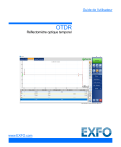
Öffentlicher Link aktualisiert
Der öffentliche Link zu Ihrem Chat wurde aktualisiert.











